
柯达
EasyShare
多功能底座
打印机增强版
3
系列
用户指南
www.kodak.com
要获得互动式教程,请访问
www.kodak.com/go/howto
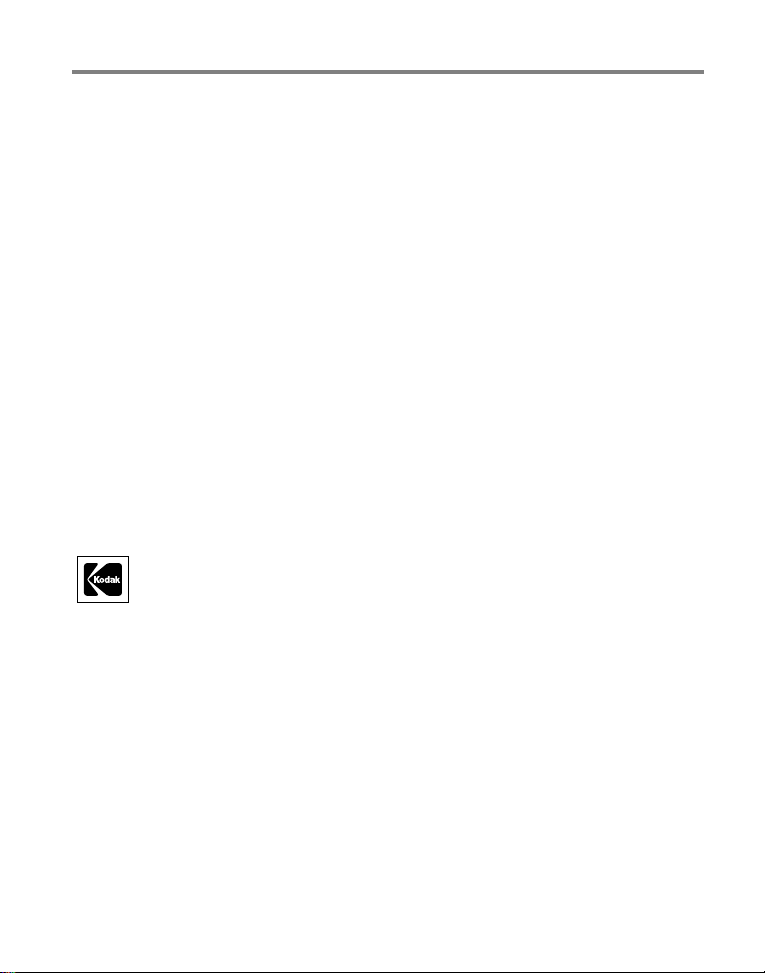
Eastman Kodak Company
Rochester, New York 14650
© Eastman Kodak Company, 2005
所有屏幕影像均为模拟影像。
Bluetooth
伊士曼柯达
Wi-Fi® 是 Wi-Fi Alliance
伊士曼柯达
柯达
柯达
(蓝牙)文字商标和徽标的所有权属于
(Eastman Kodak)
(Eastman Kodak)
公司是该商标的授权使用者。
的注册商标。
公司是
商标的授权使用者。
SD
Bluetooth SIG, Inc.
(Kodak)、EasyShare、Perfect Touch、ImageLink 及 XtraLife
(Eastman Kodak)
公司的商标。
P/N 4J3802_zh-cn
,
是伊士曼
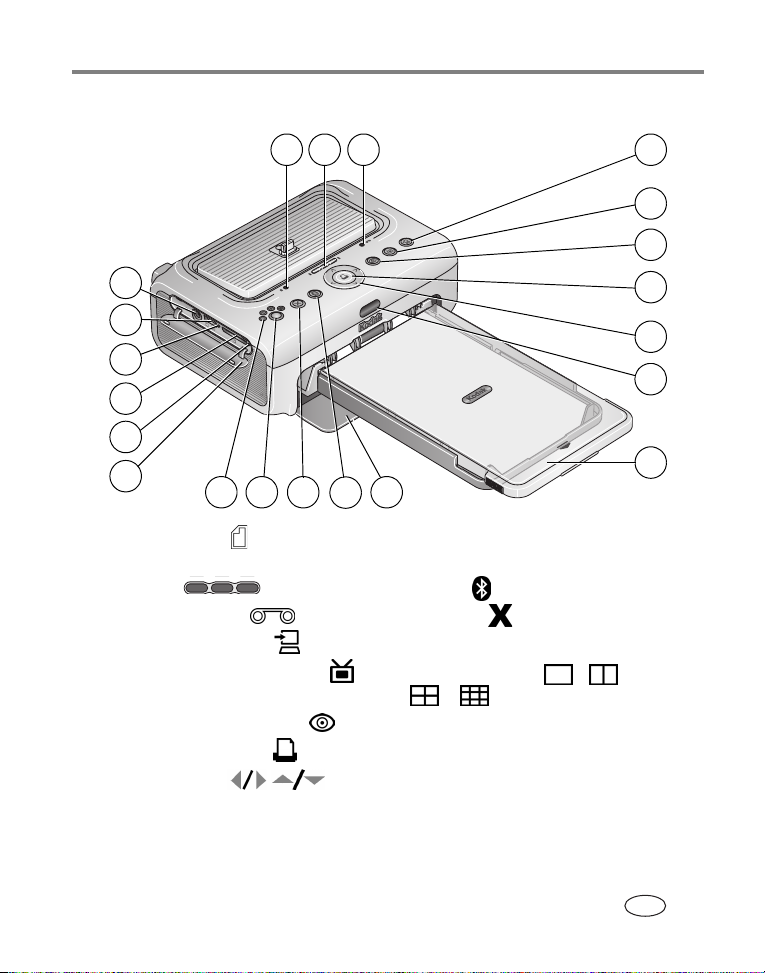
前/俯/侧视图
产品功能
2 31
4
5
6
21
20
19
18
17
16
1
相纸指示灯
2
电池充电指示灯/充电放电
按钮
3
色带盒指示灯
4
传输按钮/指示灯
5
放映幻灯片按钮/指示灯
6
消除红眼按钮/指示灯
7
打印按钮/指示灯
8
向控制器
4
9
红外传感器
10
进纸托盘
14
15
7
8
9
10
13
11
12
11
进纸托盘门
12
蓝牙无线技术按钮
指示灯
13
取消按钮
14
照片尺寸按钮
15
照片尺寸指示灯 、、
16
配件仓盖
17
存储卡插槽指示灯
18
SDIO/SD/MMC
19
USB
20
USB
21
音频/视频
、
设备接口指示灯
设备接口
(A/V)
/
存储卡插槽
输出接口
www.kodak.com/go/support i
ZH-CN
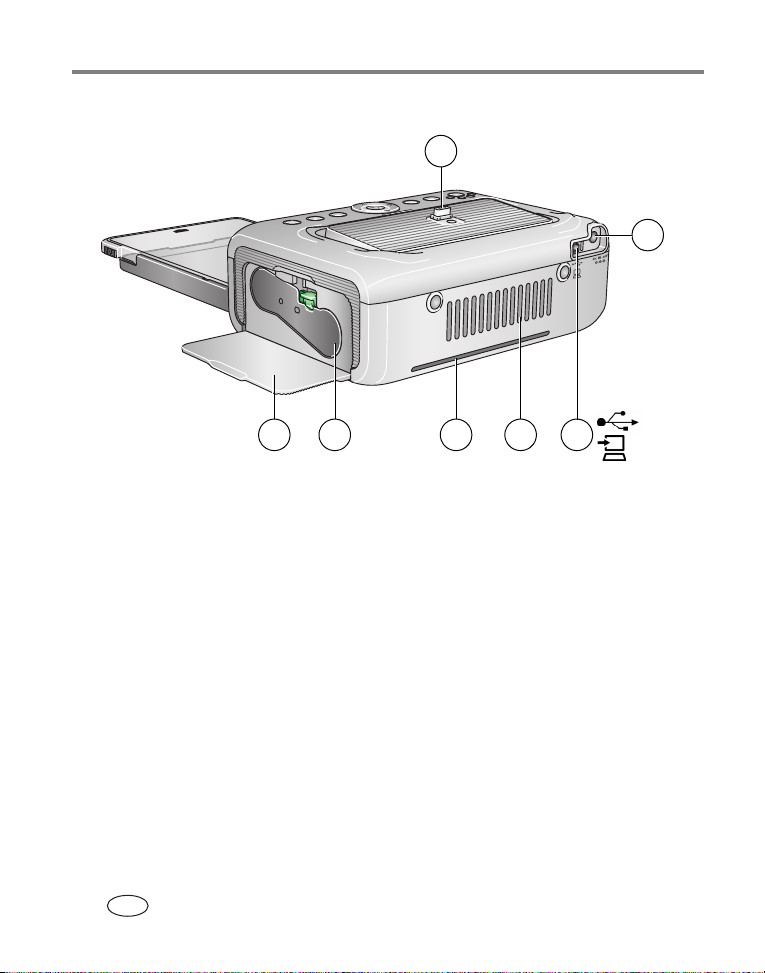
产品功能
后/俯/侧视图
1
2
57 6
1
相机接口
2
电源接口 (直流输入)
3
ii www.kodak.com/go/support
ZH-CN
接口 (至计算机)
USB
4
通风口
5
过纸道槽
6
色带盒 (如图示安装)
7
色带盒盖
4
3
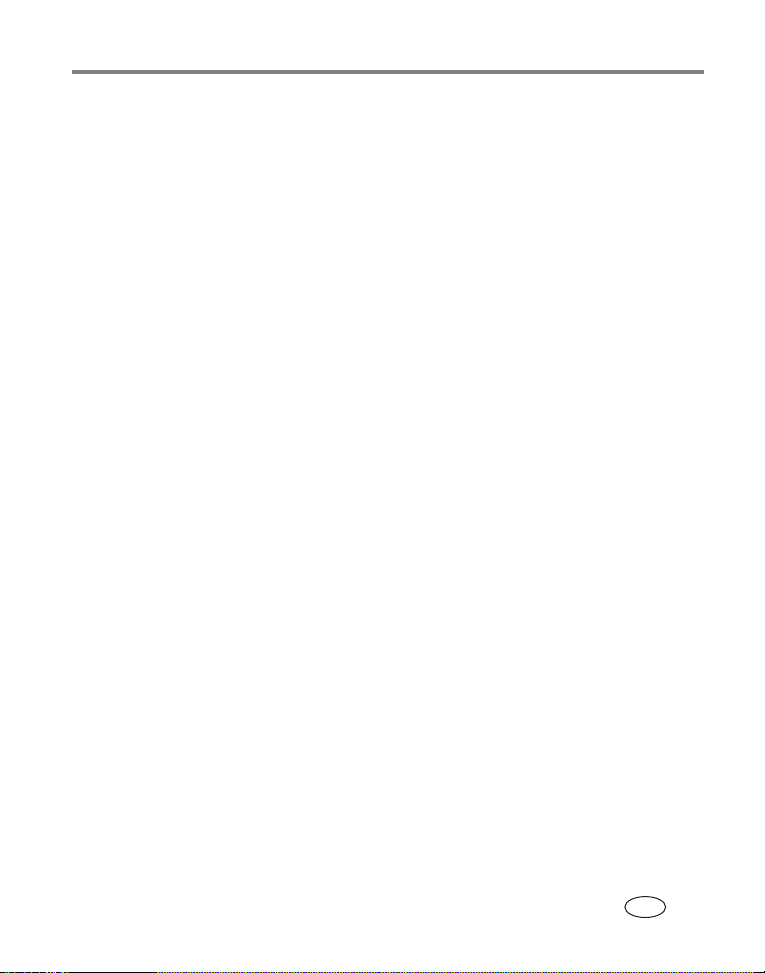
目录 1
使用入门
1
寻找多功能底座打印机的摆放位置
安装专用相机接插件
连接电源
处理与存放色带盒
安装和取下色带盒
处理与存放相纸
装入相纸
安装和取下进纸托盘
设置您的数码相机
2
将您的数码相机插接到底座上并对其进行充电
设置照片质量
标记照片以进行打印
不使用计算机进行打印
3
从数码相机打印
从内置存储卡阅读器打印
从柯达存储卡阅读器打印
打印标记的照片
从
更改打印照片的尺寸
消除打印照片中的红眼效果
取消打印
撕下相纸的打孔边
....................................................................................1
.................................................1
.......................................................................2
.......................................................................................... 3
...........................................................................3
...........................................................................4
...............................................................................5
.......................................................................................... 6
.......................................................................7
.....................................................................8
..............................8
.................................................................................10
.....................................................................11
...........................................................12
.............................................................................12
..............................................................13
..............................................................14
.............................................................................15
PictBridge
兼容相机或设备上打印
.............................................15
.....................................................................16
..........................................................20
........................................................................................ 20
.........................................................................21
www.kodak.com/go/support iii
ZH-CN
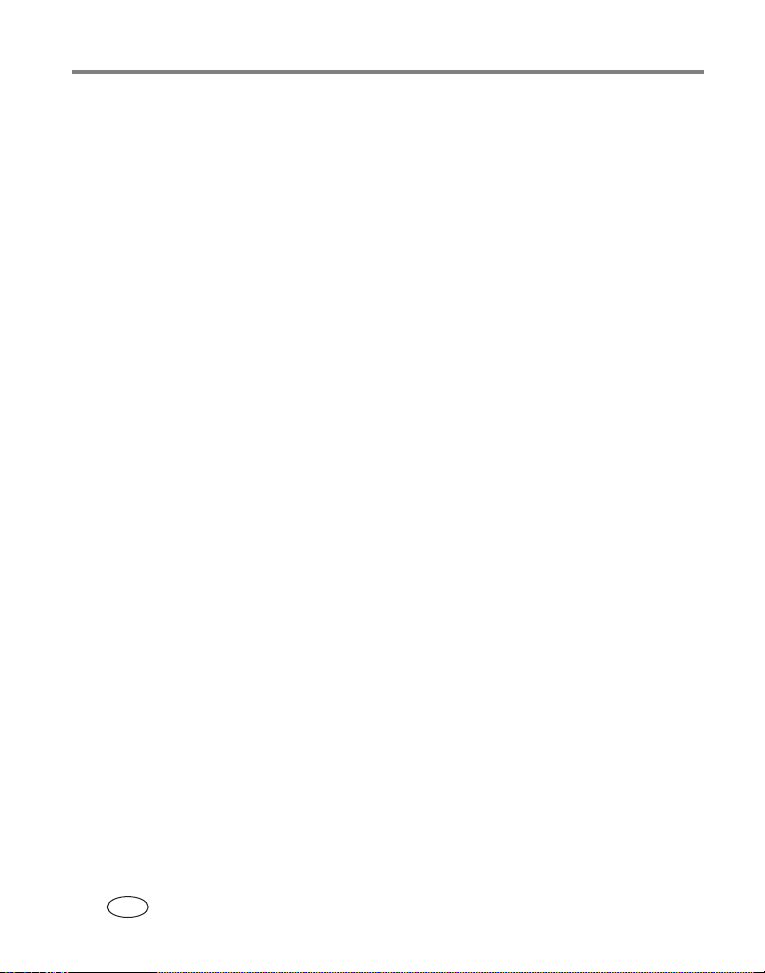
目录
通过计算机使用多功能底座打印机
4
安装软件
连接到计算机
从数码相机传输照片
从内置存储卡阅读器传输照片
从柯达存储卡阅读器传输照片
从计算机打印
取消打印
卸载软件
使用多功能底座打印机的无线功能
5
从启用蓝牙® 无线技术的设备打印照片
通过
从红外设备打印
使用柯达遥控器
查看照片
6
在相机屏幕上查看照片
在电视上显示照片
放映幻灯片
保养与维护
7
常规维护
清洁进纸辊轮
携带多功能底座打印机
........................................................................................ 22
.................................................................................24
.....................................................................26
.................................................................................30
........................................................................................ 33
........................................................................................ 34
无线网络打印和传输
Wi-Fi
.............................................................................42
.............................................................................42
..................................................................................43
..................................................................43
.........................................................................43
....................................................................................44
..............................................................................45
........................................................................................ 45
.................................................................................46
..................................................................47
........................................22
......................................................28
......................................................29
........................................35
.......................................35
....................................................37
故障排除
8
打印故障
传输/通讯问题
无线网络连接
状态指示灯
有用的链接
电话客户支持
iv www.kodak.com/go/support
ZH-CN
..................................................................................48
........................................................................................ 48
................................................................................56
.................................................................................57
....................................................................................58
....................................................................................67
.................................................................................68
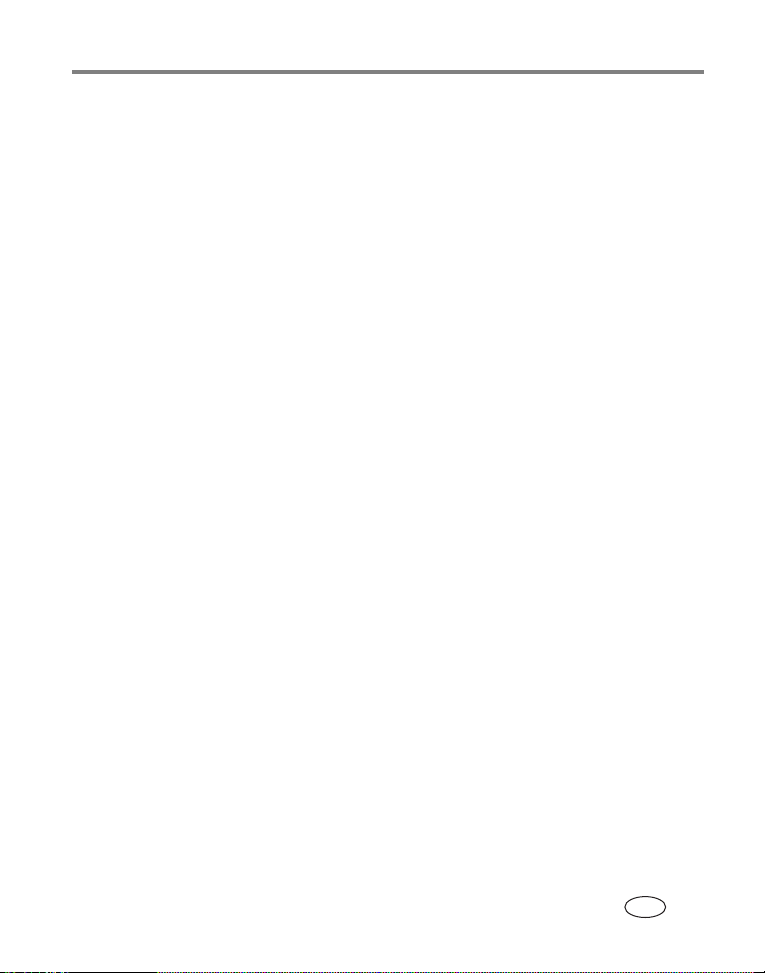
附录
9
..........................................................................................69
多功能底座打印机技术规格
无线频道
重要安全事项
延长电池寿命
升级软件和固件
其它维护和保养
保修
监管信息
........................................................................................ 70
.................................................................................71
.................................................................................72
.............................................................................73
.............................................................................73
................................................................................................ 74
........................................................................................ 76
目录
..........................................................69
www.kodak.com/go/support v
ZH-CN

1 使用入门
寻找多功能底座打印机的摆放位置
■ 将多功能底座打印机放在平稳、干净、无尘、干燥且避光的表面上。
厘米 (5 英寸)
12.7
■ 避免将多功能底座打印机和相纸放在靠近通风口、门、或经常过人
的地方,因为这些地方可能会有大量的灰尘。空气中的灰尘颗粒会
影响照片质量。
■ 在多功能底座打印机周围留出足够的空间,以使您可以连接和断开
电缆、更改色带盒以及添加相纸。
■ 在多功能底座打印机背面留出至少
厘米 (5 英寸)的间隙,以便于出纸。
■ 为保证适当的通风,请确保多功能底座打
印机的顶部和底部未被堵塞。
■ 连接电源或
功能底座打印机前后的过纸道。
电缆时,确保其不挡住多
USB
12.7
1 www.kodak.com/go/support
ZH-CN

安装专用相机接插件
重要事项
如果您的产品未随附底座适配器,请与客户支持联系。请访问
*
www.kodak.com/go/dfiswwcontacts
有关柯达
www.kodak.com/go/adapterkitchart
使用数码相机随附的专用接插件来接插相机,否则相机将无
:
法正确安装到多功能底座打印机上。
■ 安装相机随附的专用相机接插件。
重要事项:
根据您的相机连接器,您可能需要
使用可选购的柯达相机底座适配器
套件
D-26。*
a 拆去连接器外的包装材料。
b 将接插件后部的卡舌向后插入到多功能
底座打印机的插槽中。
c 向下按接插件的前部并将其按扣到位。
。
EasyShare
相机和底座兼容性的详细信息,请访问
。
使用入门
www.kodak.com/go/support 2
ZH-CN
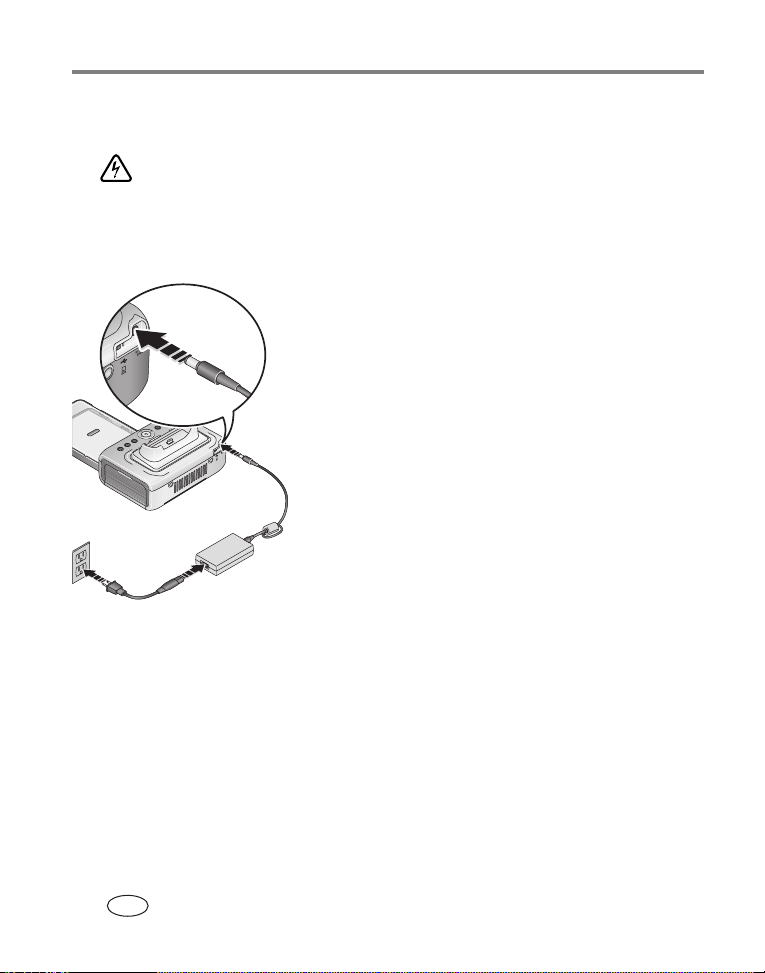
使用入门
连接电源
电击危险
仅使用多功能底座打印机随附的交流变压器。其它变压器和电源线
可能会损坏您的相机、多功能底座打印机或计算机。
:
1 如果数码相机插接在底座上,请将其取下。
2 将交流电源线连接到交流变压器,然后再
连接到多功能底座打印机的背面。
由于您的国家/地区不同,交流电源线插
注:
头可能与图示有所不同。
3 将交流电源线插到电源插座上。
处理与存放色带盒
■ 为了获得最佳的打印效果,请将色带盒存放在温度不超过
°F
(85
■ 为避免在色带上留有指纹,请拿着色带盒的卷轴末端。
■ 请勿将色带盒放置在阳光直射或高温环境中 (例如停泊在烈日下的
车辆中)。
的环境下。
)
30 °C
3 www.kodak.com/go/support
ZH-CN

安装和取下色带盒
1 打开多功能底座打印机侧面的色带盒盖。
2 检查以确保色带没有松动。
为使色带紧绷,将其推入色带盒卷轴,
然后按顺时针方向旋转卷轴。
重要事项:
3 滑入色带盒,使标签面朝上,箭头指向
多功能底座打印机。推入色带盒直至卡
入到位。
4 合上色带盒盖。
■ 要取下色带盒,请打开盒盖,然后向上提
起绿色拉杆并将色带盒滑出。
重要事项:
但是不要过度旋转卷轴,以免色带
过于紧绷。否则会减少可打印照片
的数目。
当发生纸张错误时,色带盒会被立
即锁定。在清除纸张错误之前,不
要尝试取下色带盒。尝试取下色带
盒前,请确保相纸指示灯已熄灭
(请参阅第
的 “相纸指示灯”)。
页的状态指示灯中
58
使用入门
www.kodak.com/go/support 4
ZH-CN
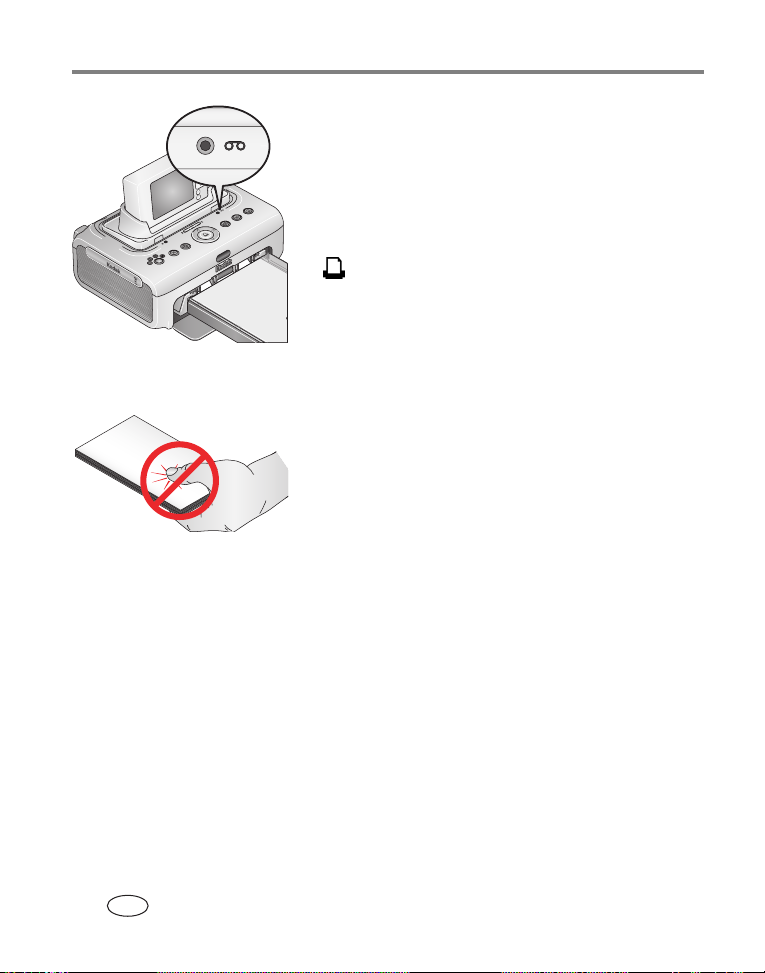
使用入门
■ 在打印期间或接通电源时,如果色带盒还
可以打印
张或更少的照片,则色带盒指
5
示灯将呈琥珀色闪烁。
■ 当色带盒耗尽时,色带盒指示灯呈红色闪
烁。安装新的色带盒 (请参阅第
4
页)。
在安装新的色带盒后,请按 “打印”按钮
消除色带盒错误,并重新开始打印。
处理与存放相纸
■ 为避免留下指纹,请拿着相纸边缘或有孔
边。不要触碰相纸的光面。
■ 存放时,请取出进纸托盘,然后合上进
纸托盘盖,并使进纸托盘盖远离灰尘和
碎屑。保持相纸平整。
■ 请勿将相纸放置在阳光直射或高温的环境下 (例如停泊在烈日下的
车辆中)。
5 www.kodak.com/go/support
ZH-CN
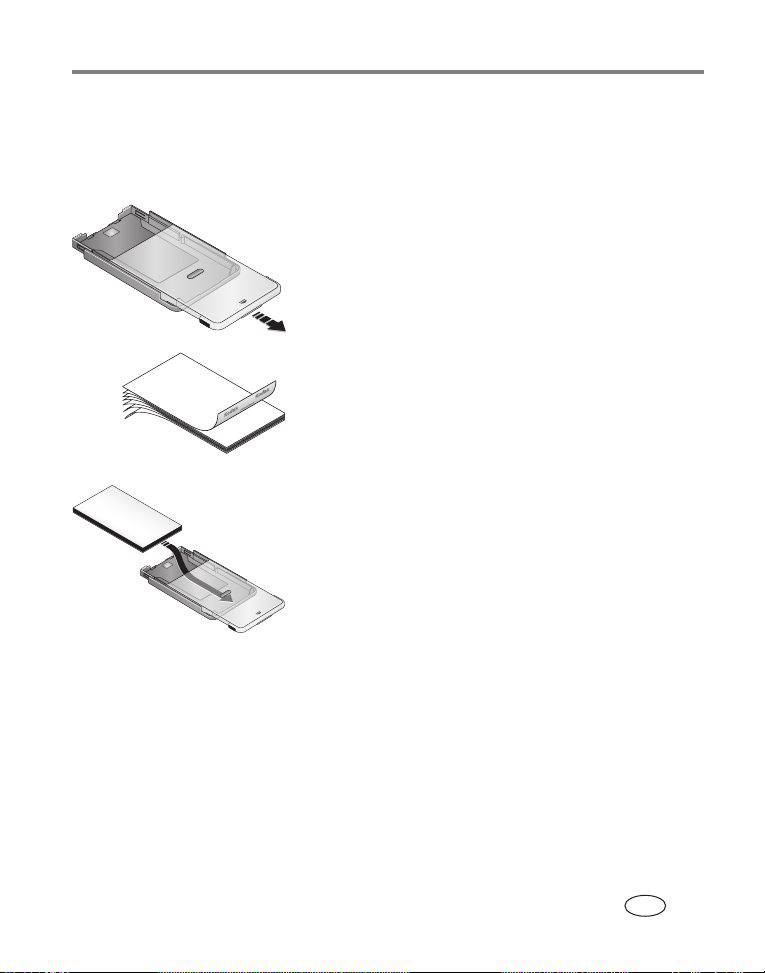
使用入门
装入相纸
1 如果已经安装进纸托盘,则将其从多功能底座打印机上卸下 (请参
7
页)。
2 从闭合的位置,将进纸托盘盖往回滑动约
厘米 (3 英寸),直至听到第二声 “卡
8
嗒”声。这是一个可完全打开或装入相纸
的位置。
3 小心 “扇动”相纸可防止相纸粘在一起。
重要事项:
不要装入超过
张相纸。以进纸
25
托盘内侧的上限标记线为准,避免
装纸过多。请勿装入没有打孔边的
相纸。
4 将相纸装入进纸托盘,使柯达徽标面朝下。
阅第
www.kodak.com/go/support 6
ZH-CN
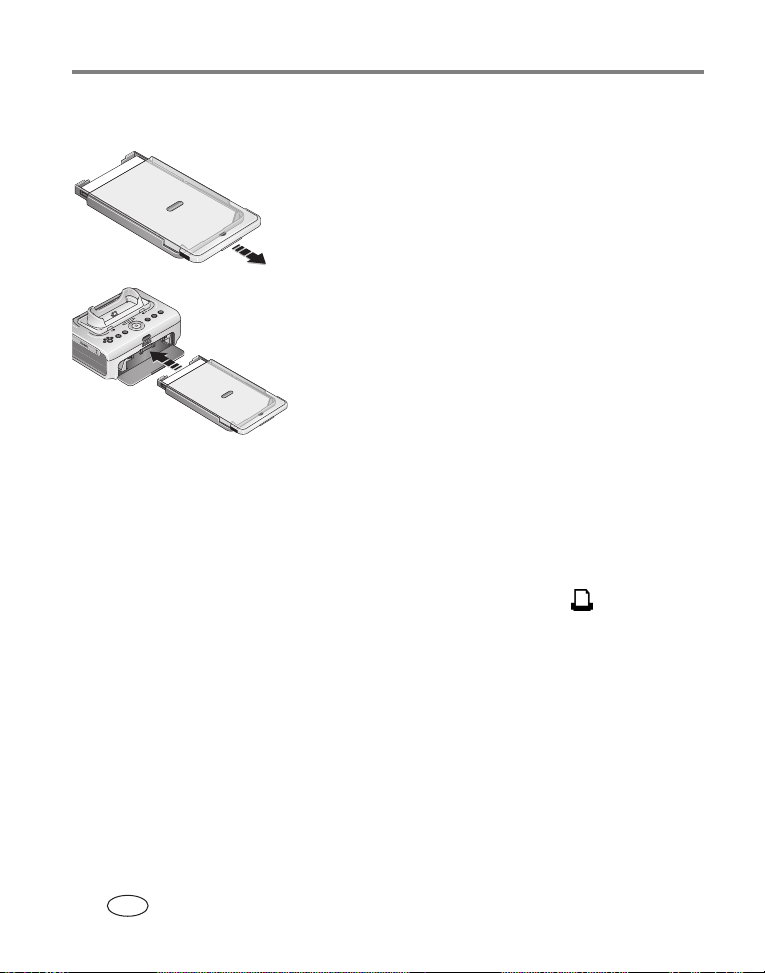
使用入门
安装和取下进纸托盘
1 从闭合的位置,将进纸托盘往回滑动近一
约
半
厘米 (
3
“卡嗒”声。这是一个半开放式或安装的
位置。
2 打开多功能底座打印机上的进纸托盘盖。
3 将进纸托盘滑入打印机的进纸托盘插槽,
直至进纸托盘卡入到位。
重要事项:
要确保进纸托盘方方正正地安装
到多功能底座打印机上,请务必
在安装时将进纸托盘盖完全按在
安装位置。
■ 拉出进纸托盘以便将其取下。
■ 合上进纸托盘盖和进纸托盘门,使其远离灰尘和碎屑。
■ 进纸托盘为空时,相纸指示灯将点亮为红色。装纸 (请参阅
页)。
第
6
在重新装入相纸并安装进纸托盘之后,请按打印按钮 清除相纸错
误,并重新打印。
英寸),直至听到第一声
1.2
7 www.kodak.com/go/support
ZH-CN

2 设置您的数码相机
将您的数码相机插接到底座上并对其进行充电
将您的数码相机插接到底座上使您可以直接从相机打印照片以及将相
机中的照片传输到计算机上。将相机插接到底座上还可以对装在柯达
数码相机中的镍氢充电电池或柯达数码相机锂充电电池进行充电。有
关详细信息,请参阅您的相机的用户指南。
此外,柯达
打印系统。这意味着您不仅可以插接柯达
插接兼容
1 确保已将专用相机接插件安装到多功能底座打印机上 (请参阅第
页)。如果您的相机使用柯达数码相机镍氢充电电池或柯达数码相机
锂充电电池,请将其插入相机以便进行充电。
EasyShare
ImageLink
多功能底座打印机增强版
EasyShare
系统的其它品牌的数码相机。
2 将相机插接到多功能底座打印机上。将其
按下使之安放在连接器上。
重要事项:
■ 柯达数码相机镍氢充电电池和柯达数码相
机锂充电电池充电最长
确保相机腕带或颈带不堵住多功能
底座打印机前后的过纸道。
系列兼容
3
数码相机,还可以
3
ImageLink
小时。
2
www.kodak.com/go/support 8
ZH-CN
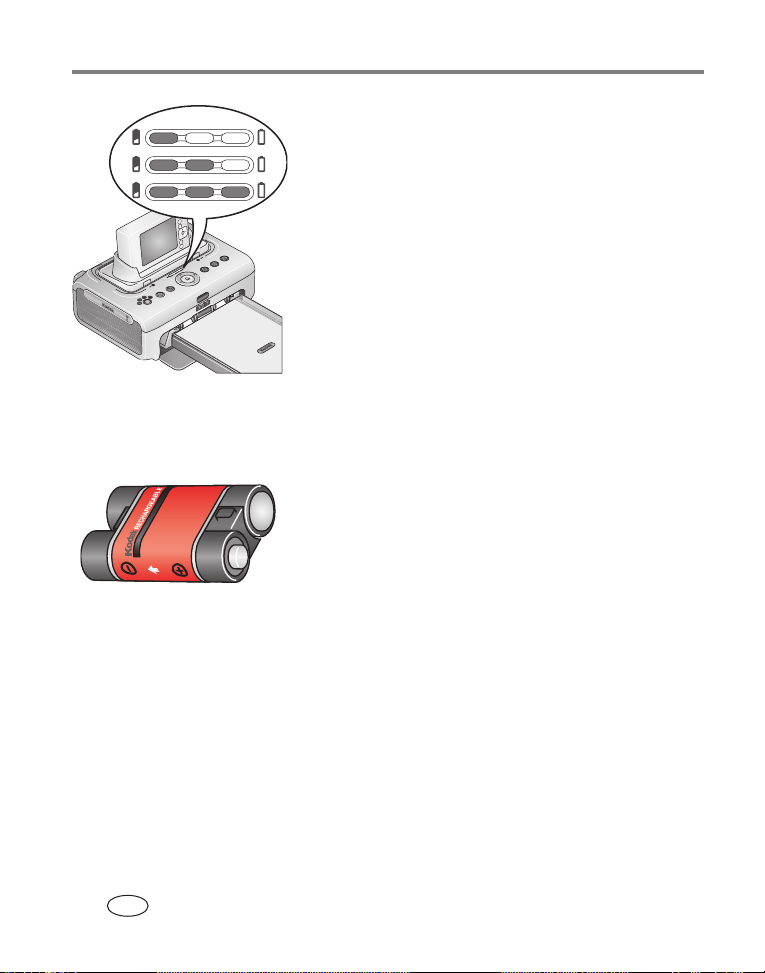
设置您的数码相机
■ 充电过程中电池充电指示灯会亮起。所有
三个指示灯都亮起时表明充电完成。
■ 您可以将相机留在多功能底座打印机中保
持充电。
有关柯达
细信息,请访问
EasyShare
www.kodak.com/go/adapterkitchart
有关与
的电池信息,请参阅相机用户指南。
ImageLink
柯达数码相机镍氢充电电池放电/充电
重要事项:
注:
1 确保镍氢充电电池在相机中。
2 将
电池放电/充电功能仅适用于柯达数码相机镍氢充电电池。
锂电池不需要进行放电
如果每次对柯达数码相机镍氢充电电池进
行充电后所能拍摄到的照片少于
则按照第
示进行操作。如果仍然无效,则说明电池
可能需要放电再充电。放电
将电池中的电量完全释放,然后再重新完
全充电。
整个放电/充电周期需要
要获得最佳效果,请通宵对电池放电
周期。
EasyShare
相机插接到多功能底座打印机上 (请参阅第
8
充电。
/
页的延长电池寿命下面的提
72
小时,这取决于电池剩余的电量。若
充电;切勿中断放电/充电
/
相机和底座兼容性的详
。
系统兼容的其它品牌相机
张,
20
充电周期需要
/
页)。
8
9 www.kodak.com/go/support
ZH-CN
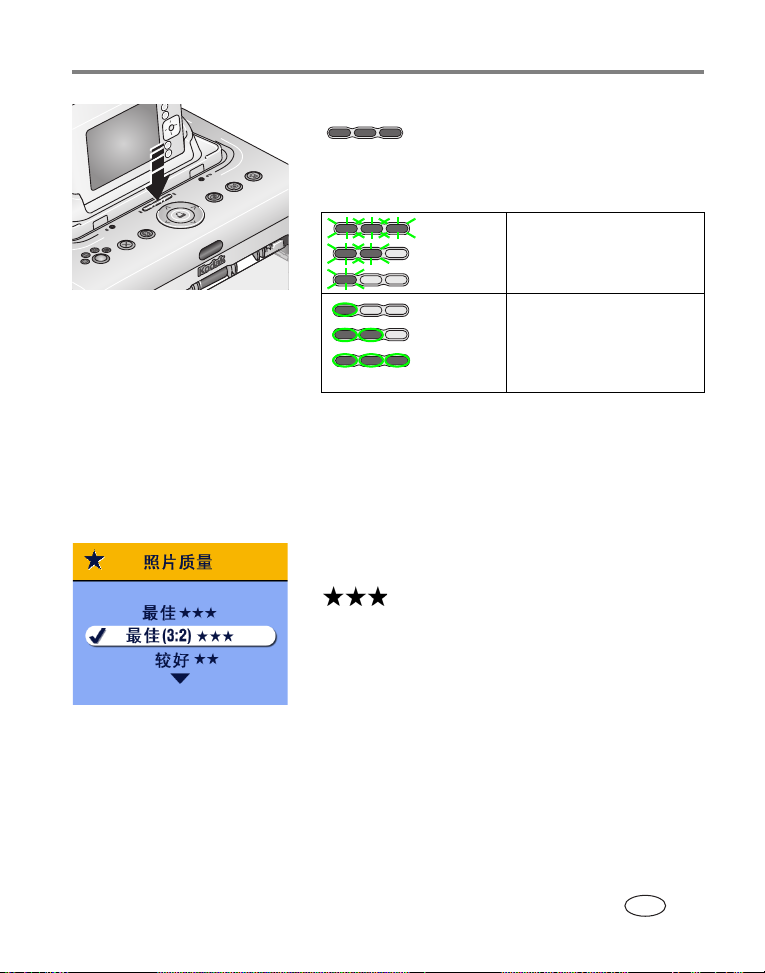
设置您的数码相机
3 按住电池充电指示灯/放电充电按钮
,直至电池充电指示灯开始
呈绿色闪烁 (大约
充电指示灯监控放电
绿色指
示灯降
序闪烁
绿色指
示灯升
序稳定
亮起
秒钟)。
5
充电状态:
/
释放电池的电量 (放电
过程中指示灯熄灭)。
为电池充电 (充电过程
中指示灯亮起)。
所有三个指示灯都亮起
时表明充电完成。
要为您的数码相机购买柯达数码相机镍氢充电电池,请访问
www.kodak.com/go/accessories
。有关电池兼容性的信息,请参阅您的相
机用户指南。
设置照片质量
在拍照之前,将您的数码相机上的照片
质量设置 (或分辨率)更改为
。这将确保您拍摄的照片与多功
能底座打印机的相纸成适当比例,以避
免不必要的裁剪。
有关详细信息,请参阅您的相机的用户
指南。
3:2
www.kodak.com/go/support 10
ZH-CN
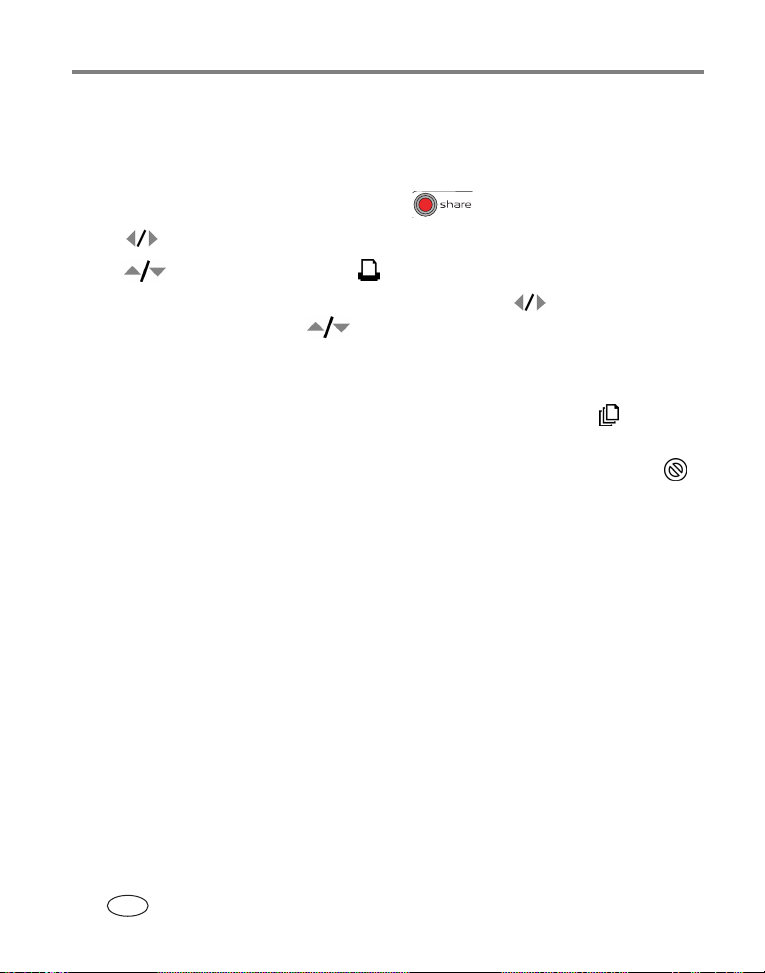
设置您的数码相机
标记照片以进行打印
注: 以下步骤仅适用于柯达
统兼容的其它品牌相机的信息,请参阅相机用户指南。
1 按下相机上的
2 按
3 按
4 可选:您可以将打印数量应用于其它照片。按
原有的打印数量,或按
用了所需的打印数量。
5 按
要标记存储位置中的所有照片,请突出显示 “打印全部” ,
*
按
要删除存储位置中所有照片的打印标记,请突出显示 “取消打印” ,
然后按
有关详细信息,请参阅您的相机的用户指南。
要从柯达
要打印计算机上已标记的照片,请参阅第
(确定)按钮,然后按
OK
(确定)按钮,然后如上所述指定份数。
OK
OK
Easyshare
Share
查找照片。
以突出显示 “打印” ,然后按
(确定)按钮。
数码相机中打印已标记的照片,请参阅第
EasyShare
(分享)按钮, 。
数码相机。有关与
(确定)按钮。
OK
更改数量。重复此步骤,直到对照片应
(分享)按钮退出。
Share
页。
30
ImageLink
查找照片。保持
15
系
*
页。
11 www.kodak.com/go/support
ZH-CN
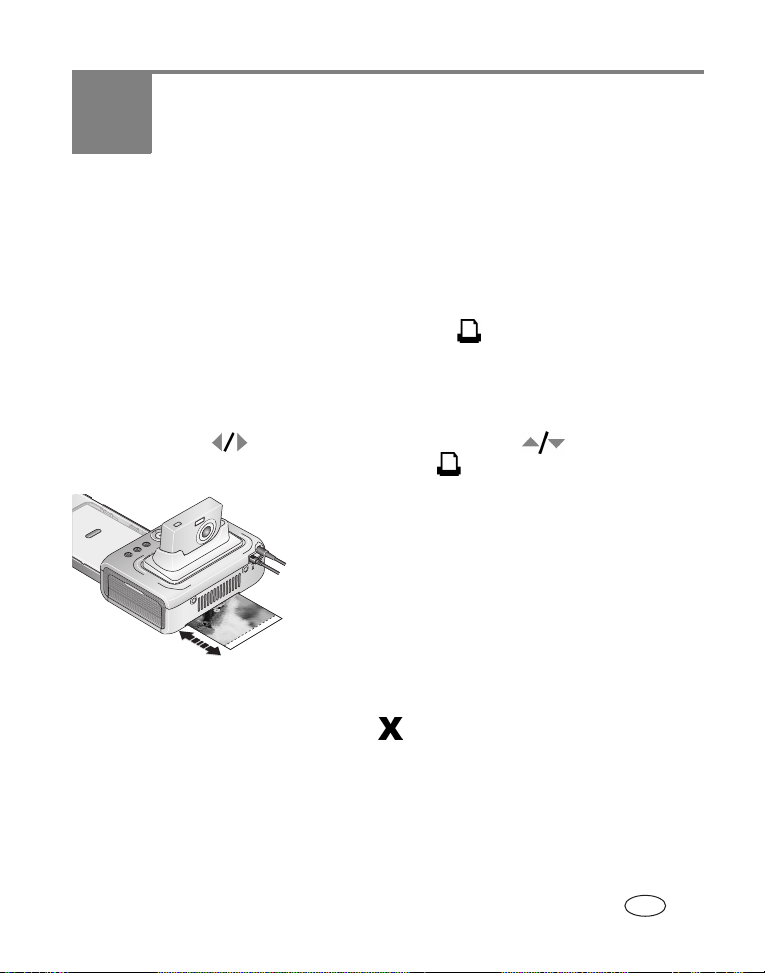
3 不使用计算机进行打印
从数码相机打印
1 使用相机拍摄照片 (请参阅您的相机用户指南)。
2 将相机插接到多功能底座打印机上 (请参阅第
相机屏幕上显示当前或最近拍摄的照片。
■ 要打印当前照片,请按 “打印”按钮
如果相机或存储卡中含有标记为打印的照片,则不仅当前照片,
注:
所有已标记的照片均会被打印 (请参阅第
■ 要查看和选择照片进行打印,请按多功能底座打印机上的向左
右控制键
数。完成选择后,按 “打印”按钮
。对于每张要打印的照片,按
“打印”指示灯闪烁,打印开始。相纸弹
出之前,相纸会循环四次。其中前三次将
分别在照片上打印黄色、洋红和蓝绿色
层,第四次则会将保护和保持影像的柯达
XtraLife
重要事项:
■ 要退出而不进行打印,请按 “取消”
按钮, 。
。
TM
薄膜涂层打印到照片上。
要避免发生进纸错误或卡纸,必须
等到打印完成才能取出相纸、进纸
托盘、色带盒或取下相机。
页)。
8
。
15
页)。
以选择打印份
向
/
www.kodak.com/go/support 12
ZH-CN
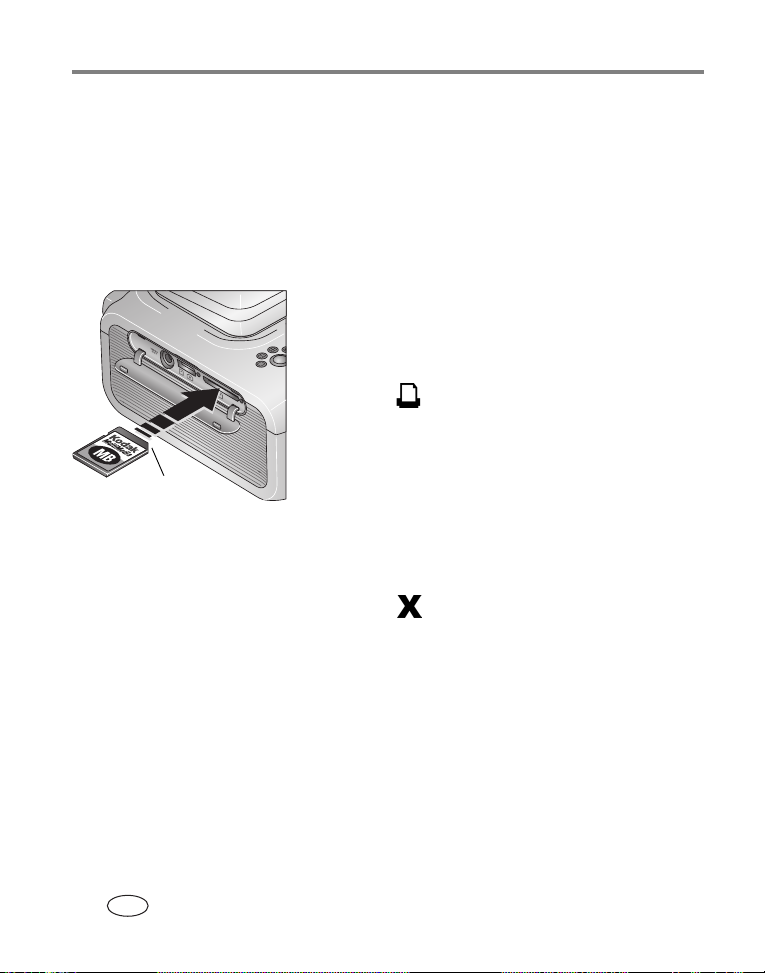
不使用计算机进行打印
从内置存储卡阅读器打印
使用内置的存储卡插槽从
1 打开多功能底座打印机上的配件仓盖。
重要事项:
只能按图所示插入存储卡。不要将存储卡强行插入存储卡
SDIO、SD 或 MMC
插槽。不要在多功能底座打印机正在传输照片时 (请参阅
页)或存储卡插槽指示灯闪烁时插入或拔出存储卡。
第
26
2 如图所示确定
向,然后将其推入存储卡插槽,并插到连
接器上。
■ 要打印当前照片,请按 “打印”
按钮
注:
如果存储卡中含有标记为打印的照片,
则不仅当前照片,所有已标记的照片均
带切口的角
会被打印 (请参阅第
重要事项:
要避免发生进纸错误或卡纸,必须
等到打印完成才能取出相纸、进纸
托盘、色带盒或取下相机。
■ 要退出而不进行打印,请按 “取消”
按钮
■ 要取出存储卡,请向里推,然后松开。当存储卡部分弹出时,将其
拉出。
从柯达产品经销商处或通过访问
SD
或
存储卡及其它配件。
MMC
www.kodak.com/go/accessories
存储卡直接打印照片。
SDIO、SD 或 MMC
。
15
。
页)。
存储卡方
购买
13 www.kodak.com/go/support
ZH-CN
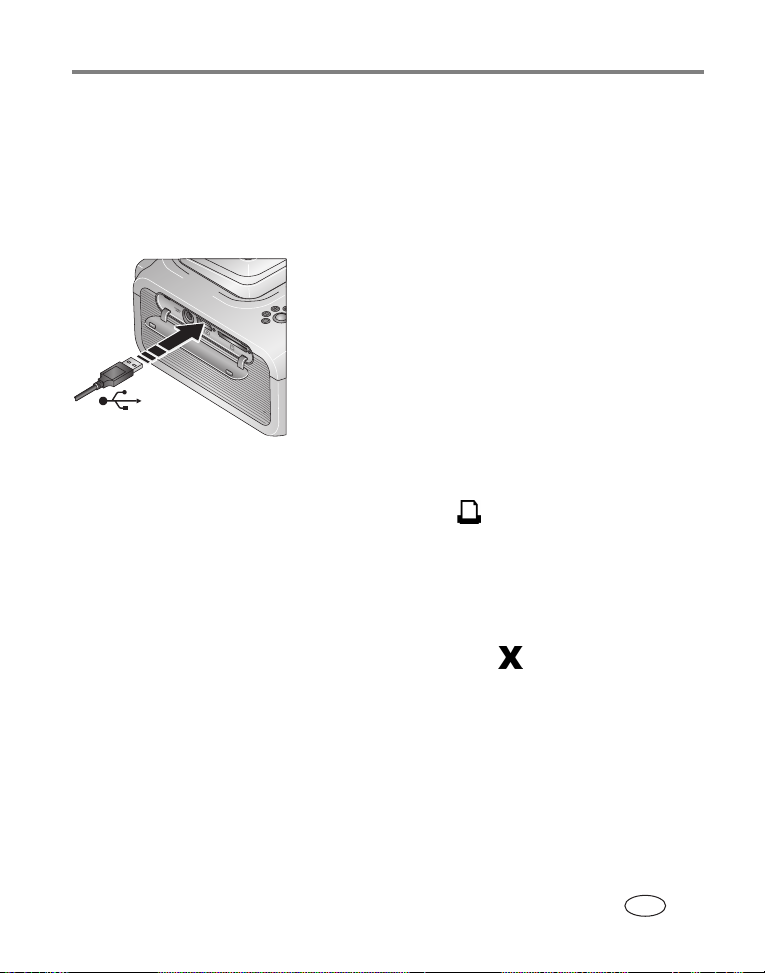
不使用计算机进行打印
从柯达存储卡阅读器打印
您的多功能底座打印机兼容于柯达八合一存储卡阅读器 (单独销售)。
其它柯达
持其它品牌的存储卡阅读器。
3 将存储卡插入存储卡阅读器 (有关详情,请参阅您的存储卡阅读器
用户指南)。切勿一次插入多张存储卡。
■ 要打印当前照片,请按 “打印”按钮
注:
重要事项:
■ 要退出而不进行打印,请按 “取消”按钮
从柯达产品经销商处或者通过访问
柯达存储卡阅读器及其它配件。
存储卡阅读器也可能适用于多功能底座打印机,但不支
USB
1 打开多功能底座打印机上的配件仓盖。
2 将存储卡阅读器上的
功能底座打印机侧面上的
。
如果存储卡中含有标记为打印的照片,则不仅当前照片,所有
已标记的照片均会被打印 (请参阅第
15
接口插入位于多
USB
USB
页)。
设备接口。
要避免发生进纸错误或卡纸,必须等到打印完成才能取出
相纸、进纸托盘、色带盒或取下相机。
。
www.kodak.com/go/accessories
购买
www.kodak.com/go/support 14
ZH-CN
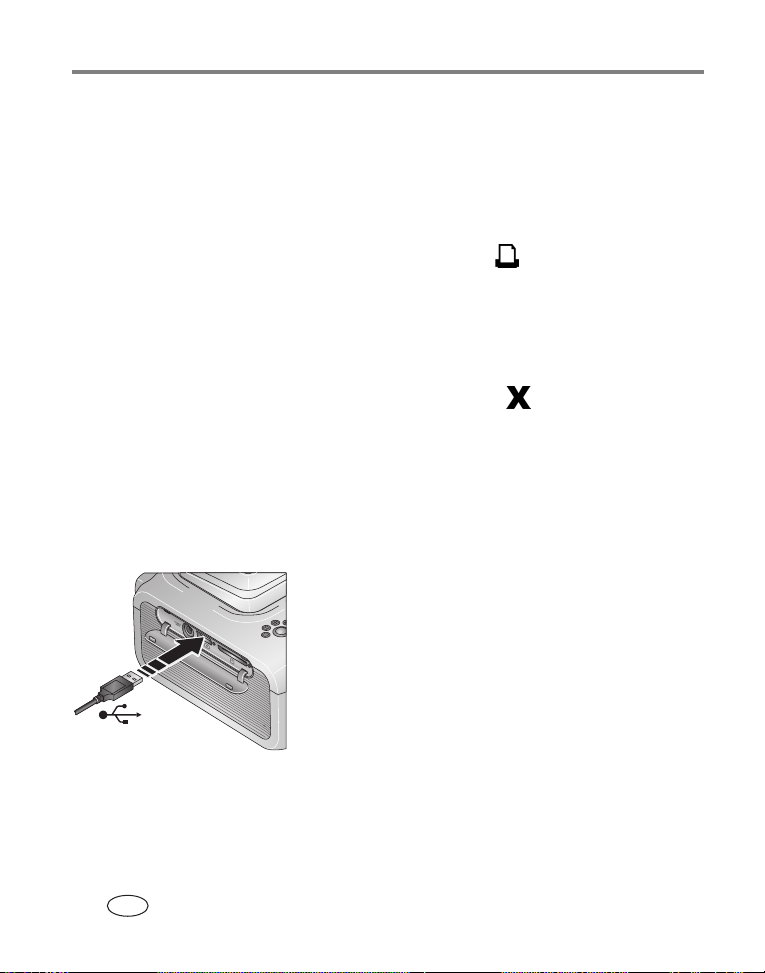
不使用计算机进行打印
打印标记的照片
如果相机或存储卡含有标记为打印的照片 (请参阅第
用户指南),则多功能底座打印机会为您提供优先打印已标记照片的选
项。如果您的相机插接到了底座上,相机屏幕上将会出现一则显示找
到已带标记照片的消息。
■ 要打印已标记的照片
请按 “打印”按钮, 。
—
页或您的相机
11
“打印”指示灯闪烁,打印开始,已标记的照片将被打印。打印完成
后,打印标记将从相机或存储卡的已标记照片上删除。
重要事项:
要避免发生进纸错误或卡纸,必须等到打印完成才能取出相
纸、进纸托盘、色带盒或取下相机。
■ 要绕过打印已标记的照片
从
PictBridge
柯达
EasyShare
术使您可与任何其它
1 打开多功能底座打印机上的配件仓盖。
兼容相机或设备上打印
多功能底座打印机增强版提供了
PictBridge
按 “取消”按钮 。
—
PictBridge
兼容相机或设备通讯。
2 将
PictBridge
插入位于多功能底座打印机侧面上的
接口。
3 使用
重要事项:
PictBridge
选择打印选项和打印。有关详情,请参阅
设备用户指南。
兼容相机或设备上的
兼容相机或设备查看照片、
要避免发生进纸错误或卡纸,必须
兼容性,该技
USB
接口
USB
等到打印完成才能取出相纸、进纸
托盘、色带盒或取下相机。
15 www.kodak.com/go/support
ZH-CN
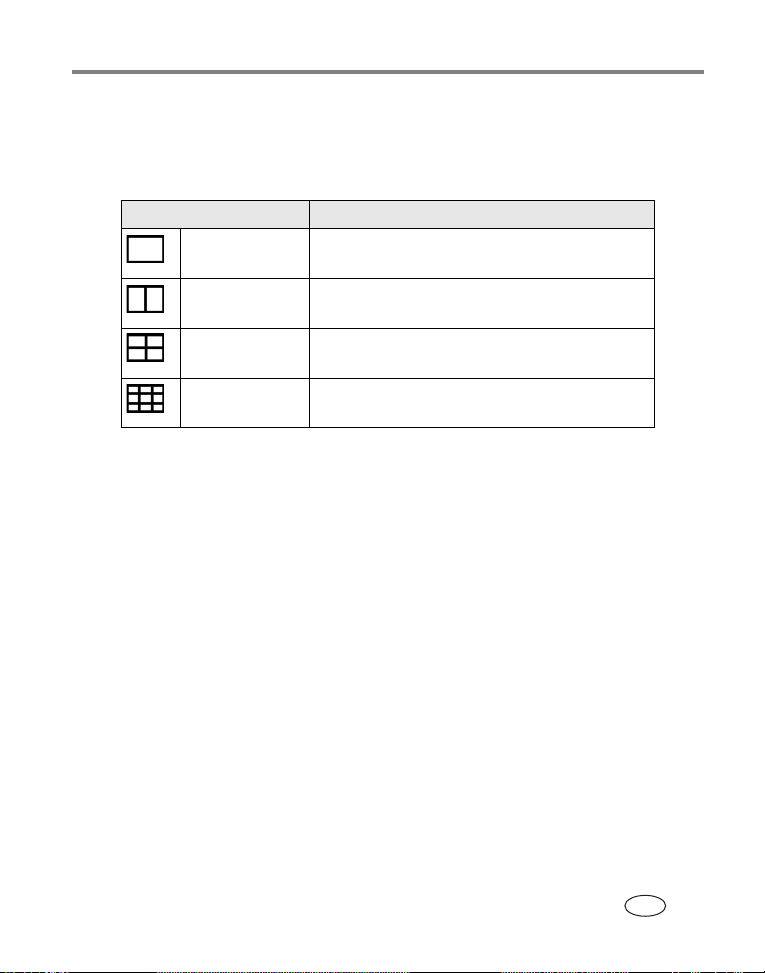
不使用计算机进行打印
更改打印照片的尺寸
■ 在打印之前,反复按 “照片尺寸”按钮滚动查看并选择一种照片
尺寸。
照片尺寸设置 一页打印份数和尺寸
1 页 1
(整幅照片)
1 页 2
(卡片大小)
1 页 4
(钱包大小)
1 页 9
(迷你照片)
张
张
张
张
要更改默认的照片尺寸,请执行以下操作:
■ 选择照片尺寸 (请参阅上述内容),然后按住 “照片尺寸”按钮
秒钟。
4
选定的 “照片尺寸”指示灯闪烁,并在随后稳定亮起。
每页打印
每页打印
每页打印
每页打印
1 张 10 x 15
2 张 5.4 x 8.5
4 张 5.1 x 7.6
9 张 3.4 x 5.1
厘米照片
厘米照片
厘米照片
厘米的照片
www.kodak.com/go/support 16
ZH-CN
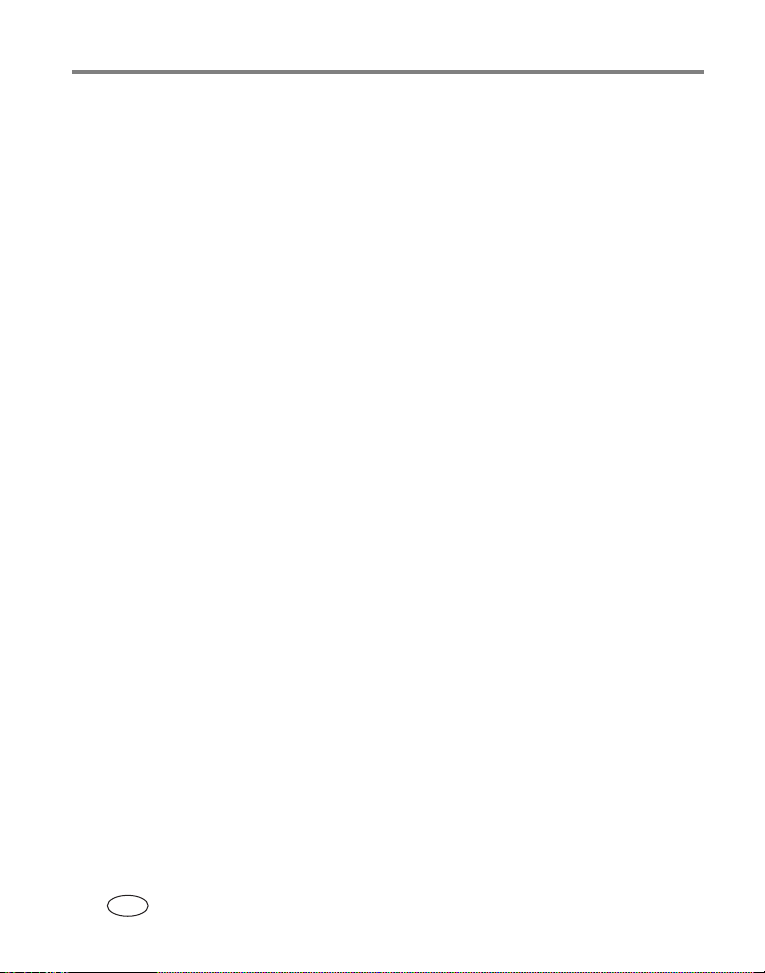
不使用计算机进行打印
打印份数对照片尺寸的影响
在大多数情况下,照片尺寸设置也可以决定要打印的份数。例如,如
果您选择打印
打印已标记的照片时 (请参阅第
打印的份数。例如,如果相机上有三张照片被标记为每张打印一份,
并且在多功能底座打印机上选择了
打印三张
若要获得最佳效果,请选择相机上的照片尺寸或打印份数可最大程度
地利用相纸的空白空间。
注:
从 PictBridge
寸和打印份数将由设备的多张同屏视图和份数设置决定。请在打印
前更改您设备上的这些设置。如果您在设备上选择的照片尺寸选项
与多功能底座打印机上任意的照片尺寸选项不一致,则会自动选择
多功能底座打印机上的与可用照片尺寸中最相近的选项。
1 页 2
5.1 x 7.6
张照片,则该照片将在一张相纸上打印两份。
页),相机或设备上的设置决定要
15
1 页 4
厘米 (
兼容相机或设备打印时 (请参阅第
英寸)的照片。
2 x 3
张选项,则一张相纸上将会
页),照片尺
15
17 www.kodak.com/go/support
ZH-CN
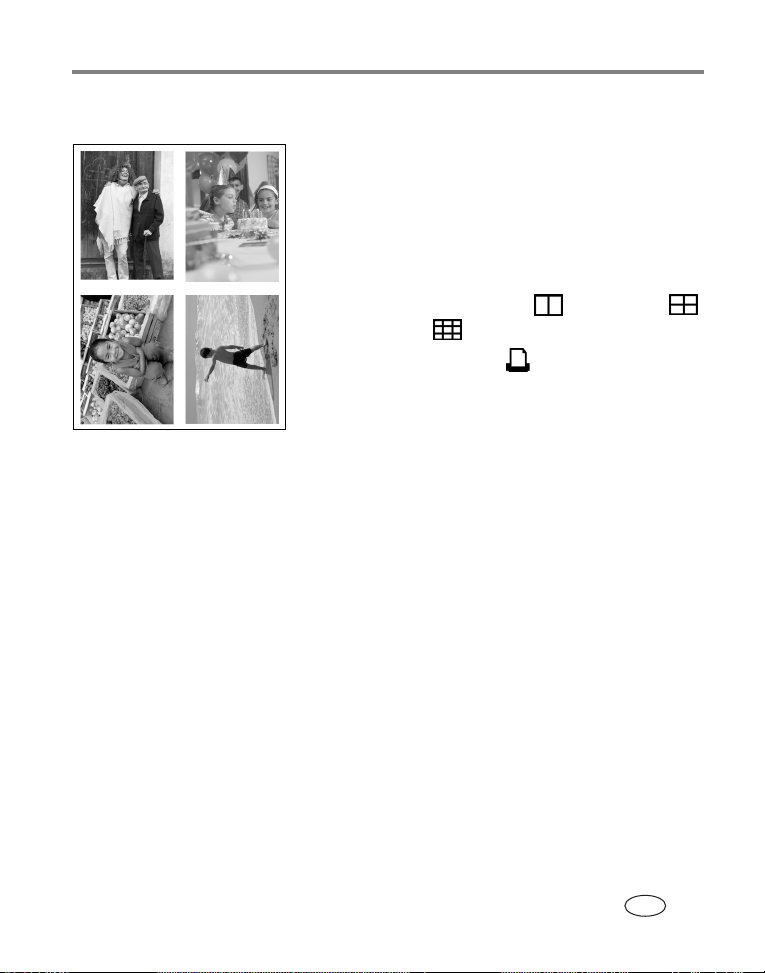
不使用计算机进行打印
在同一张相纸上打印不同照片
1 在数码相机上标记要打印的照片 (请参阅
页)。
第
11
2 将相机插接到多功能底座打印机上,或将
存储卡插入内置存储卡阅读器或已连接的
柯达八合一存储卡阅读器中 (单独出售)。
3 反复按照片尺寸按钮,以根据您要打印照
片的尺寸选择
或
1 页 9 张
4 请按 “打印”按钮, ,开始打印。
如果在相机上标记照片时选择了一张照片打印多张,则多张相同
注:
照片将打印在同一张相纸上 (请参阅第
1 页 2 张
(请参阅第
页)。
19
、1 页
16
4 张
页)。
www.kodak.com/go/support 18
ZH-CN
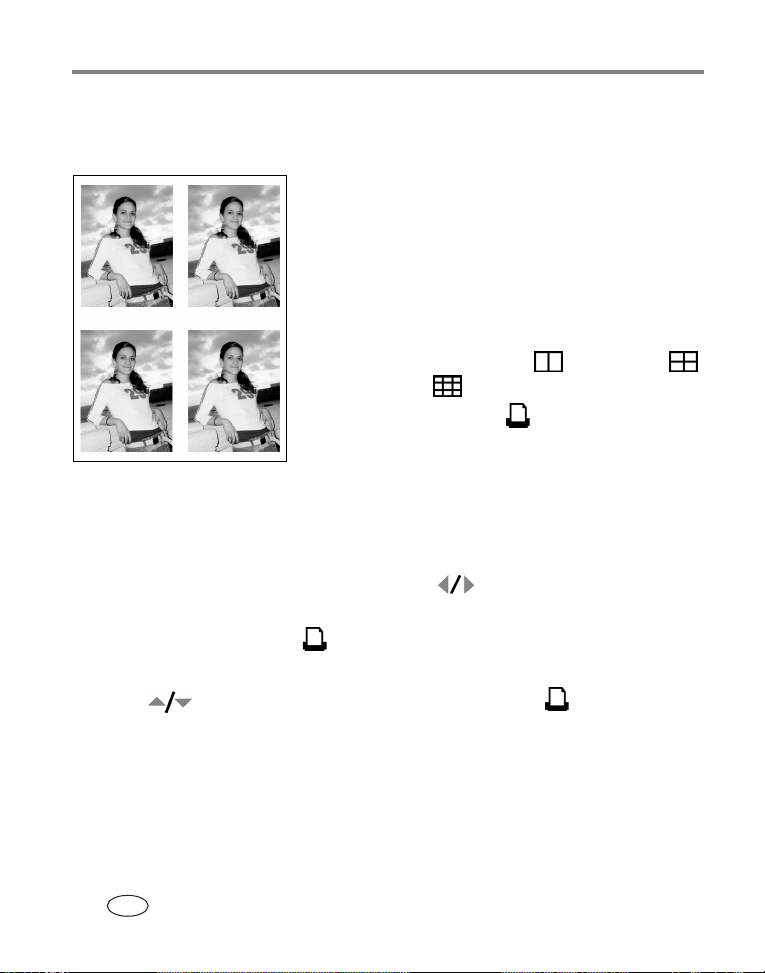
不使用计算机进行打印
在同一张相纸上打印多张照片
方法 1:在数码相机上设置
1 在数码相机上标记要打印的照片 (请参
阅第
的份数。
2 将相机插接到多功能底座打印机上,或将
存储卡插入内置存储卡阅读器或已连接的
柯达八合一存储卡阅读器中 (单独出售)。
3 反复按照片尺寸按钮,以根据您要打印照
片的尺寸选择
或
4 请按 “打印”按钮, ,开始打印。
:使用多功能底座打印机
方法
2
1 将相机插接到多功能底座打印机上。
相机屏幕上显示当前或最近拍摄的照片。
2 按多功能底座打印机上的左/右控制键
的照片。
3 按
(打印)按钮, 。
Print
复制屏幕显示。
■ 按
选择打印份数,然后按 “打印”按钮, 。
页)。 为每张照片选择您要打印
11
1 页 9 张
1 页 2 张
(请参阅第
,以便查看并选择要打印
、1 页
16
4 张
页)。
19 www.kodak.com/go/support
ZH-CN
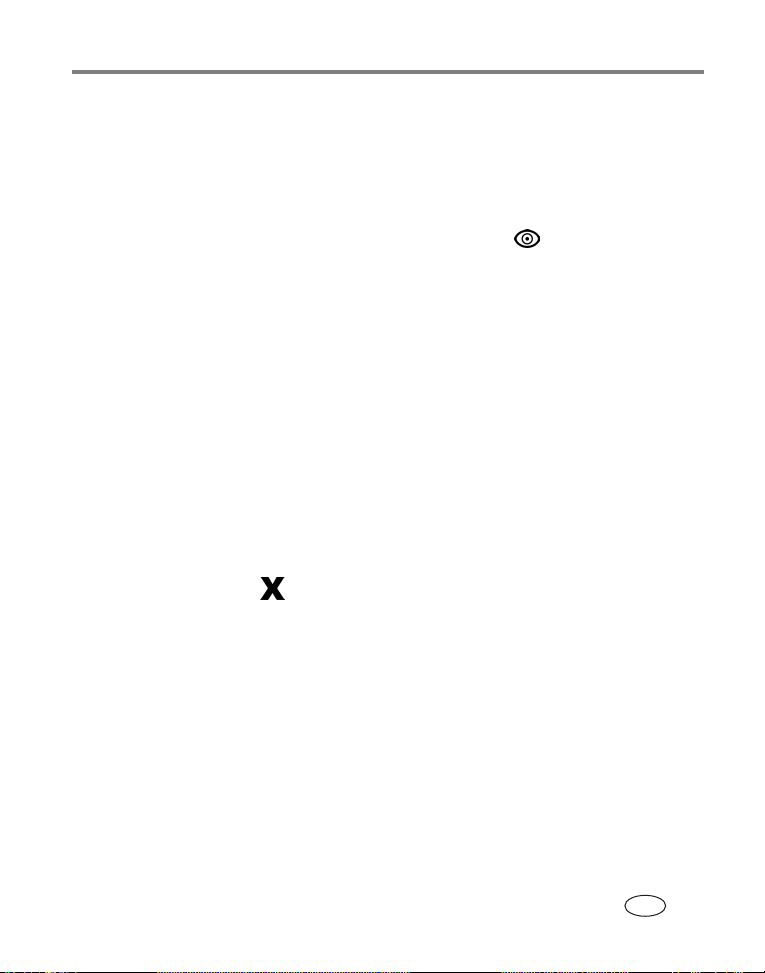
不使用计算机进行打印
消除打印照片中的红眼效果
柯达
EasyShare
技术,使您只需轻触一下按钮,即可对您的打印照片进行修正。
要消除打印照片中的红眼效果:
■ 在设置打印作业时,请先按 “消除红眼”按钮
印”按钮。
“消除红眼”功能将应用于使用数码相机闪光灯拍摄的所有照片。
要将 “消除红眼”功能
■ 请按住 “消除红眼”按钮
“消除红眼”指示灯闪烁,随后将呈稳定亮起。
重复该操作,则可将其更改为默认 “始终关闭”。
当从计算机打印时,“消除红眼”按钮将被禁用。如果从计算机打
注:
印 (请参阅第
使用 “消除红眼”时,打印时间可能会略有增加。
多功能打印机
默认为
页),请使用您计算机上的柯达
30
系列借助其自动检测拍摄主体红眼的
3
,然后再按 “打
“始终开启”
秒钟。
5
EasyShare
软件。
取消打印
■ 按 “取消”按钮, 。
打印作业被取消并从多功能底座打印机弹出。如果您在第四个阶段
(透明涂层)取消打印,则相纸在完成后立即弹出。
www.kodak.com/go/support 20
ZH-CN
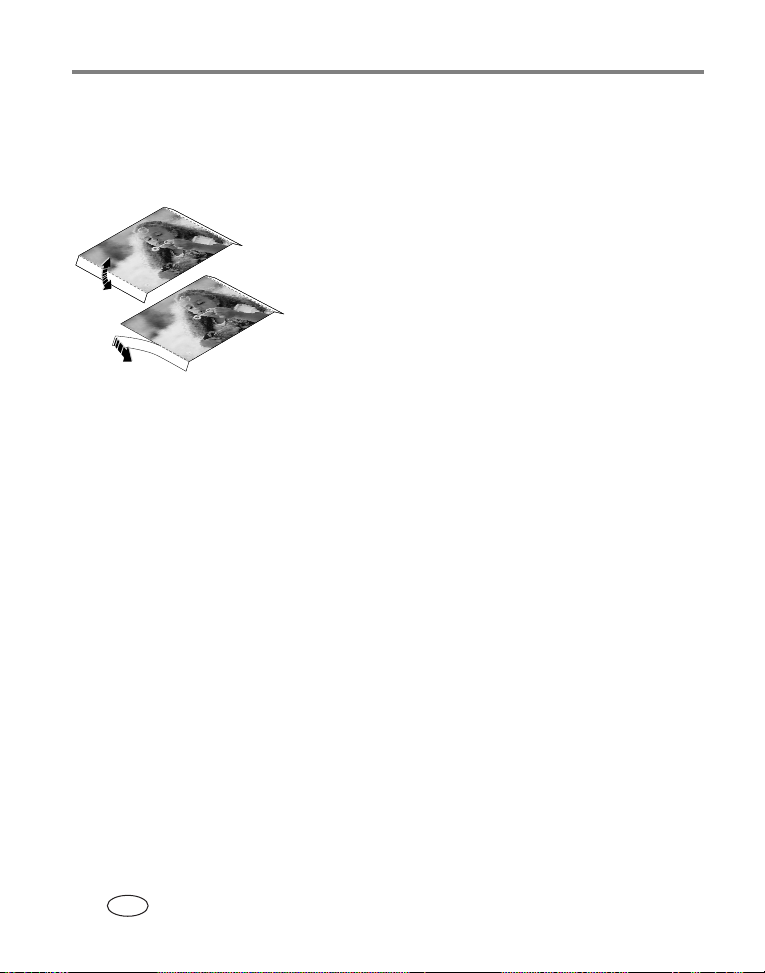
不使用计算机进行打印
撕下相纸的打孔边
重要事项:
只能在打印完成后撕下打孔边。没有打孔边的相纸将无法正
常进纸。
1 绕着打孔边上下折叠。
2 裁下两侧的打孔边并将其丢弃。
21 www.kodak.com/go/support
ZH-CN
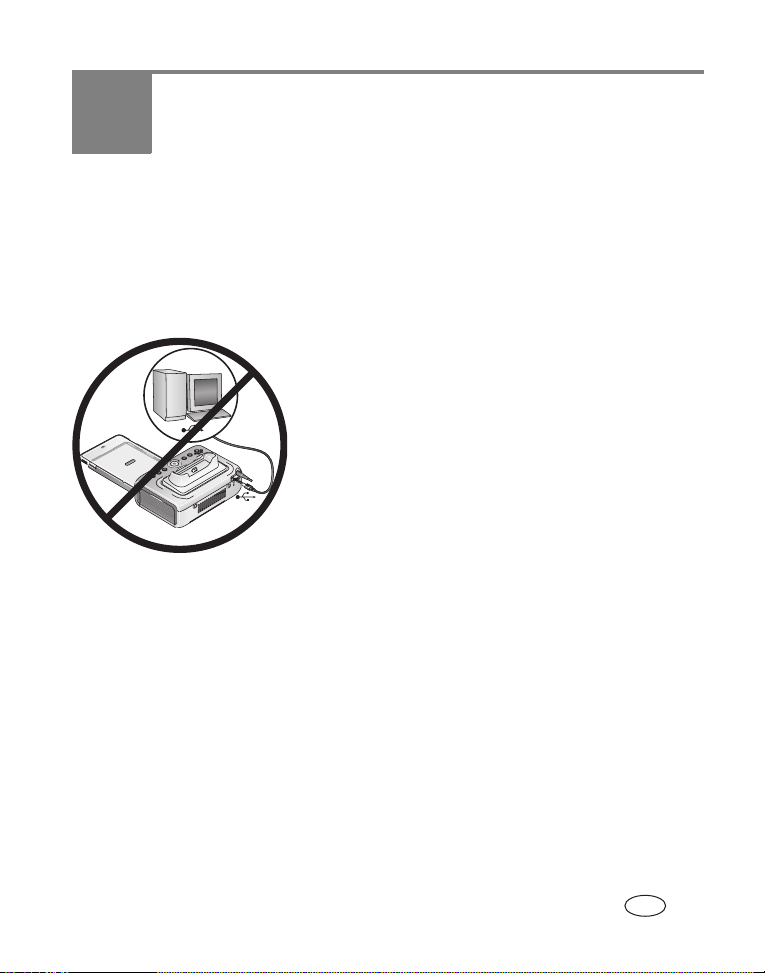
4 通过计算机使用多功能底座
打印机
从随附的光盘上安装柯达
机,包括传输照片和从计算机上打印照片。
EasyShare
软件以充分利用多功能底座打印
安装软件
重要事项:
1 请在开始前关闭计算机上打开的所有软件
应用程序 (包括防病毒软件)。
2 将柯达
3 加载软件:
基于
Windows
“开始”菜单中选择 “运行”,然后键入
有光盘的驱动器盘符。
Mac OS X —
操作系统的计算机
双击桌面上的
请先安装柯达
再将多功能底座打印机连接到计
算机上。
EasyShare
如果安装窗口没有显示,则从
—
图标,然后单击安装图标。
CD
EasyShare
软件光盘放入光驱。
d:\setup.exe
,其中
软件,
是装
d
www.kodak.com/go/support 22
ZH-CN

通过计算机使用多功能底座打印机
4 按照屏幕说明安装软件。
基于
Windows
用的应用程序,或选择 “自定义”以选择您要安装的应用程序。
Mac OS X —
重要事项:
要通过计算机使用多功能底座打印机,您必须安装打印机
操作系统的计算机 — 选择 “完全”以自动安装最常
按照屏幕上的说明进行操作。
驱动程序。如果您选择 “自定义”安装,请确保选定了多
功能底座打印机。如果您选择 “完全”安装,将会自动安
装打印机驱动程序。
5 提示时重新启动计算机。如果关闭了防病毒软件,请重新将其打开。
有关详细信息,请参阅防病毒软件手册。
有关柯达
达
EasyShare
EasyShare
软件中的 “帮助”按钮。
软件光盘中包括的软件应用程序的信息,请单击柯
23 www.kodak.com/go/support
ZH-CN
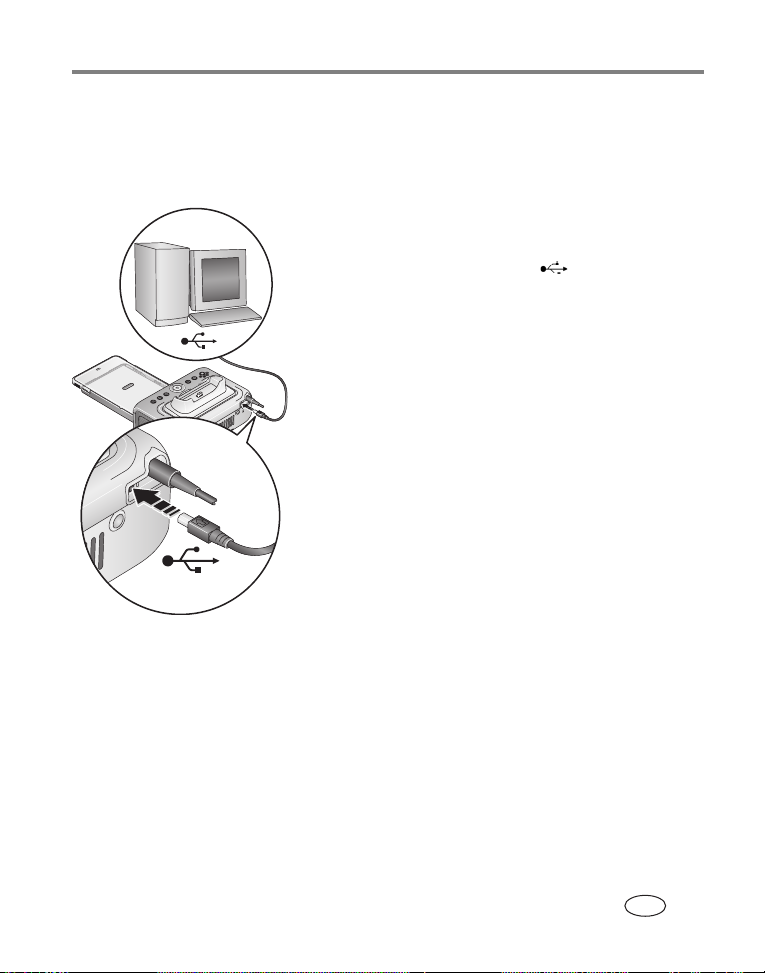
连接到计算机
通过计算机使用多功能底座打印机
重要事项:
确保在将多功能底座打印机连接到计算机时相机没有插接
在底座上。
1 确保计算机上已经安装
(请参阅第
2 将
入计算机上带标记的
有关详细信息,请参阅您的计算机说明
文档。
3 将
机背面的
在
底座打印机时,新硬件向导将会运行。按
照屏幕上显示的提示进行操作。
有关详细信息,请参阅您的计算机说明
文档。
注:
电缆 (随附)带
USB
电缆的另一端插入多功能底座打印
USB
Windows
如果是第一次插入柯达
销售),在连接多功能底座打印机时,
将显示添加无线打印机助理。按照屏幕
上显示的说明进行操作。
页)。
22
接口中。
USB
操作系统上第一次连接多功能
EasyShare
端口中。
USB
Wi-Fi®
软件
标记的一端插
卡 (单独
www.kodak.com/go/support 24
ZH-CN

通过计算机使用多功能底座打印机
4
Mac OS X —
将多功能底座打印机添加至您的计算机
a 打开 “
的驱动器上的应用程序文件夹。
b 打开 “实用程序”文件夹,然后双击 “打印设置实用程序”。
c 单击 “添加”。
d 从菜单中选择 “柯达打印机”。
e 选择多功能底座打印机,然后单击 “添加”。
将多功能底座打印机添加至您的计算机:
(Mac OS 10.2.8 - 10.3.9)
”窗口并单击 “应用程序”按钮。或打开当前运行
finder
多功能底座打印机即被添加到计算机上。
将多功能底座打印机添加到您的计算机中
a 打开 “
的驱动器上的应用程序文件夹。
b 打开 “实用程序”文件夹,然后双击 “打印设置实用程序”。
c 单击 “添加”。
d 从打印机列表中,选择多功能底座打印机,然后单击 “更多打
印机”。
e 从屏幕顶部的下拉式菜单中,选择柯达打印机。
f 选择多功能底座打印机,然后单击 “添加”。
”窗口并单击 “应用程序”按钮。或打开当前运行
finder
(Mac OS 10.4)
:
多功能底座打印机即被添加到计算机上。
:
25 www.kodak.com/go/support
ZH-CN

通过计算机使用多功能底座打印机
从数码相机传输照片
1 确保已安装柯达
座打印机已连接到计算机 (请参阅第
2 如果有可选购的
拔下。
3 将相机插接到多功能底座打印机上 (请参阅第
4 按多功能底座打印机上的
EasyShare
USB
打开计算机上的柯达
■ 如果提示您选择
选项,请选中最适合您的选项:
Sync and Transfer Manager
Yes, synchronize with my software
(如果在单个或 “主要”计算机上安装,建议选择该项)—
每次您的相机与
到您的计算机上。此外,根据您在
步选项,将更新相机内的影像和计算机
像 (请参阅第
EasyShare
27
No, only transfer my pictures
(如果在其它或 “辅助”计算机上安装,建议选择该项)—
每次您的相机与
输到您的计算机上。同步已禁用。
安装
注:
EasyShare
Tra nsfe r Manager
柯达
EasyShare
重要事项:
不要在多功能底座打印机传输照片时拔下相机。
EasyShare
软件后,您可以更改
(同步和传输管理器)设置。有关详情,请单击
软件中的 “帮助”按钮。
传输照片时,多功能底座打印机上的传输指示灯将会闪烁。传输指
示灯继续闪烁,直至按住 “传输”或 “打印”按钮,或将相机从多
功能底座打印机中卸下。
软件 (请参阅第
24
存储卡阅读器,请将其从多功能底座打印机上
Tra nsfe r
EasyShare
(传输)按钮, 。
软件 (如果已经安装)。
软件连接时,照片和录像将被传输
EasyShare
页)。
(否,仅传输我的照片)
软件连接时,照片和录像将被传
EasyShare
页),并且多功能底
22
页)。
页)。
8
(同步和传输管理器)
(是,与我的软件同步)
软件中设置的同
EasyShare
软件中的影
软件中的
Sync and
www.kodak.com/go/support 26
ZH-CN

通过计算机使用多功能底座打印机
■ 要停止传输,或在完成传输照片后将多功能底座打印机恢复至
“就绪”状态,请按 “取消”按钮, 。
有关详细信息,请参阅柯达
与柯达
与柯达
加轻松,无需再次在软件中作出相应的更改 (反之亦然)。除了将相
机内的照片和录像传输至计算机之外,同步还能实现以下功能:
■ 自动用计算机的日期和时间更新相机的日期和时间。
■ 在相机和
■ 更新相册
■ 将收藏夹和选定的照片从您的
注:
每次您的
设置中选定的更新功能。要更改同步设置,请使用
步和传输管理器。有关详情,请单击柯达
按钮。
要使您的柯达
请根据
置。然后使用
选购的
请参阅第
动同步和传输进程。按照屏幕上显示的提示进行操作。
有关详情,请参阅您的相机用户指南或单击柯达
“帮助”按钮。
EasyShare
EasyShare
相机中。
上述同步选项仅适用于能够支持它们的柯达
有关详情,请参阅您的相机用户指南或单击柯达
的 “帮助”按钮。
EasyShare
EasyShare
Wi-Fi
26
软件同步使整理柯达
EasyShare
相机与
EasyShare
数码相机的性能对
电缆将多功能底座打印机连接至计算机,或使用可
USB
卡将其连接至可用的
页的从数码相机传输照片下的说明。按下 “传输”按钮启
EasyShare
软件同步(仅限于柯达
软件之间交换地址簿信息。
EasyShare
相机与
软件帮助。
EasyShare
EasyShare
EasyShare
软件连接时,将自动执行您在同步
EasyShare
EasyShare
EasyShare
无线网络 (请参阅第
Wi-Fi
相机上的影像变得更
软件照片集移至
EasyShare
EasyShare
数码相机。
EasyShare
EasyShare
软件中的 “帮助”
软件同步:
软件中的同步选项进行配
EasyShare
软件上的
相机)
软件上
软件的同
页)。
37
27 www.kodak.com/go/support
ZH-CN

通过计算机使用多功能底座打印机
从内置存储卡阅读器传输照片
1 确保已安装柯达
座打印机已连接到计算机 (请参阅第
2 打开多功能底座打印机上的配件仓盖。
3 如果数码相机插接在底座上,请将其取下。
重要事项:
只能按图所示插入存储卡。不要将存储卡强行插入存储卡
EasyShare
软件 (请参阅第
页)。
24
插槽。
4 如图所示确定
将其推入存储卡插槽,并插到连接器上。
5 按多功能底座打印机上的 “传输”
按钮, 。
SD/MMC
打开计算机上的柯达
(如果已经安装)。
传输照片时,多功能底座打印机上的传输
带切口的角
指示灯将会闪烁。传输指示灯继续闪烁,
直至按住传输或打印按钮,或者直至连接
不再有效。
重要事项:
不要在多功能底座打印机正在传输
照片时或存储卡插槽指示灯闪烁时
插入或拔出存储卡。
■ 要停止传输,或在完成传输照片后将多
功能底座打印机恢复至 “就绪”状态,
请按 “取消”按钮, 。
页),并且多功能底
22
存储卡方向,然后
EasyShare
软件
■ 要取出存储卡,请向里推,然后松开。当存储卡部分弹出时,将其
拉出。
www.kodak.com/go/support 28
ZH-CN

通过计算机使用多功能底座打印机
从柯达存储卡阅读器传输照片
您的多功能底座打印机增强版兼容于柯达八合一存储卡阅读器 (单独
销售)。其它柯达
强版,但不支持其它品牌的存储卡阅读器。
1 确保已安装柯达
座打印机已连接到计算机 (请参阅第
2 打开多功能底座打印机上的配件仓盖。
3 如果数码相机插接在底座上,请将其取下。如果存储卡插槽中有存
储卡,同样也要将其取出。
5 将存储卡插入存储卡阅读器 (有关详情,请参阅您的存储卡阅读器
用户指南)。切勿一次插入多张存储卡。
6 按多功能底座打印机上的
打开计算机上的柯达
传输照片时,多功能底座打印机上的传输指示灯将会闪烁。传输指
示灯继续闪烁,直至按住传输或打印按钮,或者直至连接不再有效。
重要事项:
不要在多功能底座打印机正在传输照片时或
口指示灯闪烁时插入或拔出存储卡。
■ 要停止传输,或在完成传输照片后将多功能底座打印机恢复至
“就绪”状态,请按 “取消”按钮, 。
存储卡阅读器也可能适用于多功能底座打印机增
USB
EasyShare
软件 (请参阅第
4 将存储卡阅读器上的
功能底座打印机侧面上的
Tra nsfe r
EasyShare
24
(传输)按钮, 。
软件 (如果已经安装)。
页),并且多功能底
22
页)。
接头插入位于多
USB
USB
设备接口。
USB
驱动器接
29 www.kodak.com/go/support
ZH-CN

从计算机打印
通过计算机使用多功能底座打印机
建议使用柯达
以充分利用各种各样的功能,包括全彩色增强、消除红眼、照片整理
等等。
如果计算机上没有任何照片,则使用多功能底座打印机从相机或存储
卡传输照片,再进行打印 (请参阅第
重要事项:
EasyShare
必须等到打印完成才能取出相纸或进纸托盘。否则会导致进
软件 (相机随附)进行打印。此软件使您可
页)。
26
纸错误或卡纸。
使用柯达
1 确保已安装柯达
座打印机已连接到计算机 (请参阅第
2 单击 “我的照片集”选项卡。
3 选择您要打印的照片。
4 单击 “在家打印”选项卡。
5 确保将多功能底座打印机设为默认打印机。
6 更改任何其它设置,例如相纸尺寸和打印布局,然后单击 “打印”。
从计算机上打印已标记的照片
1 确保已安装柯达
座打印机已连接到计算机 (请参阅第
2 将已标记的照片传输至计算机 (请参阅第
3 单击 “在家打印”选项卡。
4 确保将多功能底座打印机设为默认打印机。
5 更改任何其它设置,例如相纸尺寸和打印布局,然后单击 “打印”。
注:
有关详细信息,请参阅
EasyShare
从计算机打印时,多功能底座打印机上的 “照片尺寸”和 “消除
红眼”按钮均被禁用。使用
软件进行打印
EasyShare
EasyShare
EasyShare
软件 (请参阅第
页)。
24
软件 (请参阅第
页)。
24
EasyShare
软件帮助。
软件设置打印选项。
页),并且多功能底
22
页),并且多功能底
22
页)。
26
www.kodak.com/go/support 30
ZH-CN

通过计算机使用多功能底座打印机
使用其它应用程序打印
1 确保已安装柯达
页),并且多功能底座打印机已连接到计算机 (请参阅第
2 在您要用来打印的应用程序中打开要打印的照片。
3 从 “文件”菜单中选择 “打印”或 “页面设置”访问打印机设置
(取决于您的应用程序和操作系统)。
4 确保将多功能底座打印机设为默认打印机。
5 根据需要更改其它设置,然后单击 “确定”或 “打印”。(根据您
的应用程序和操作系统,您可能需要先返回到主菜单并从 “文件”
菜单选择 “打印”。)
从计算机打印时,多功能底座打印机上的 “照片尺寸”和 “消除
注:
红眼”按钮均被禁用。使用
EasyShare
多功能底座打印机软件 (请参阅第
24
EasyShare
软件设置打印选项。
22
页)。
31 www.kodak.com/go/support
ZH-CN

通过计算机使用多功能底座打印机
选择色彩模式
柯达的色彩模式功能使用了自动色彩修正技术,可助您在瞬间制作出
精美打印照片。您的多功能底座打印机有三种色彩模式可供选择:
增强色
自然色
无
—
要更改色彩模式:
Windows 2000/XP
1 从 “开始”菜单选择 “设置”,然后选择 “打印机”。
注:
2 在多功能底座打印机图标上单击鼠标右键,然后选择 “打印首选项”。
3 单击 “色彩修正”选项卡。
4 选择色彩修正选项,然后单击 “确定”。
Windows 98/ME
1 从 “开始”菜单选择 “设置”,然后选择 “打印机”。
2 在多功能底座打印机图标上单击鼠标右键,然后选择 “属性”。
3 单击 “色彩修正”选项卡。
4 在 “色彩修正”下选择色彩模式选项。
5 完成后按 “确定”。
可获得更加丰富、鲜艳的色彩。
—
使日常制作的照片获得完美、自然的色彩。
—
禁用自动色彩修正。
操作系统:
根据 “开始”菜单的配置情况,您可能需要从 “控制面板”
选择 “打印机和传真”。
操作系统:
www.kodak.com/go/support 32
ZH-CN

通过计算机使用多功能底座打印机
Mac OS X
1 确保将多功能底座打印机设为默认打印机。
2 从应用程序的 “文件”菜单选择 “打印”。
3 从 “份数和页数”弹出菜单中选择 “色彩控制”。
4 选择 “柯达色彩”。
5 选择色彩模式选项。
取消打印
基于
1 双击系统托盘中的打印机图标。
2 单击要取消的打印工作。
3 选择 “文档”,然后选择 “取消”。
Mac OS X
1 在 “打印中心”中,双击打印机图标。
2 单击您要取消的工作,然后选择 “删除”。
:
Windows
:
操作系统的计算机:
从多功能底座打印机取消打印作业
■ 按多功能底座打印机上的 “取消”按钮
打印作业被取消并从多功能底座打印机弹出。如果您在第四个阶段
(透明涂层)取消打印,则相纸在完成后立即弹出。
。
33 www.kodak.com/go/support
ZH-CN

卸载软件
通过计算机使用多功能底座打印机
如果您想从计算机删除打印机驱动程序或
以下操作:
基于
Windows
1 打开控制面板:
从 “开始”菜单选择 “设置”,然后选择 “控制面板”。( 在
Windows XP
“开始”菜单中找到。)
2 双击 “添加或删除程序”。
3 选择柯达
4 选择 “修改”可卸载单个组件,例如打印机驱动程序,选择
“删除”则卸载所有组件。
5 按照屏幕上的说明进行操作。如果出现提示,则重新启动计算机。
Mac OS X
1 双击系统操作盘。
2 选择 “
3 打开柯达文件夹,然后打开多功能底座打印机文件夹。
4 双击多功能底座打印机卸载程序。
5 按照屏幕上的说明进行操作。
操作系统的计算机:
操作系统上,根据您的配置,“控制面板”可以在
EasyShare
:
Library
软件,然后单击 “删除”。
”,然后选择 “打印机”。
EasyShare
软件,则请执行
www.kodak.com/go/support 34
ZH-CN
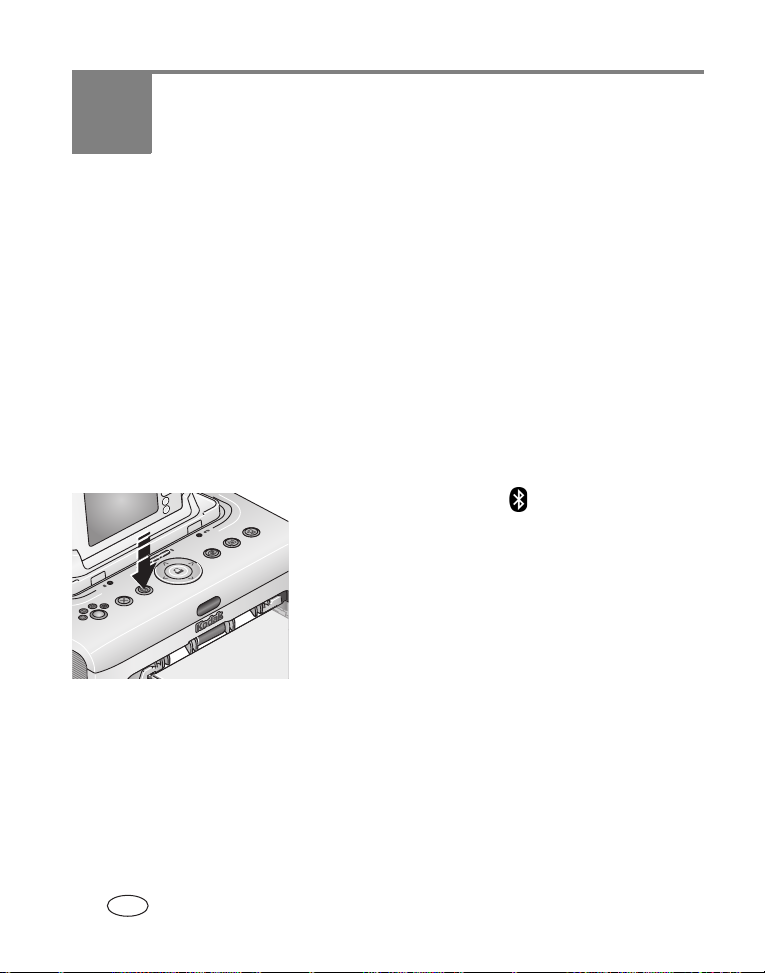
5 使用多功能底座打印机的
无线功能
从启用蓝牙
板载蓝牙无线电使用蓝牙
设备上打印照片,包括多款掌上电脑
无线设备查看照片、选择打印选项并进行打印。
柯达
注:
EasyShare
Push)
默认情况下,板载蓝牙无线电为开启状态,并可以随时接收来自支持
兼容蓝牙技术的设备的信号。
多功能底座打印机只能在
注:
无线信号。
®
无线技术的设备打印照片
1.1
多功能底座打印机增强版
和
(文件传输)配置文件。
FTP
要关闭蓝牙无线电:
■ 按下 “蓝牙”按钮, 。再次按下可将其
要将蓝牙无线电更改为
■ 按住 “蓝牙”按钮
技术,允许您从支持兼容蓝牙无线技术的
和无线移动电话。使用您的
(PDA)
系列仅支持
3
打开。
默认
秒钟。
5
重复该操作,则可将其更改为默认 “始终
开启”。
10
米(
英尺)或更短距离内接收到
30
OPP (Object
“始终关闭”:
35 www.kodak.com/go/support
ZH-CN
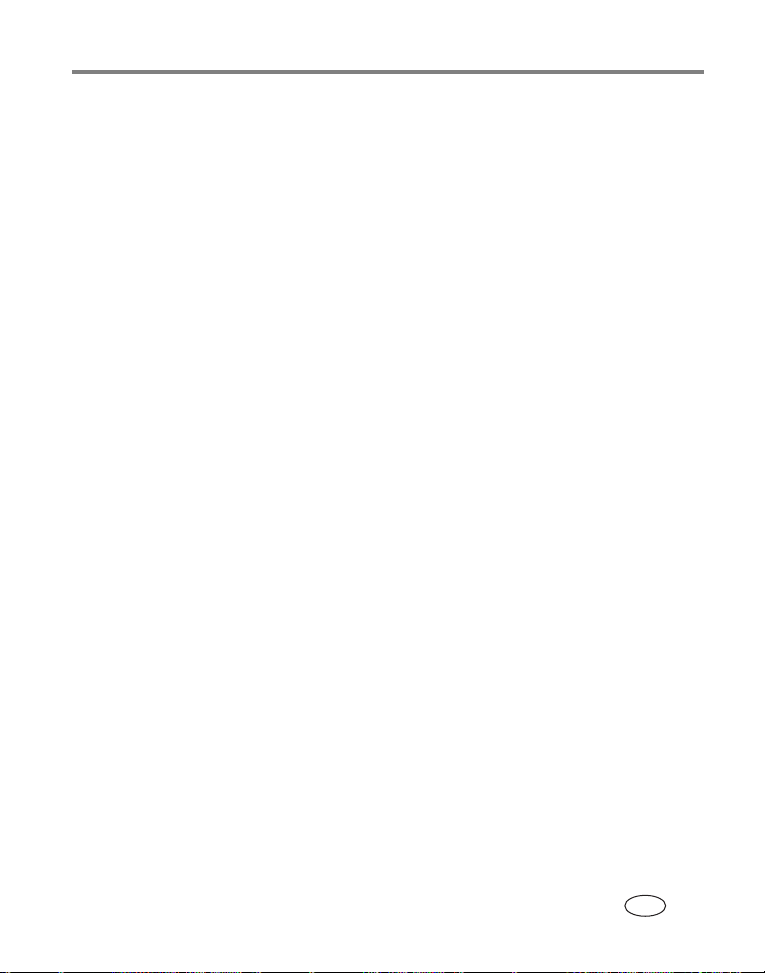
使用多功能底座打印机的无线功能
要从支持蓝牙无线技术的设备打印:
1 将您设备上的无线技术设置为 “开启”,然后选择要打印的照片。
此时,将启动发现过程,稍后在您的设备上将显示可用的蓝牙无线
技术设备。
2 选择设备上的多功能底座打印机。
如果您的设备需要设置认证,则请输入
注:
3 在设备上选择 “发送”或 “传送”。
pin 码 1111
(默认)。
选定的影像将被发送至多功能底座打印机上,以供打印。
有关详情,请参阅设备用户指南。
要配置多功能底座打印机的蓝牙无线技术设置:
1 确保在您的计算机上安装了随附柯达
驱动程序 (请参阅第
与您的计算机连接在一起 (请参阅第
2 打开柯达无线打印机配置实用程序:
基于
Windows
a 从 “开始”菜单,选择 “程序”(或 “所有程序”)。
操作系统的计算机 —
页),然后用
22
EasyShare
USB
24
软件光盘中的打印机
电缆将多功能底座打印机
页)。
b 打开柯达文件夹,然后打开柯达
件夹。
c 选择柯达无线打印机配置实用程序。
Mac OS X
a 打开 “
的驱动器上的应用程序文件夹。
b 打开 “实用程序”文件夹,然后双击 “打印设置实用程序”。
c 在列表中双击多功能底座打印机,然后单击 “实用程序”。
—
”窗口并单击 “应用程序”按钮。或打开当前运行
finder
EasyShare
多功能底座打印机文
在您的计算机上将打开配置实用程序。
www.kodak.com/go/support 36
ZH-CN

使用多功能底座打印机的无线功能
3 在 “显示”旁边,选择 “蓝牙”。
4 根据需要更改设置。
有关详情,请参阅配置实用程序帮助。
通过
Wi-Fi
将柯达
能底座打印机在现有的
利用
打印机。
无线结构网络示例:
Wi-Fi®
Wi-Fi
无线网络打印和传输
卡 (单独销售)插入存储卡插槽。然后,使用您的多功
无线设备到设备
无线 (结构)网络上打印和传输照片,或
Wi-Fi
(Ad-Hoc)
网络直接将照片打印到多功能底座
37 www.kodak.com/go/support
ZH-CN

使用多功能底座打印机的无线功能
Ad-Hoc
将您的多功能底座打印机添加至
1 打开多功能底座打印机上的配件仓盖。
重要事项:
网络示例:
Wi-Fi
只能按如图所示插入存储卡。不要将存储卡强行插入存储卡
插槽。
2 如图所示确定柯达
然后将其推入存储卡插槽,并插到连接
器上。
当多功能底座打印机扫描可用网络时,
存储卡插槽指示灯将会闪烁。一旦建立
连接,存储卡插槽指示灯将稳定亮起。
注: 正确插入后,存储卡将会略微伸出一些,
带切口的角
以作为接收
■ 要取出存储卡,请向里推,然后松开。
当存储卡部分弹出时,将其拉出。
无线网络
Wi-Fi®
Wi-Fi
存储卡方向,
信号的天线。
3 确保在您的计算机上安装了随附柯达
驱动程序 (请参阅第
与您的计算机连接在一起 (请参阅第
www.kodak.com/go/support 38
页),然后用
22
EasyShare
USB
24
软件光盘中的打印机
电缆将多功能底座打印机
页)。
ZH-CN
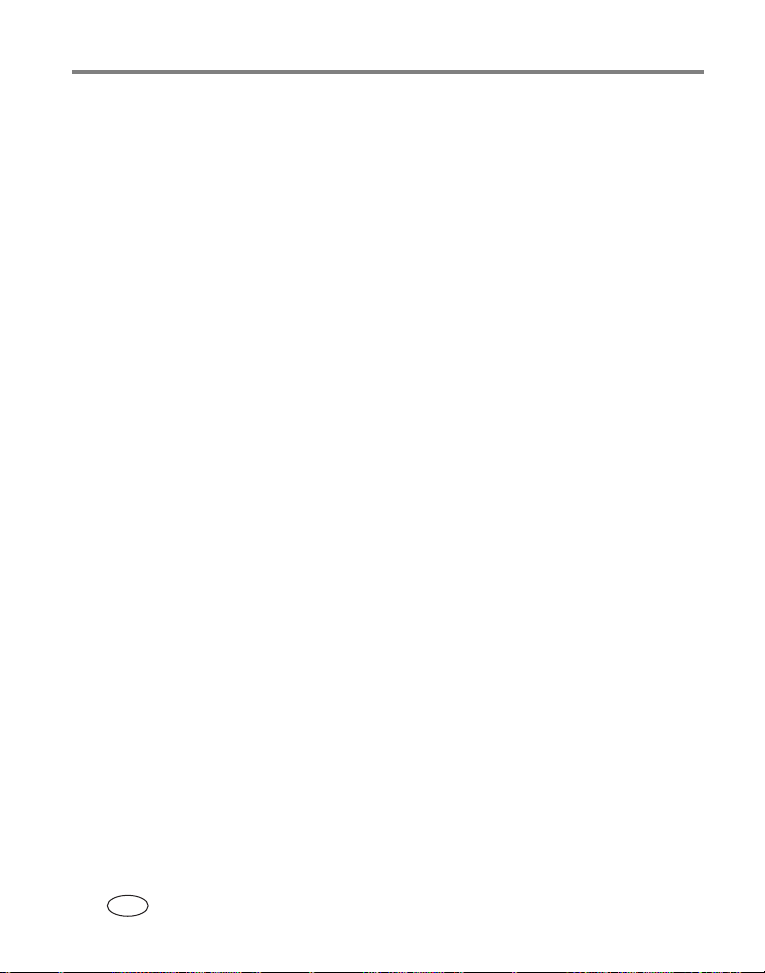
使用多功能底座打印机的无线功能
4 配置多功能底座打印机
底座打印机添加为
基于
Windows
配置多功能底座打印机
a 从 “开始”菜单,选择 “程序”(或 “所有程序”)。
b 打开柯达文件夹,然后打开柯达
件夹。
c 选择柯达无线打印机配置实用程序。
Wi-Fi
操作系统的计算机 —
设置 (如,
Wi-Fi
无线网络中的无线打印机:
设置:
Wi-Fi
EasyShare
和安全)并将多功能
SSID
多功能底座打印机文
在您的计算机上将打开配置实用程序。
d 在 “显示”旁边,选择 “主要
e 根据需要更改设置以匹配您的
“向导”以帮助您完成无线设置过程。
有关详情,请参阅配置实用程序帮助。
将多功能底座打印机作为无线打印机添加到您的计算机中:
a 从 “开始”菜单,选择 “程序”(或 “所有程序”)。
b 打开柯达文件夹,然后打开柯达
件夹。
c 选择柯达无线打印机计算机安装助手。
d 单击 “下一步”。
”。
WiFi
无线网络设备。单击
Wi-Fi
EasyShare
多功能底座打印机文
e 选择多功能底座打印机,然后单击 “下一步”。
此时,无线多功能底座打印机被添加到您的计算机中 (在
Windows
操作系统的打印机列表中,它显示为多功能底座
打印机的无线 “副本”)。
39 www.kodak.com/go/support
ZH-CN
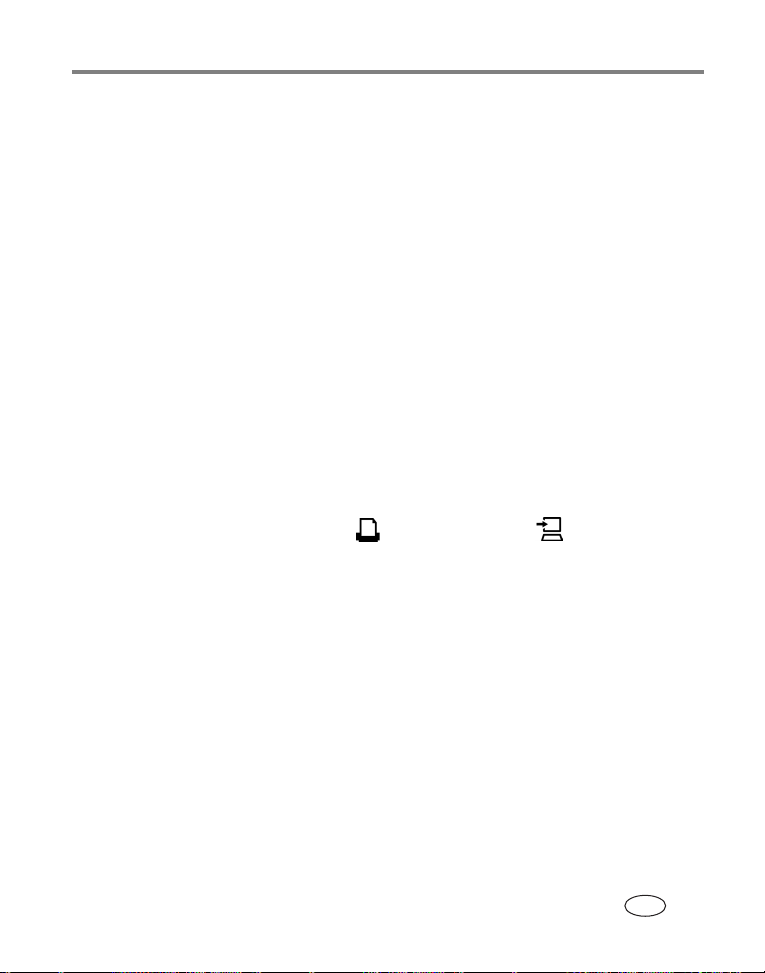
使用多功能底座打印机的无线功能
USB
—
页的连接到计算机。
24
设置:
Wi-Fi
”窗口并单击 “应用程序”按钮。或打开当前运行
finder
电缆。
设置以匹配您的
Wi-Fi
无线网络设备。有关详
Wi-Fi
设置:
Wi-Fi
秒钟。
5
Mac OS X
将多功能底座打印机添加至您的计算机:
请参阅第
配置多功能底座打印机
a 打开 “
的驱动器上的应用程序文件夹。
b 打开 “实用程序”文件夹,然后双击 “打印设置实用程序”。
c 在列表中选择多功能底座打印机,然后单击 “实用程序”。
d 根据需要更改
情,请参阅无线配置实用程序帮助。
5 关闭计算机上的所有程序,然后断开计算机与多功能底座打印机之
间的
6 (可选)要打印一份多功能底座打印机的当前
■ 请同时按住 “打印”按钮 和 “传输”按钮
www.kodak.com/go/support 40
ZH-CN
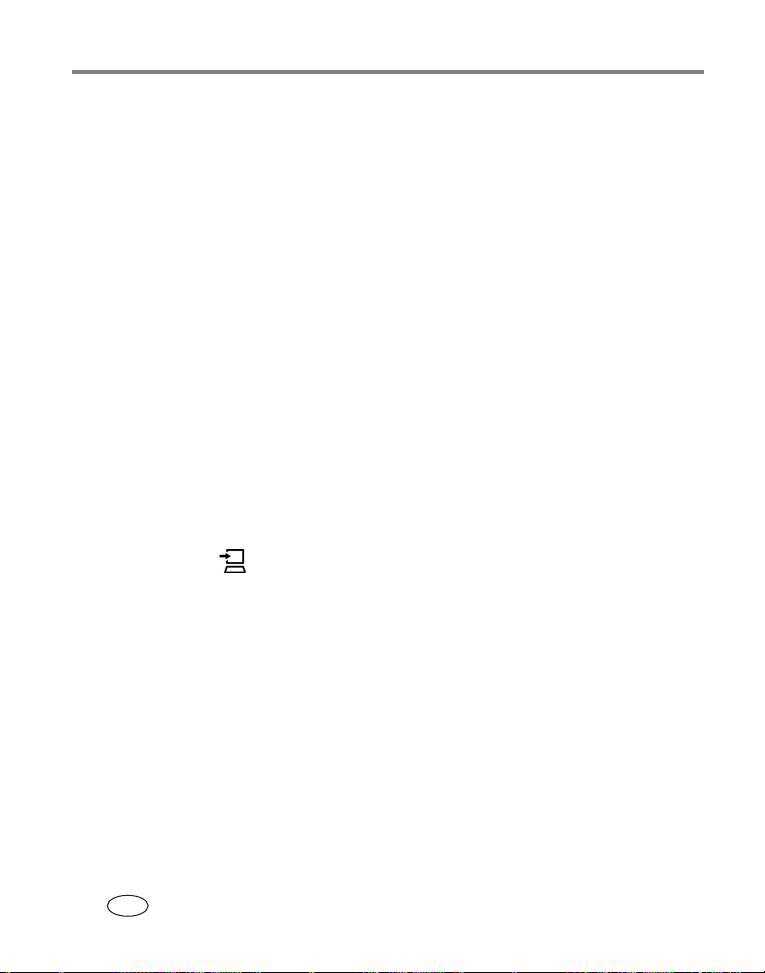
使用多功能底座打印机的无线功能
通过您的
1 将多功能底座打印机添加到您的
重要事项:
Wi-Fi
将多功能底座打印机添加到您要从中打印的计算机或设备所
在的网络中。如果是从
请确保已选定了启用无线连接 (有关详情,请单击
EasyShare
2 在您的计算机或启用
请参阅您的计算机或设备用户指南。
利用您的
Wi-Fi
无线网络打印照片
无线网络中 (请参阅第
Wi-Fi
EasyShare
软件中的 “帮助”按钮。)
的设备上,选择并打印照片。有关详情,
Wi-Fi
无线网络传输照片 (仅限于
相机)
1 将多功能底座打印机添加到您的
重要事项:
2 将您的
“传输”按钮
阅第
注:
请参阅您的计算机或设备用户指南,或访问
www.kodak.com/go/wifisupport
将多功能底座打印机添加到您要从中传输照片的计算机所在
的网络中。如果在同一网络中存在两台或多台计算机,请使
用您计算机上的柯达无线打印机配置实用程序选择要传输的
目标计算机 (有关详情,请参阅无线配置实用程序帮助)。
EasyShare
页)。
26
如果利用
电缆连接来传输照片,而不使用无线连接。
数码相机插接到底座上 (请参阅第
,将照片传输到计算上的
电缆将多功能底座打印机连接至计算机,则将使用
USB
和
无线网络中 (请参阅第
Wi-Fi
www.wi-fi.org
页)。
38
软件打印,在首选项中,
38
数码
页)。
EasyShare
EasyShare
页),然后按
8
软件中 (请参
获得更多信息。
41 www.kodak.com/go/support
ZH-CN

使用多功能底座打印机的无线功能
从红外设备打印
®
借助机载红外传感器,您可以从采用
与
Bluetooth
备,如掌上电脑和无线移动电话。使用您的红外设备查看照片、选择
打印选项并进行打印。有关详情,请参阅设备用户指南。
红外传红外传感器
(蓝牙)技术一样,
在您的多功能底座打印机上使用遥控器
注:
或无线红外设备时,确保多功能底座打
印机上的红外传感器没有屏蔽。
有关详情,请访问
IrDA
无线技术的设备进行打印。
IrDA
无线技术广泛运用于多款手持设
www.irda.org
。
从柯达产品经销商处或者通过访问
柯达遥控器、柯达无线
是否推出新的无线打印配件。
适配器及其它配件。此外,务必定期关注
USB
www.kodak.com/go/accessories
购买
使用柯达遥控器
柯达遥控器 (单独出售)让您可以远程查看、打印照片及控制多功能
底座打印机。在使用电视作为显示屏时,遥控器尤为有用 (请参阅第
页)。有关详情,请参阅遥控器用户指南。
43
www.kodak.com/go/support 42
ZH-CN

6 查看照片
在相机屏幕上查看照片
1 将您的数码相机插接到底座上 (请参阅第
2 按多功能底座打印机上的
灯片”按钮
(请参阅第
来滚动查看照片,或者按 “放映幻
页)。
44
在电视上显示照片
通过插接在底座上的相机,您可以在电视机、显示器或任何配备视频
输入的设备上查看照片。(电视屏幕上的影像品质可能不如计算机显示
器上或打印时的品质。)
1 打开多功能底座打印机上的配件仓盖。
2 用
3 将您相机上的视频输出 (
4 将相机插接到底座上 (请参阅第
5 打开电视机,选择一个视频通道 (有关详
电缆 (随附)连接多功能底座打印
A/V
输出端口与电视机或显示器视频输入
机
A/V
端口 (黄色)和音频输入端口 (白色)。
设置为您所在当地适用的制式。有关详细
信息,请参阅您的相机的用户指南。
相机屏幕上出现一则消息,要求您选择视
频显示方式。
按多功能底座打印机上的
或电视机,然后按 “打印”按钮, 。
情,请参阅您的电视机用户指南)。按照
屏幕上显示的说明进行操作。照常使用多
功能底座打印机。
8
页)。
NTSC 或 PAL
8
,选择相机
)
页)。
43 www.kodak.com/go/support
ZH-CN

查看照片
放映幻灯片
放映幻灯片功能使您可以自动查看存储在您的
照片和录像。
1 将柯达
EasyShare
■ 要在电视上查看幻灯片,请在将相机插接到底座之前将多功能底
座打印机连接到电视机 (请参阅第
数码相机插接到多功能底座打印机上。
43
页)。
EasyShare
数码相机上的
2 按 “放映幻灯片”按钮
。
照片和视频按拍摄顺序显示。当屏幕上出现 “结束”时幻灯片放映
结束。
■ 要在幻灯片放映期间手动浏览照片和录像,请按多功能底座打印
机上的
■ 在幻灯片放映期间,您可以通过按 “打印”按钮,
来打印。按
重要事项:
如果您在按下 “打印”按钮后决定不打印照片,请在恢复
幻灯片放映之前在份数屏幕上选择 “
。
选择该照片的打印份数。
选择照片
”,或者按 “取消”
0
按钮退出打印屏幕。
要恢复幻灯片放映,请按 “放映幻灯片”按钮, 。如果未按
下任何按钮,则在一段短暂的时间后将自动恢复幻灯片放映。
■ 要取消正在放映的幻灯片,请按 “取消”按钮
。
当幻灯片放映结束后,系统即会打印您选择用于打印的照片。
更改幻灯片放映设置
有关更改幻灯片放映间隔以及设置幻灯片循环放映的信息,请参阅您
的柯达
EasyShare
数码相机用户指南。
www.kodak.com/go/support 44
ZH-CN

7 保养与维护
常规维护
重要事项:
■ 用洁净的干布清洁、擦拭多功能底座打印机外部表面。
■ 不要在多功能底座打印机上放置物品。
■ 请勿将多功能底座打印机、配件和耗材放置在阳光直射和高温的环
境下 (例如停泊在太阳曝晒下的车辆中)。
■ 存放时,请取出进纸托盘,然后合上进纸托盘盖,并使进纸托盘盖
远离灰尘和碎屑。保持相纸平整。
请在清洁前断开电源。切勿使用刺激性或摩擦性清洁剂或
有机溶液清洁多功能底座打印机或其任何部件。
■ 将多功能底座打印机和纸盘放于平坦的地
方。切勿阻塞通风口。
■ 避免阻塞多功能底座打印机的背部和退
纸道。
■ 使电源线和
■ 使四周有足够空间并且充分洁净。
■ 避免使多功能底座打印机靠近香烟、灰尘、
沙土和流体的环境中。
电缆远离过纸道。
USB
45 www.kodak.com/go/support
ZH-CN

保养与维护
清洁进纸辊轮
为防止进纸错误并确保您的照片获得最佳效果,建议您保持进纸辊轮
的清洁。每周检查一次进纸辊轮是否有碎屑,必要时进行清洁。
重要事项:
1 从多功能底座打印机取出纸盘,并使纸盘盖开着。
2 稍微用水蘸湿不掉毛的清洁布。
重要事项:
请在清洁前断开电源。
不要使用棉布或棉签清洁进纸辊轮。
3 使用蘸湿的清洁布轻轻地擦净进纸辊轮的
表面。必要时将您的拇指伸进进纸辊轮进
一步清洁。
4 在接通电源之前使进纸辊轮完全干燥。
www.kodak.com/go/support 46
ZH-CN

保养与维护
携带多功能底座打印机
重要事项:
携带时,不要将多功能底座打印机、配件和耗材放置在阳光
直射和高温的环境下 (例如停泊在太阳曝晒下的车辆中)。
注意购买适用于您所处当地的交流电源线。
1 断开电源并拔下所有电缆。
2 从多功能底座打印机上卸下纸盘;合上纸盘盖和多功能底座打印机
上的纸盘盖。
3 将多功能底座打印机重新装回原来的包装盒,或使用选购的多功能
底座打印机旅行包。
从柯达产品经销商处或者通过访问
交流电源线、多功能底座打印机旅行包及其它配件。
www.kodak.com/go/accessories
购买
47 www.kodak.com/go/support
ZH-CN
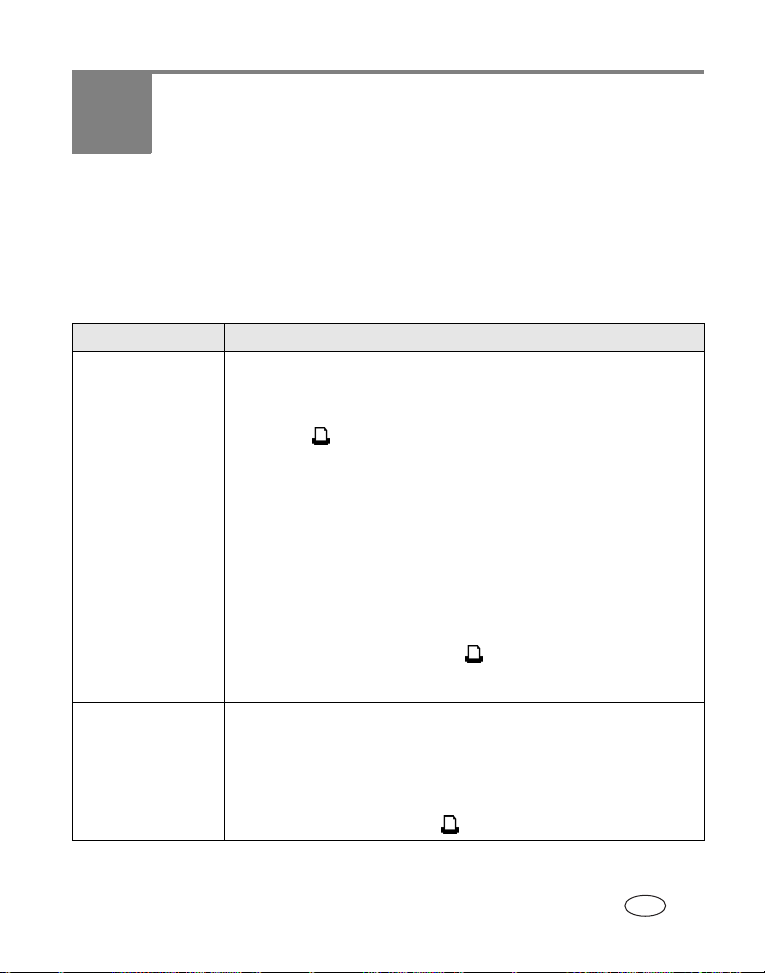
8 故障排除
要获得详尽的产品支持,请访问
www.kodak.com/go/printerdocksupport
找到与您的多功能底座打印机型号相对应的页面,然后选择 “互动式
故障排除及维修”。
打印故障
故障 原因和解决方案
不进纸
(相纸指示灯呈红
色稳定亮起)
打印机一次弹出
多张相纸
重要事项:
■ 进纸托盘可能没纸。装纸 (第
然后按
■ 检查相纸:
1 取出进纸托盘 (第
2 检查相纸:确保相纸没有任何损坏,或者打孔边未
3 小心 “扇动”相纸可防止相纸粘在一起。
4 重新装载进纸托盘。
5 重新安装纸盘,然后按
■ 清洁进纸辊轮 (第
1 取出进纸托盘 (第
2 从进纸托盘取出相纸。小心 “扇动”相纸可防止相纸
粘在一起。
3 重新装载进纸托盘。
4 重新安装纸盘,然后按
仅使用适用于您的多功能底座打印机的柯达色
带盒和相纸套装。切勿使用喷墨打印纸。
页),重新装入纸盘,
。
7
撕下。如有必要,重新装入新的相纸。
页)。
46
页)。
7
不要越过装纸线。
6
页)。
不要越过装纸线。
重新开始打印。
重新开始打印。
。
www.kodak.com/go/support 48
ZH-CN

故障排除
故障 原因和解决方案
打印机发生堵塞
故障
(相纸和
盒指示灯会快速
闪烁)
或色带
/
重要事项:
仅使用适用于您的多功能底座打印机的柯达色
带盒和相纸套装。切勿使用喷墨打印纸。
■ 如果相纸指示灯快速闪烁:
1 取出进纸托盘 (第
2 断开电源与多功能底座打印机的连接
新连接电源。
如果相纸未自动弹出,则小心地取出相纸。
重要事项:
检查多功能底座打印机后面的纸槽是否卡住了
相纸:
3 从进纸托盘取出相纸。小心 “扇动”相纸可防止相
纸粘在一起。
4 重新装载进纸托盘。
页)。
7
秒钟,然后重
5
不要越过装纸线。
5 重新安装纸盘,然后按
■ 如果色带盒指示灯快速闪烁,请检查色带盒:
重要事项:
当发生纸张错误时,色带盒会被立即锁定。在
重新开始打印。
清除纸张错误之前,不要尝试取下色带盒。尝
试取下色带盒前,请确保相纸指示灯已熄灭
(请参阅 第
页的状态指示灯中的 “相纸指
58
示 灯 ”)。
取下色带盒,使色带盒紧绷,然后重新安装色带盒
(第
页)。 按
4
49 www.kodak.com/go/support
ZH-CN
继续打印。

故障 原因和解决方案
打印过程中打印
停止
(停止进纸,且相
纸指示灯闪烁)
重要事项:
仅使用适用于您的多功能底座打印机的柯达色
带盒和相纸套装。切勿使用喷墨打印纸。
■ 检查相纸:
1 取出进纸托盘 (第
2 检查多功能底座打印机后面的纸槽是否卡住了相纸。
3 从多功能底座打印机上取下松动的相纸。如果相纸被
卡住,请参阅第
4 检查相纸:确保打孔边没有被撕下。如有必要,重新
装入新的相纸。
5 小心 “扇动”相纸可防止相纸粘在一起。
49
7
页。
故障排除
页)。
6 重新装载进纸托盘。
7 重新安装纸盘,然后按
■ 清洁进纸辊轮 (第
照片上有污迹
照片有污点
■ 相纸的光面可能有指纹。拿着相纸的边缘或打孔边
(第
页)。
5
■ 查看相纸是否有污渍,并用不掉毛的干布擦拭干净。如
果灰尘或碎屑过多,则要彻底清洁进纸托盘,然后才能
重新装入新的相纸 (第
辊轮 (第
注:
存放相纸时,请取出纸盘,并合上纸盘盖以免灰尘和
碎屑积聚在相纸上或多功能底座打印机内 (第
46
页)。
www.kodak.com/go/support 50
不要越过装纸线。
重新开始打印。
页)。
46
页)。必要时检查并清洁进纸
6
5
ZH-CN
页)。
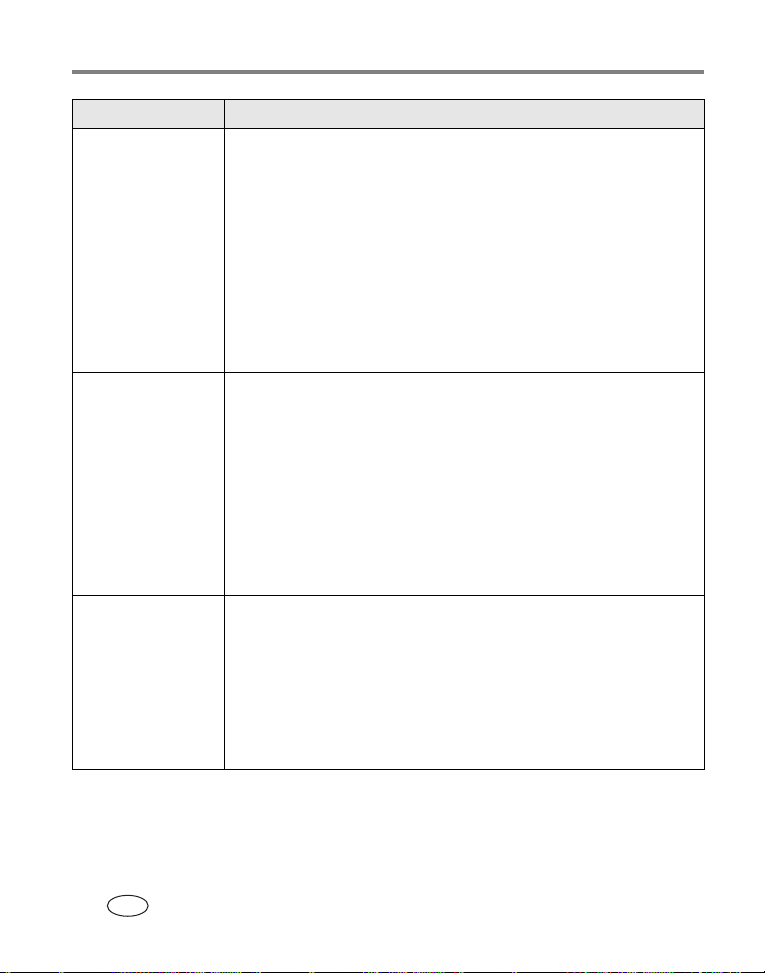
故障排除
故障 原因和解决方案
照片太亮 重要事项:
■ 确保装纸时使柯达徽标面朝下。如有必要,则重新装入
相纸 (第
■ 尝试关掉闪光灯重新拍摄照片。有关详细信息,请参阅
您的相机的用户指南。
■ 调整相机的曝光补偿,重新拍摄照片。有关详细信息,
请参阅您的相机的用户指南。
■ 使用计算机上的柯达
详细信息,请参阅
照片太暗或褪色
■ 尝试打开闪光灯重新拍摄照片,或者移到相机的闪光范
围内。有关详细信息,请参阅您的相机的用户指南。
■ 调整相机的曝光补偿,重新拍摄照片。有关详细信息,
请参阅您的相机的用户指南。
■ 使用计算机上的柯达
详细信息,请参阅
■ 确保多功能底座打印机不受日光直射,或未在高温环境
中工作。
■ 确保通风口没有阻塞或变脏 (第
照片被裁切
■ 将您的数码相机上的照片质量设置 (或分辨率)更改
为 “最佳
户指南。
■ 使用计算机上的柯达
■ 如果从计算机上的应用程序打印,请在打印选项中选择
适当的相纸尺寸。
注:
仅使用适用于您的多功能底座打印机的柯达色
带盒和相纸套装。切勿使用喷墨打印纸。
6
3:2
裁切尺寸可能因选定的照片尺寸不同而异 (第
页)。
EasyShare
EasyShare
EasyShare
EasyShare
软件来编辑照片。有关
软件帮助。
软件来编辑照片。有关
软件帮助。
页)。
1
”。有关详细信息,请参阅您的相机的用
EasyShare
软件调整已裁切的照片。
16
页)。
51 www.kodak.com/go/support
ZH-CN

故障 原因和解决方案
选定的照片没有
打印
尝试打印时没有
任何反应
在尝试从已对
接的相机进行
打印时,没有
任何反应
尝试从柯达存储
卡阅读器打印时
没有任何反应
■ 影像文件可能已损坏。查看相机或计算机上的照片,
必要时进行删除。
■ 影像文件可能不是
能够在独立模式下打印
(第
■ 检查电源连接状况 (第
■ 取出进纸托盘,检查是否正确放入相纸,然后重新装回
(第
■ 如果相纸指示灯呈琥珀色稳定亮起,则装入相纸
(第
■ 确保色带盒安装正确 (第
■ 影像文件可能不是
■ 相机可能在连接器上插接不正确。将相机重新插接到多
■ 重新建立连接:取出相机,然后将其重新插接到多功能
■ 确保相机内存或存储卡中至少有一张照片。
注:
■ 检查存储卡阅读器的
■ 重新建立连接:断开存储卡上的
■ 确保已插入存储卡并且存储卡中至少有一张照片。
页)并使用
24
格式 (第
起,则请安装新的色带盒。
够在独立模式下打印
EasyShare
功能底座打印机上 (第
底座打印机。
柯达
存储卡阅读器 (单独销售)。其它柯达
读器也可能适用于多功能底座打印机,但不支持其它
品牌的存储卡阅读器。
印机 (第
新连接至多功能底座打印机上。
页)。
7
页)。
6
EasyShare
30
软件打印
14
格式。多功能底座打印机只
JPEG
EasyShare
页)。
JPEG
JPEG
BMP 和 TIFF
多功能底座打印机兼容于柯达八合一
文件。连接至计算机
JPEG
软件打印
页)。
3
页)。如果色带盒指示灯亮
4
格式。多功能底座打印机只能
文件。连接至计算机并使用
页)。
8
BMP 和 TIFF
格式文件。
USB
接口是否连接至多功能底座打
USB
页)。
电缆,然后将其重
USB
故障排除
存储卡阅
www.kodak.com/go/support 52
ZH-CN
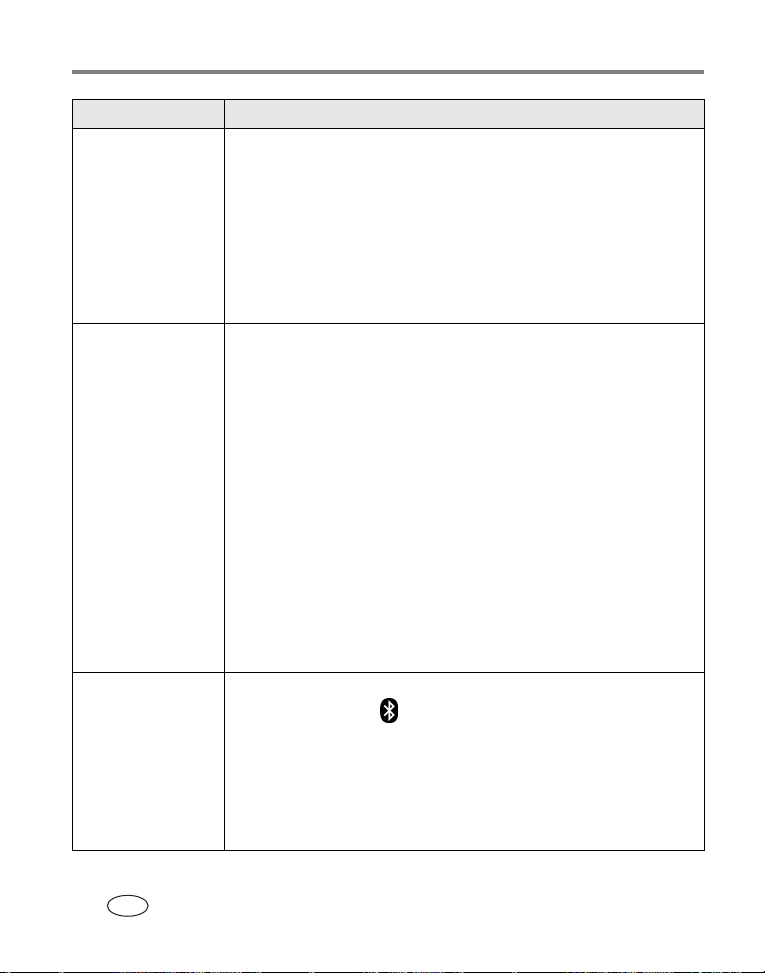
故障排除
故障 原因和解决方案
在尝试 (从
PictBridge
机或设备)进行
打印时,没有任
何反应
在尝试从计算机
进行打印时,没
有任何反应
在尝试 (从支持
蓝牙的设备)进
行打印时,没有
任何反应
兼容相
■ 检查
PictBridge
多功能底座打印机 (第
■ 重新建立连接:断开
电缆,然后将其重新连接至多功能底座打印机。
■ 确保
PictBridge
有一张照片。
■ 确保已连接的相机或设备与
请参阅您的相机或设备用户指南。
■ 检查多功能底座打印机的
(第
■ 计算机可能正在传输照片。请稍候片刻,然后再试一次。
■ 访问系统的打印机菜单。如果选中 “暂停打印”和
“脱机”旁边的复选标记,则将其取消选中。
■ 关闭不必要的软件应用程序。断开多功能底座打印机的
■ 确保使用多功能底座打印机随附的型号
■ 确保已经安装柯达
■ 先卸载,然后重新安装柯达
■ 确保计算机符合最低的系统要求。必要时升级系统。
■ 内置蓝牙无线电功能已经关闭。通过按下 “蓝牙”按
■ 在蓝牙无线电信号可以覆盖的范围内移动 (
■ 支持蓝牙技术的设备未找到多功能底座打印机。在设备
■ 支持蓝牙技术的设备未使用
页)。
24
电缆,然后将其重新连接至计算机 (第
USB
不支持其它型号的
安装。如果选择 “自定义”安装,请确保安装打印机驱
动程序。
钮,将其开启, ,然后再试一次。
英尺)。
30
上,开启无线技术,然后重复发现过程。
兼容相机或设备的
页)。
15
PictBridge
兼容相机或设备的内存或存储卡中至少
PictBridge
接口是否连接至计算机
USB
电缆。
USB
EasyShare
软件 (第
EasyShare
接口是否连接至
USB
兼容相机或设备的
兼容。有关详情,
24
U-5A USB
页)。必要时
22
软件 (第
22
USB
页)。
电缆。
页)。
10 米或
OPP 或 FTP
配置文件。
53 www.kodak.com/go/support
ZH-CN
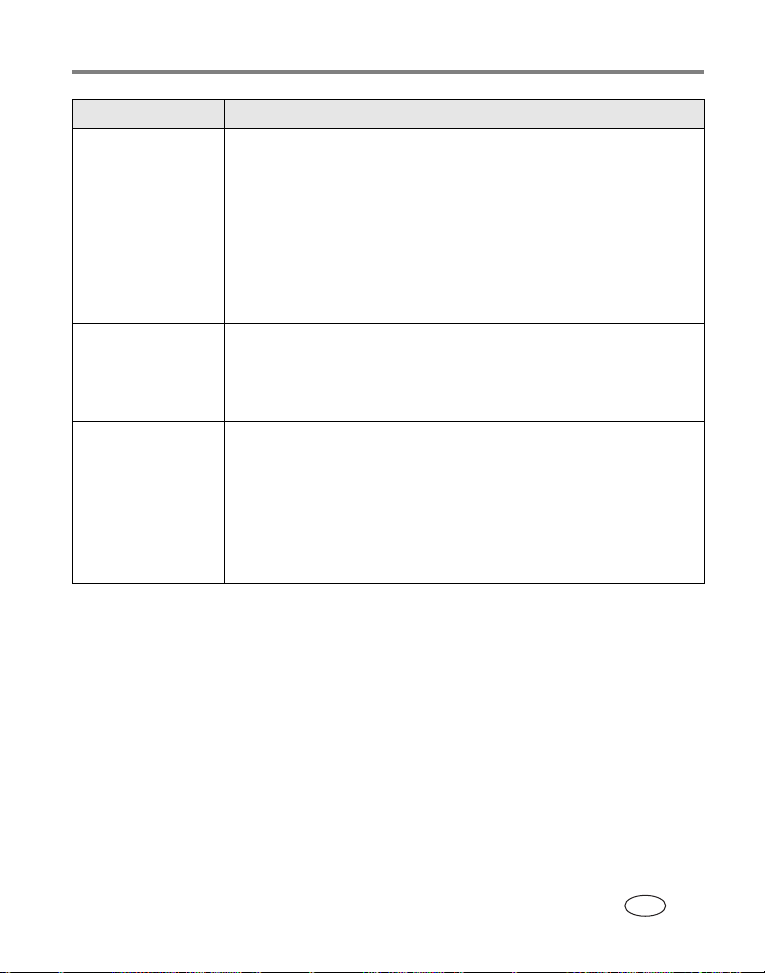
故障排除
故障 原因和解决方案
在尝试 (从
无线网络)进行
打印时,没有任
何反应
■ 确保您正在使用柯达
Wi-Fi
■ 检查
Wi-Fi
卡。
卡以确保其没有损坏。如果存在损坏迹象,
Wi-Fi
请不要使用。
■ 确保
(第
■ 确保您要从其中打印的无线设备兼容
卡被正确插入并且存储卡插槽指示灯亮起
Wi-Fi
页)。
37
工作。有关详情,请参阅设备用户指南。
在尝试 (从红
外设备)进行
打印时,没有
任何反应
打印太慢 注:
■ 存在阻挡红外传感器的障碍物。移除障碍物。将红外设
备对准红外传感器,然后再试一次。
■ 在红外设备的范围内移动。有关详情,请参阅设备用户
指南。
打印大量照片时,打印速度将会减慢以免打印头过热。
■ 确保多功能底座打印机不受日光直射,或未在高温环境
中工作 (高于
■ 确保通风口没有阻塞或变脏 (第
■ 关闭不必要的软件应用程序。
■ 确保计算机符合最低的系统要求。必要时升级系统。
Wi-Fi
35 °C 或 95
®
卡。不支持其它品牌的
且可以正常
Wi-Fi
°F)。
页)。
1
www.kodak.com/go/support 54
ZH-CN

故障排除
故障 原因和解决方案
无法取出色带盒
(相纸指示灯可
能呈红色亮起或
闪烁)
相纸盒比色带
先用完 (或者
相反)
重要事项:
当发生纸张错误时,色带盒会被立即锁定。在
清除纸张错误之前,不要尝试取下色带盒。尝
试取下色带盒前,请确保相纸指示灯已熄灭
(请参阅 第
示 灯 ”)。
■ 查看进纸托盘是否为空或者相纸有无打孔边。如有必
要,则重新装入相纸 (第
■ 确保相纸没有被卡住。如有必要,则清除卡纸 (第
页),然后再试一次。
■ 断开电源,然后重新连接并重试。
重要事项:
重新连接电源时,色带盒可能会转到色带上的
下一个纸槽,导致耗材消耗不成比例 (如下
所述)。
■ 耗材消耗不成比例可能由多种不同原因引起,其中包括:
由于卡纸或其它错误导致相纸作废
—
—
由于使色带紧绷或清除卡纸导致色带逐渐提前消耗
—
重新连接电源以便松开色带,导致色带提前消耗
如果继续使用多功能底座打印机,则可能引起耗材失
配。要保持色带盒和相纸同步,请在色带或相纸耗尽时
丢弃未使用的色带盒或相纸。
页的状态指示灯中的 “相纸指
58
页),然后再试一次。
6
49
55 www.kodak.com/go/support
ZH-CN
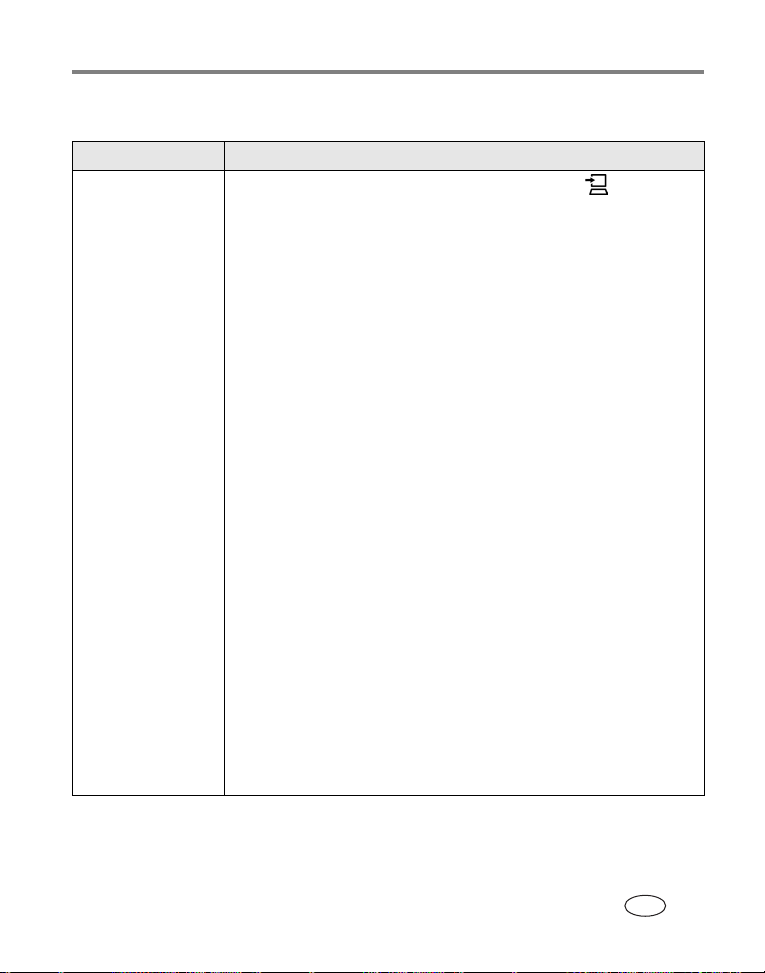
传输/通讯问题
故障 原因和解决方案
在尝试将照片传
输至计算机时,
没有任何反应
■ 按多功能底座打印机上的 “传输”按钮, 。
■ 检查多功能底座打印机上的电源线和
至计算机 (第
■ 如果您正试图从已插接的相机上传输照片,请确保先断
开与可选购
■ 相机可能在连接器上插接不正确。将相机重新插接到多
功能底座打印机上 (第
■ 如果您试图从兼容的柯达存储卡阅读器 (第
传输照片,且相机插接在底座上,请将其取下。请检查
多功能底座打印机和存储卡阅读器之间的
柯达
注:
EasyShare
存储卡阅读器 (单独销售)。其它柯达
读器也可能适用于多功能底座打印机,但不支持其它
品牌的存储卡阅读器。
■ 关闭不必要的软件应用程序,并最小化其余的应用程序
窗口。按照屏幕上任何可能被其它窗口隐藏的信息进行
操作。
■ 断开多功能底座打印机的
至计算机 (第
■ 确保使用与您的多功能底座打印机随附的
(型号
U-5A USB
■ 确保已经安装柯达
安装。如果选择 “自定义”安装,请确保安装打印机驱
动程序。
■ 先卸载,然后重新安装柯达
■ 确保计算机符合最低的系统要求。必要时升级系统。
页)。
USB
24
存储卡阅读器的连接 (第
USB
页)。
8
多功能底座打印机兼容于柯达八合一
电缆,然后将其重新连接
USB
页)。
24
电缆,目录编号
EasyShare
8650988
软件 (第
EasyShare
22
软件 (第
故障排除
接口是否连接
页)。
26
页)中
29
连接。
USB
存储卡阅
USB
电缆
USB
)。
页)。必要时
页)。
22
www.kodak.com/go/support 56
ZH-CN
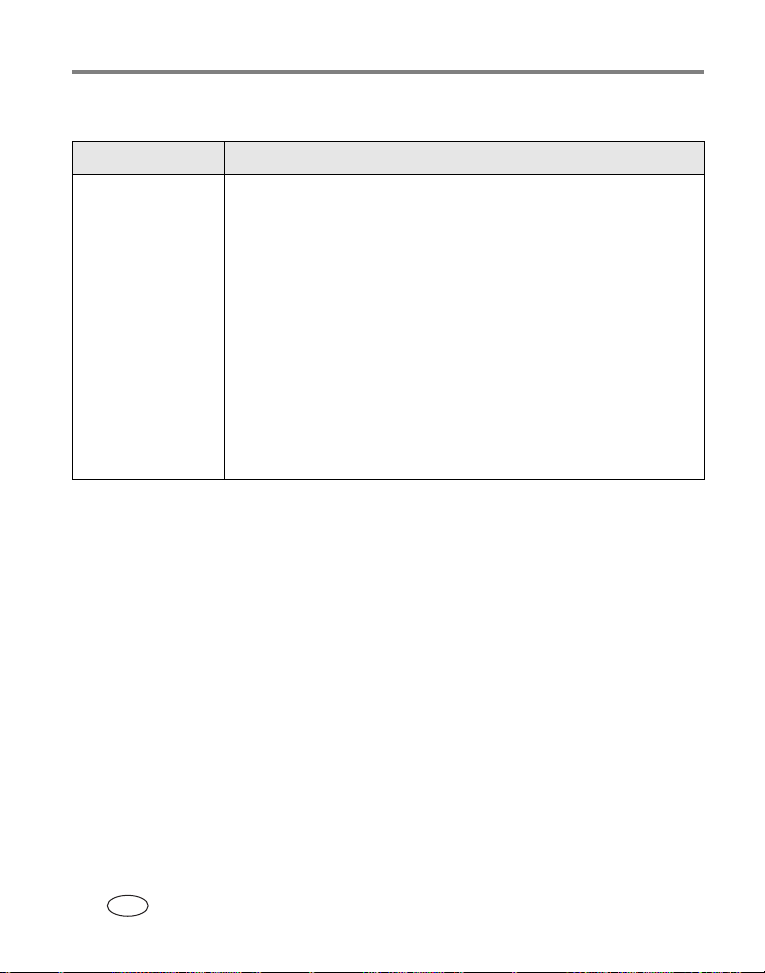
故障排除
无线网络连接
故障 原因和解决方案
多功能底座打印
机无法与
线网络建立连接
Wi-Fi
■ 未插入或完全插入柯达
(第
无
■ 检查电源连接状况 (第
■ 在多功能底座打印机开始扫描网络前,请确保无线路由
■ 超出
■ 多功能底座打印机网络设置不正确。使用计算机上的
■ 无线信号中存在干扰 (如,微波炉)。等到没有干扰
页)。
37
器和网络已经运行。
Wi-Fi
无线网络的作用范围内。
无线配置实用程序,更改设置以匹配网络设置。
Wi-Fi
有关详情,请参阅
后,再试一次。
卡。重新插入
Wi-Fi®
页)。
3
信号范围。确保多功能底座打印机位于
无线配置实用程序帮助。
Wi-Fi
Wi-Fi
卡
Wi-Fi
57 www.kodak.com/go/support
ZH-CN

状态指示灯
色带盒指示灯
指示灯状态 原因 操作/解决方案
重要事项:
指示灯熄灭 色带盒安装正确并正常工作。 无需任何操作。
指示灯呈琥珀色
稳定亮起
指示灯呈红色闪烁 色带盒阻塞。 清除堵塞 (第
指示灯呈红色稳
定亮起
当发生纸张错误时,色带盒会被立即锁定。在清除纸张错误之
前,不要尝试取下色带盒。尝试取下色带盒前,请确保相纸指示
灯已熄灭 (请参阅 “相纸指示灯”)。
色带盒还可以打印
少的照片。
色带盒已用完。 安装新的色带盒 (第
未安装色带盒或没有完全卡
入到位。
5
张或更
无需任何操作。
。
按
然后按
取出并重新安装色带盒
(第
。
页),然后按 。
4
页), 然 后
49
故障排除
页),
4
www.kodak.com/go/support 58
ZH-CN
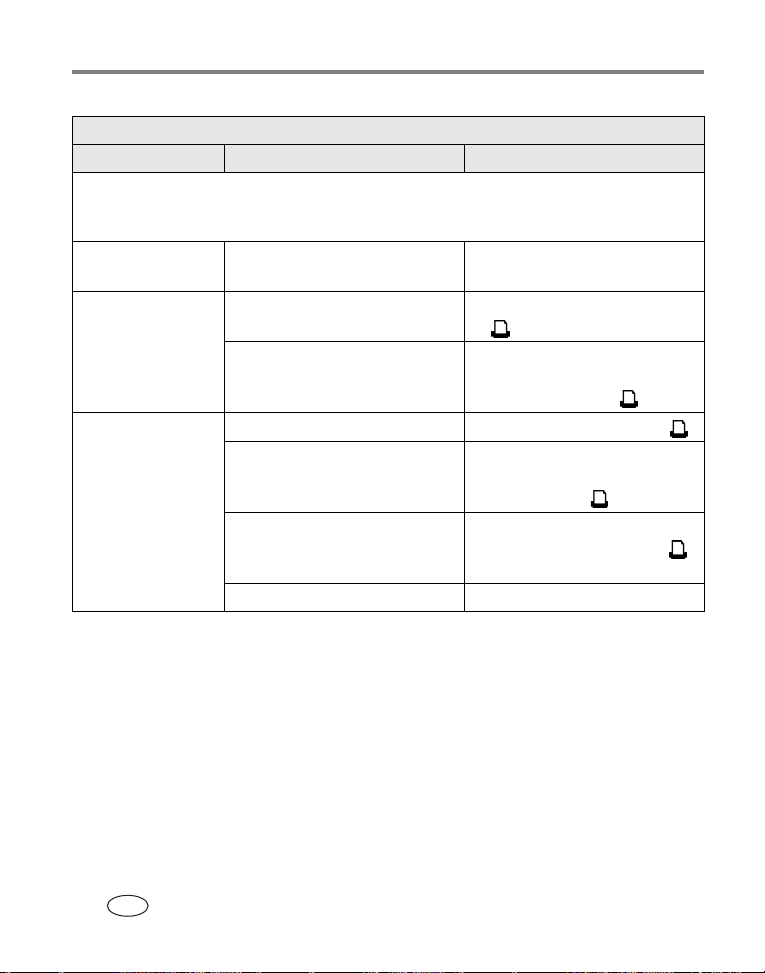
故障排除
相纸指示灯
指示灯状态 原因 操作/解决方案
重要事项:
指示灯熄灭 进纸托盘已正确安装,有充
指示灯呈红色闪烁 发生堵塞。 清除堵塞 (第
指示灯呈红色稳
定亮起
当发生纸张错误时,色带盒会被立即锁定。在清除纸张错误之
前,不要尝试取下色带盒。尝试取下色带盒前,请确保相纸指示
灯已熄灭。
无需任何操作。
足的相纸可提供。
。
按
打印过程中打印停止;相纸
可能已损坏或者缺少有孔边
(第
纸已用完。 装纸 (第
未安装进纸托盘或者安装不
正确。
相纸未送入;相纸可能无
有孔边或者粘在一起 (第
48
进纸辊轮可能变脏。 清洁进纸辊轮 (第
50
页)。
页)。
取出松动的相纸。检查相
纸。如有必要,请重新装入
新的相纸,然后按 。
6
取出进纸托盘,检查是否正
确放入相纸,然后重新装回
(第
页)。按
7
检查相纸。如有必要,请重
新装入新的相纸,然后按
页), 然 后
49
页),然后按 。
继续打印。
。
页)。
46
59 www.kodak.com/go/support
ZH-CN

电池充电指示灯
指示灯状态 原因 操作/解决方案
所有的指示灯均熄灭相机可能在连接器上插接不
正确。
打开相机。 关闭相机。
安装了无法识别的电池类
型,或相机不支持充电。
一只指示灯呈绿
色稳定亮起
相机已插接到相机底座中。 无需操作;底座正在检查电
将相机重新插接到多功能底
座打印机上 (第
装入柯达数码相机镍氢充电
电池或柯达数码相机锂充电
电池。有关电池兼容性及其
它充电选项的信息,请参阅
您的相机用户指南。
池的充电状态。
故障排除
页)。
8
绿色指示灯升序
稳定亮起
一只指示灯呈
红色闪烁
绿色指示灯降序闪烁正在进行的镍氢充电电池放
www.kodak.com/go/support 60
电池正在充电。所有三个指
示灯都亮起时表明充电完成。
电池安装不当。 重新安装电池。
电池或接口插针已损坏。 检查是否有损坏。
相机和电池曝露在过高的温
度下。
电
充电周期:放电 (进行放
/
电时,指示灯将关闭)。
将相机留在底座上继续充电
或保持充电。
缓慢将相机和电池降回室温。
将相机留在底座上继续放电
充电周期 (第
9
页)。
ZH-CN
/
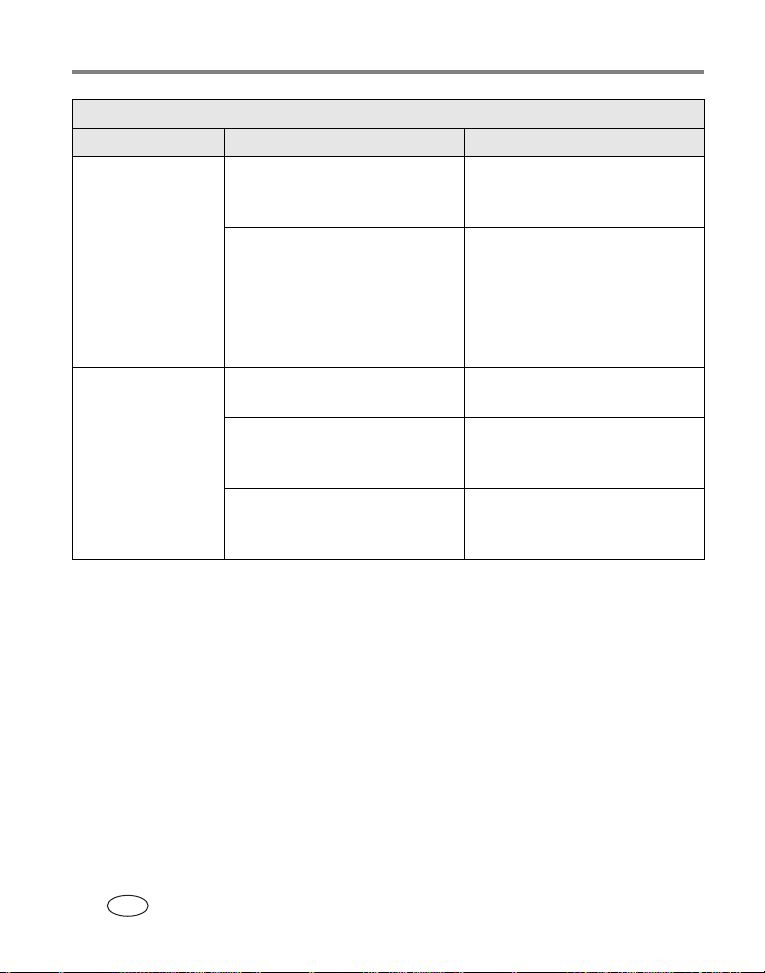
故障排除
设备接口指示灯
USB
指示灯状态 原因 操作/解决方案
指示灯呈绿色
闪烁
指示灯熄灭 没有设备连接到多功能底座
缓慢闪烁:设备正在初始化
或正在与多功能底座打印机
通讯。
快速闪烁:出现设备或通讯
错误。
打印机的
多功能底座打印机和设备间
的连接不牢。
连接了兼容的柯达存储卡阅
读器或
设备以外的设备。
设备接口中。
USB
PictBridge
兼容相机或
无需任何操作。
检查设备的
接至多功能底座打印机
(第
断开连接,然后将
从多功能底座打印机重新连
接至设备。
无需任何操作。
检查设备的
接至多功能底座打印机
(第
断开设备连接。连接柯达八
合一存储卡阅读器,或
PictBridge
页)。
15
页)。
15
兼容相机或设备。
USB
USB
接口是否连
电缆
USB
接口是否连
61 www.kodak.com/go/support
ZH-CN
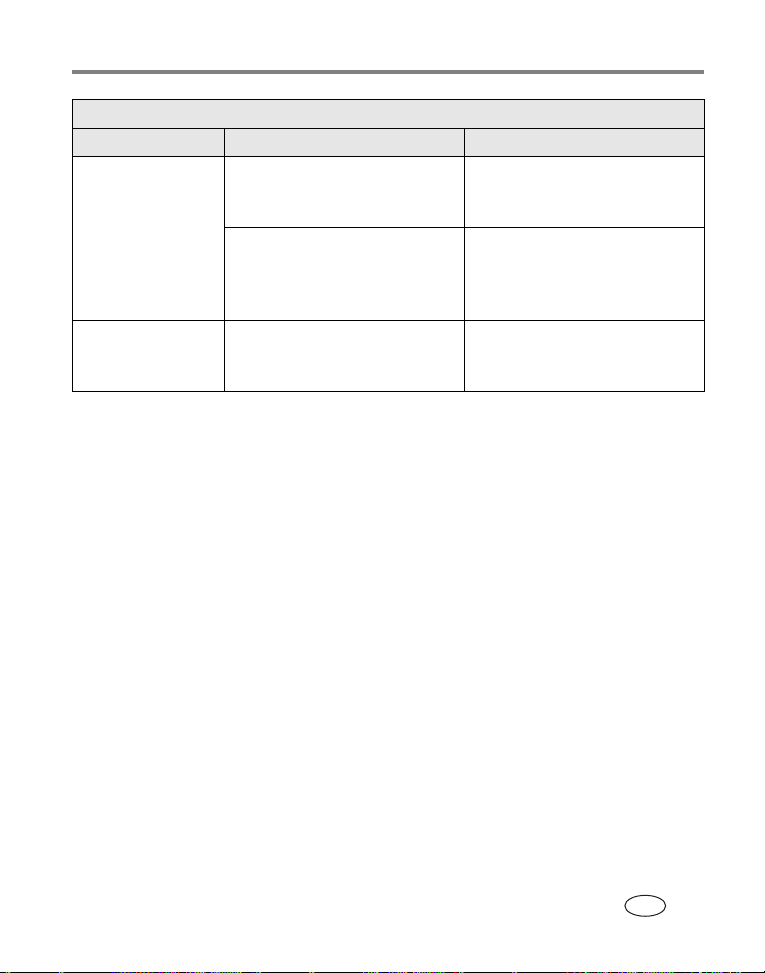
故障排除
存储卡插槽指示灯 (指示
指示灯状态 原因 操作/解决方案
指示灯呈绿色
闪烁
指示灯熄灭 未插入
SDIO/SD/MMC
缓慢闪烁:内置存储卡阅读
器正在连接或正在与多功能
底座打印机通讯。
快速闪烁:出现存储卡或通
讯错误。
SDIO/SD/MMC
卡或未正确插入到存储卡
插槽中。
存储卡的状态)
无需任何操作。
取出存储卡并确保存储卡没
有写保护或受损。必要时更
换新的存储卡。重新插入存
储卡。
存储
无需任何操作。
www.kodak.com/go/support 62
ZH-CN

故障排除
传输按钮/指示灯
指示灯状态 原因 操作/解决方案
指示灯呈绿色稳
定亮起
指示灯呈绿色
闪烁
指示灯熄灭 相机或存储卡中没有照片。 无需任何操作。
多功能底座打印机准备就
绪,可以进行照片传输。
照片正传输至计算机。 无需任何操作。
相机未插接在底座上、未连
接兼容的柯达存储卡阅读器
或未插入存储卡。
多功能底座打印机未连接到
计算机。
多功能底座打印机正在放映
幻灯片。
相机可能在连接器上插接不
正确。
多功能底座打印机正在独立
模式下打印。
计算机关闭。 打开计算机。
无需任何操作。
完成照片传输后,传输指示
灯继续呈绿色闪烁直至再次
按 “传输”按钮或连接不再
有效。
要启用 “传输”:
1 将多功能底座打印机连接
至计算机 (第
2 拍摄照片。
3 将相机插接到底座上或连
接兼容的柯达存储卡阅读
器(第
用存储卡阅读器,确保插
入了存储卡。
将相机重新插接到多功能底
座打印机上 (第
禁用了 “传输”按钮。
14
页)。
24
页)。如果使
页)。
8
63 www.kodak.com/go/support
ZH-CN

放映幻灯片按钮/指示灯
指示灯状态 原因 操作/解决方案
指示灯呈绿色稳
定亮起
指示灯呈绿色
闪烁
指示灯熄灭 “放映幻灯片”功能不可用。
消除红眼按钮/指示灯
指示灯状态 原因 操作/解决方案
指示灯呈绿色稳
定亮起
指示灯熄灭 尚未选定消除红眼功能。
“放映幻灯片”功能可用。 无需任何操作。
按 “放映幻灯片”按钮, ,
开始放映。
幻灯片正在运行。 无需任何操作。
要取消幻灯片放映,
注:“放映幻灯片”功能仅
在相机插接在底座上
时可用。
“消除红眼”已应用到当前
打印作业的照片中。
注:
消除红眼功能仅能从插
接在底座上的相机、内
置存储卡阅读器或已连
接的柯达八合一存储卡
阅读器上打印照片。
请按
无需任何操作。要运行幻灯片
放映功能,请参阅第
无需任何操作。
要开启
按 “消除红眼”按钮, 。
。
关闭消除红眼功能,请
/
故障排除
页。
44
www.kodak.com/go/support 64
ZH-CN

故障排除
打印按钮/指示灯
指示灯状态 原因 操作/解决方案
指示灯呈绿色稳
定亮起
指示灯呈绿色
闪烁
指示灯熄灭 相机或存储卡中没有照片。 无需任何操作。
多功能底座打印机准备就
绪,可以进行打印。
多功能底座打印机正在打印。
相机没有插接到底座或未连
接兼容的柯达存储卡阅读器。
无需任何操作。
要启用 “打印”:
1 拍摄照片。
2 将相机插接到底座上或连
接兼容的柯达存储卡阅读
相机可能在连接器上插接不
正确。
相机或存储卡阅读器正在向
计算机传输照片,或者已经
与计算机建立活动连接。
已连接
设备。
PictBridge
兼容相机或
器(第
用存储卡阅读器,确保插
入了存储卡。
将相机重新插接到多功能底
座打印机上 (第
无需任何操作。
传输完成后,按正在闪烁的
“传输”按钮
无需任何操作。
“打印”按钮被禁用;打印
命令由
设备控制。要从其它源进行
打印,请取下
相机和设备。
14
PictBridge
页)。如果使
页)。
8
。
兼容相机或
PictBridge
兼容
65 www.kodak.com/go/support
ZH-CN

蓝牙按钮/指示灯
指示灯状态 原因 操作/解决方案
指示灯点亮为稳
定蓝色。
指示灯熄灭 蓝牙无线电已经关闭,多功
照片尺寸指示灯
指示灯状态 原因 操作/解决方案
一只指示灯呈绿
色稳定亮起
所有的指示灯均熄灭相机、存储卡或
蓝牙无线电已经开启,多功
能底座打印机随时可以接收
蓝牙信号。
能底座打印机无法接收蓝牙
信号。
指示的照片尺寸可用并已
选择。
PictBridge
容相机或设备上无照片。
相机未插接到底座上,或者
未连接兼容的柯达存储卡阅
读器或
PictBridge
设备,或者未插入存储卡。
相机可能在连接器上插接不
正确。
相机、存储卡阅读器或
PictBridge
在向计算机传输照片,或者
已经与计算机建立活动连接。
兼容相机或设备正
兼容相机或
兼
无需任何操作。
要关闭
请按 “蓝牙”按钮, 。
无需任何操作。
要更改照片尺寸,请反复按
“照片尺寸”按钮。
要启用照片尺寸选项:
开启蓝牙无线电,
/
1 拍摄照片。
2 将相机插接到底座上,或
者连接兼容的柯达存储卡
阅读器 (第
PictBridge
(第
储卡阅读器,确保插入了
存储卡。
将相机重新插接到多功能底
座打印机上 (第
无需任何操作。
页)。如果使用存
12
故障排除
页)或
14
兼容相机或设备
8
页)。
www.kodak.com/go/support 66
ZH-CN
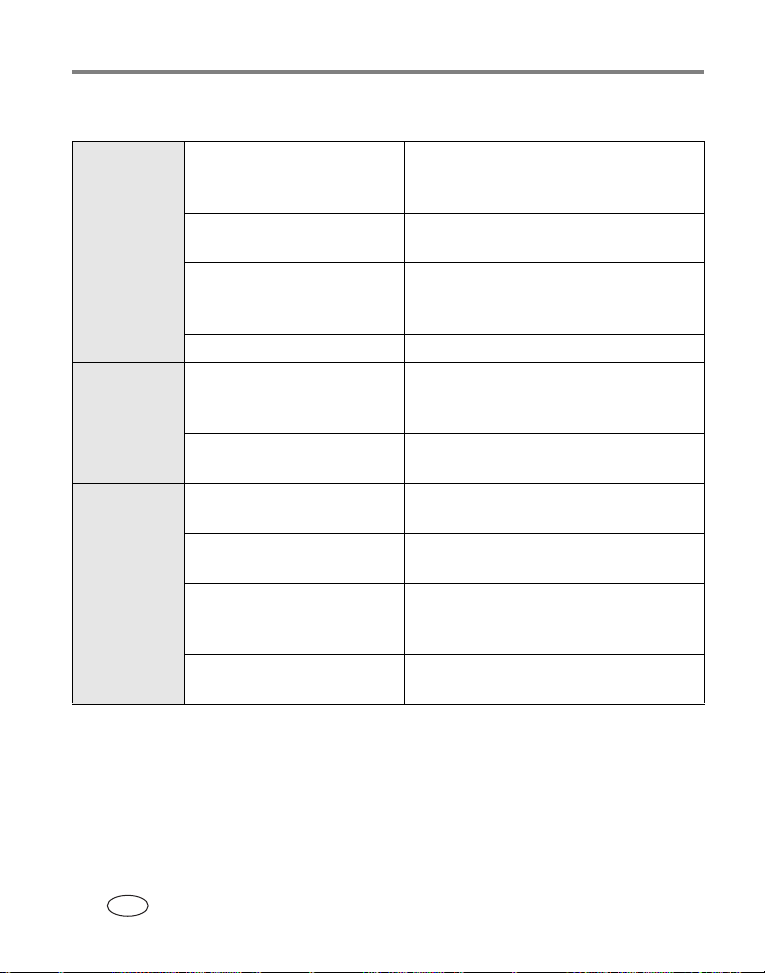
故障排除
有用的链接
多功能底座
打印机
软件 获得有关
其它 获得柯达底座、相机、
获得本产品的支持 (常
见问题指南、故障排除
信息等)
购买各种数码相机和底座
配件
下载最新的多功能底座
打印机软件、固件和驱
动程序
参阅联机教程
EasyShare
获得有关
统和处理数码照片的帮助
软件、配件等的支持
获取有关柯达
无线的信息
优化打印机,以获得更
加栩栩如生、绚丽多采
的照片
注册您的多功能底座打
印机
Windows
软件的信息访问 www.kodak.com/go/easysharesw
操作系
Wi-Fi®
www.kodak.com/go/printerdocks
www.kodak.com/go/accessories
www.kodak.com/go/printerdockdownloads
www.kodak.com/go/howto
(或单击
助”按钮)
www.kodak.com/go/pcbasics
www.kodak.com/go/support
卡和
www.kodak.com/go/wifisupport
www.kodak.com/go/onetouch
www.kodak.com/go/register
EasyShare
软件中的 “帮
67 www.kodak.com/go/support
ZH-CN
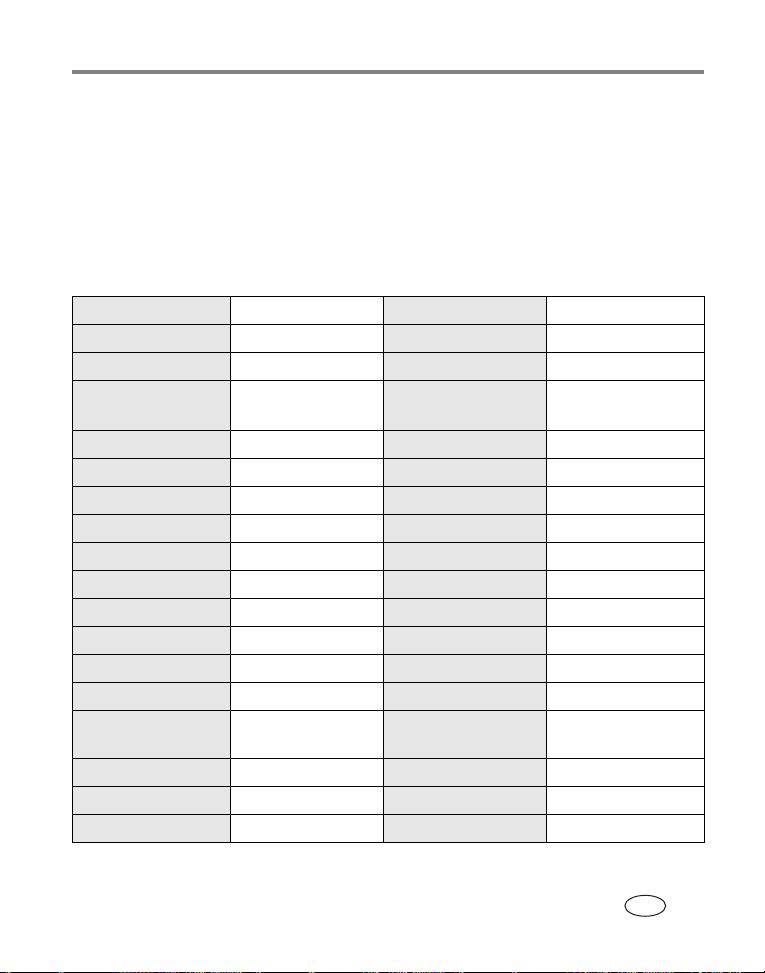
故障排除
电话客户支持
如果您对软件或多功能底座打印机的操作有疑问,可以与客户支持服
务代表联系。致电前,将多功能底座打印机与计算机相连。待在您的
计算机旁边,并获取下列信息:
■ 计算机型号,操作系统
■ 处理器类型和速度
■ 存储容量
(MB)
(MHz)
和可用磁盘空间
■ 多功能底座打印机序列号
■ 柯达
■ 您收到的确切错误消息
EasyShare
软件版本
澳大利亚
奥地利
比利时
巴西
加拿大
中国
丹麦
芬兰
法国
德国
希腊
香港
印度
印度尼西亚
爱尔兰
意大利
日本
韩国
请访问
www.kodak.com/go/dfiswwcontacts
1800 147 701
0179 567 357
02 713 14 45
0800 150000
1 800 465 6325
800 820 6027
3 848 71 30
0800 1 17056
01 55 1740 77
069 5007 0035
00800 441 40775
800 901 514
91 22 617 5823
001 803 631 0010
01 407 3054
02 696 33452
03 5540 9002
00798 631 0024
荷兰
新西兰
挪威
菲律宾
/
首都马尼拉
波兰
葡萄牙
新加坡
西班牙
瑞典
瑞士
台湾
泰国
土耳其
英国
美国 (免费电话)
(付费电话)
国际长途电话
国际长途传真
。
020 346 9372
0800 440 786
23 16 21 33
1 800 1 888 9600 /
632 6369600
00800 441 1625
021 415 4125
800 6363 036
91 749 76 53
08 587 704 21
01 838 53 51
0800 096 868
001 800 631 0017
00800 448 827073
0870 243 0270
1 800 235 6325 /
/
585 781 6231
+44 131 458 6714
+44 131 458 6962
www.kodak.com/go/support 68
ZH-CN
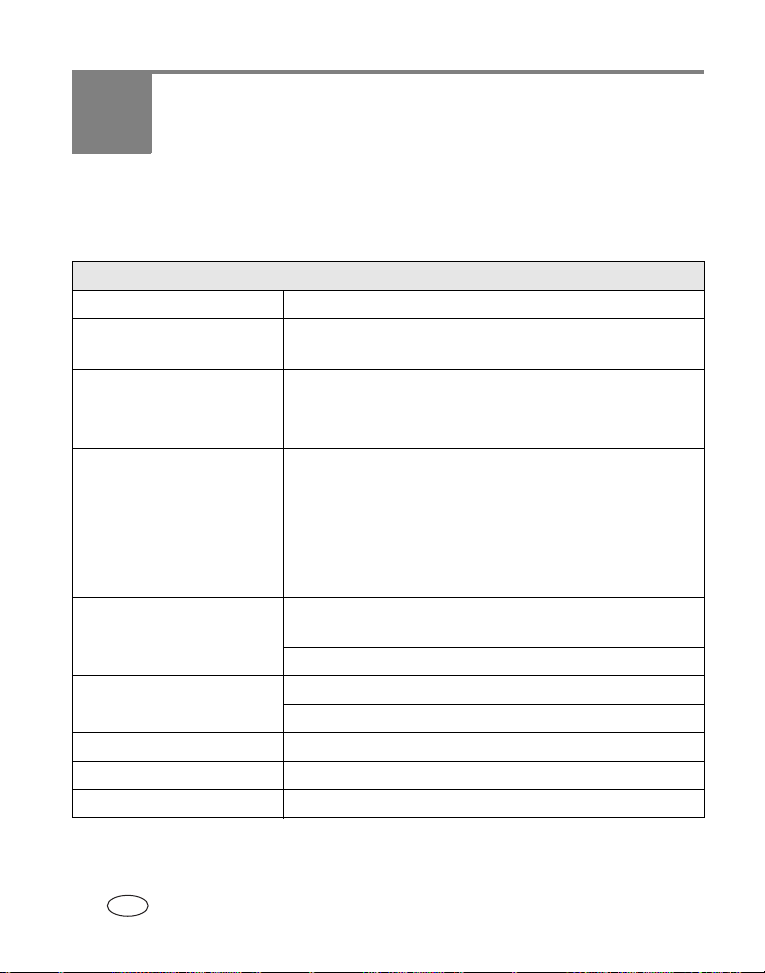
9 附录
多功能底座打印机技术规格
若要获得更多规格信息,请访问
多功能底座打印机技术规格
打印原理 热升华转印
操作环境 (针对最佳照
片质量)
电源 (通过交流变压器
连接)
打印速度 通过计算机打印:
尺寸 不带进纸托盘:
温度:
湿度:
输出:
输入:
打印功率:最大
独立打印:
注:
13.4 x 8.3 x 18.8
带进纸托盘:
重量 不带进纸托盘:
带进纸托盘:
打印尺寸
带打孔边的相纸尺寸
照片分辨率
10 x 15
10.2 x 18.4
300 ppi
www.kodak.com/go/printerdocks
10 到 35
10% 到 86% RH
24
100 V 到 240 V
从相机打印时,第一张照片可能要多花费
秒钟。
25
打印速度取决于照片尺寸、打印份数和环境
条件。
厘米 (
,连续色调
°C (
伏直流
秒
65
30.9 x 8.3 x 18.8
1090
4 x 6
厘米 (
瓦
60
60
厘米
950
克
4 x 7.25
50 到 95
交流电,
秒
克
英寸)
°F)
厘米
英寸)
50/60
。
赫兹
69 www.kodak.com/go/support
ZH-CN
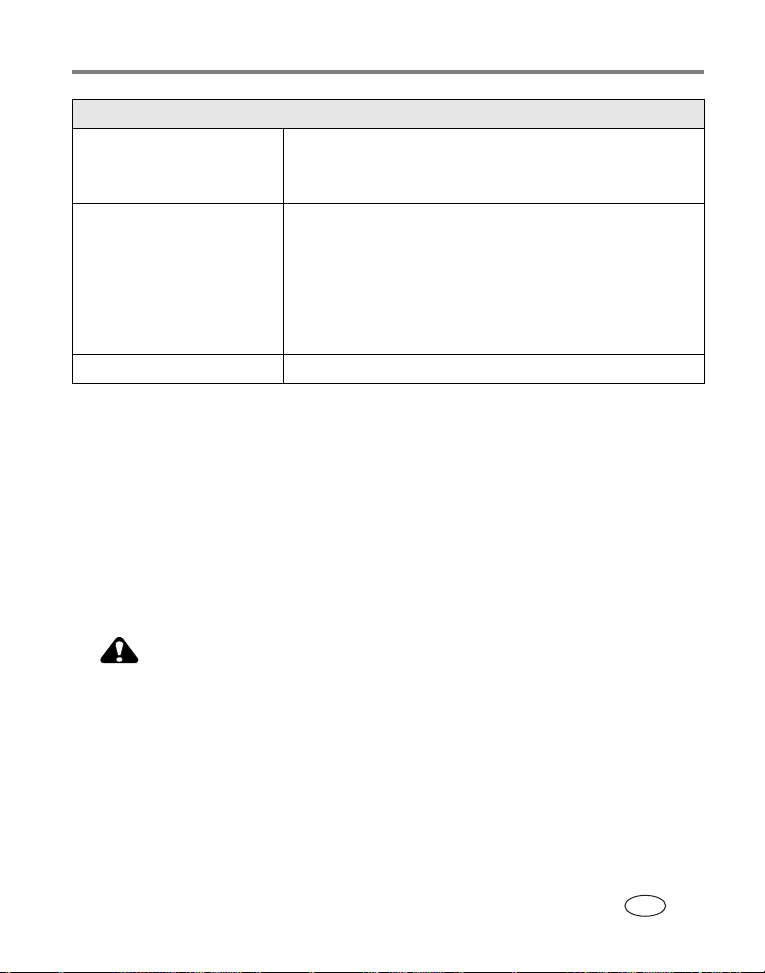
多功能底座打印机技术规格
与计算机通讯 全速
USB 2.0(PIMA 15740
电缆 (目录编号
USB
IEEE802.11b (Wi-Fi)
无线功能 格式:
,通过柯达
IEEE802.11b (Wi-Fi)、RCR STD-33、ARIB
协议),通过型号
8650988
Wi-Fi®
)
STD-T66
速度:
1/2/5.5/11Mbps
频率范围:
接入模式:基础架构和
安全:
视频输出 通过柯达音频/视频电缆 (目录编号
2412 - 2462 MHz(1 - 11
128 (104)、64 (40) 位 WEP
(自动检测)
Ad Hoc
无线频道
存储卡
频道,
1983881
ISM
附录
U-5A
频段)
)
此产品在您当地的法定频道上起作用。您不能手动选择频道。
络广泛应用于
若干个频道,每个占用
(工业、学术、医疗)无线电频段。
ISM
5 MHz
无线路由器设置频道 (或者
的频段。要加入无线网络,节点必须为
在设备到设备网络中,必须为第一个节
—
频段被分成
ISM
Wi-Fi
网
点设置频道)。
在同一频道上运转的邻近频道将相互干扰,这样会导致网速较慢,或连
接断开。
注意:
此设备的
Wi-Fi
卡以
15 dBm
在室外环境中被限制为
传输。在法国,按照规定,功率等级
10 dBm
。在法国,仅能在室内使用此产品
的无线功能。
www.kodak.com/go/support 70
ZH-CN
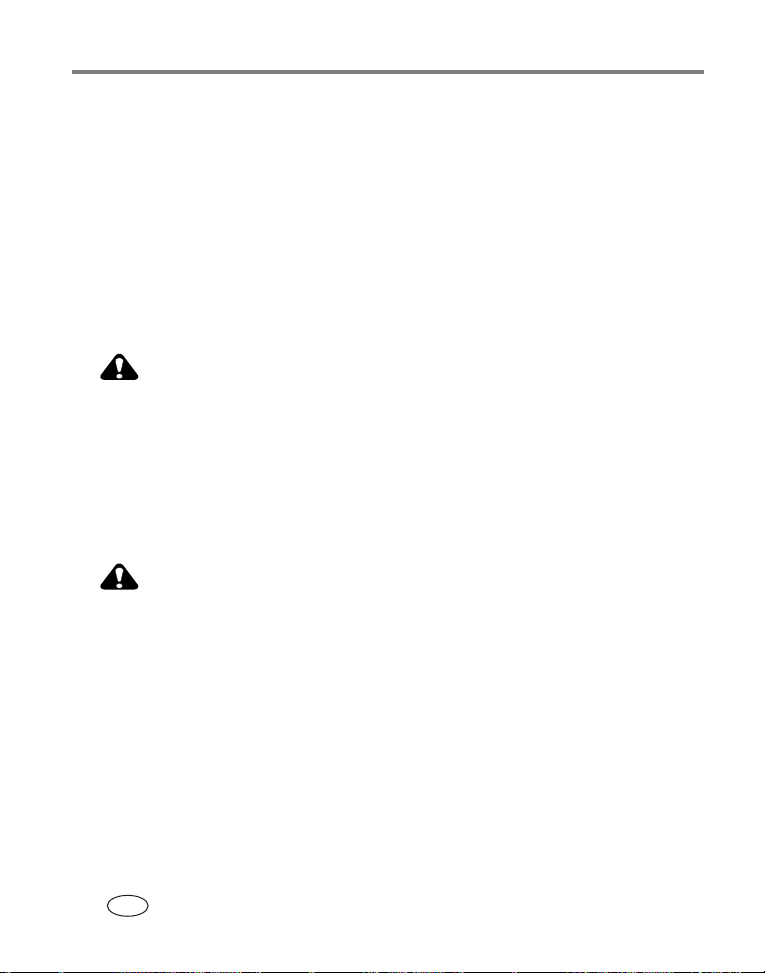
附录
重要安全事项
使用此产品
■ 使用柯达产品之前,务必认真阅读并遵照这些说明进行操作。始终
遵循基本安全操作规程。
■ 仅使用装有电流限制母板并兼容
请与您的计算机制造商联系。
■ 使用未经柯达推荐的配件产品,如交流变压器,可能会导致火灾、
电击或受伤。
注意:
请勿拆解此产品;其内部并无用户能够维修的零件。请向资质合格
的维修人员咨询相关维修事项。请勿将此产品暴露于液体、潮湿或
极端温度环境下。柯达交流变压器和电池充电器仅适用于室内使
用。未按照此处已经明确说明的规范进行控制、调节或操作,可能
会导致电击和
或触电或机械危险。
/
电池安全和处理
注意:
取出电池时,让它们先冷却;电池可能会变热。
■ 请仅使用此产品准用的电池,以免发生爆炸危险。
■ 将电池放到小孩拿不到的地方。
■ 请勿使电池触及金属物体 (包括硬币)。否则,电池可能会短路、
放电、发热或渗漏。
■ 请勿拆解、反向安装或将电池暴露于液体、潮湿、火或极端温度的
环境下。
的计算机。如果有任何疑问,
USB
71 www.kodak.com/go/support
ZH-CN
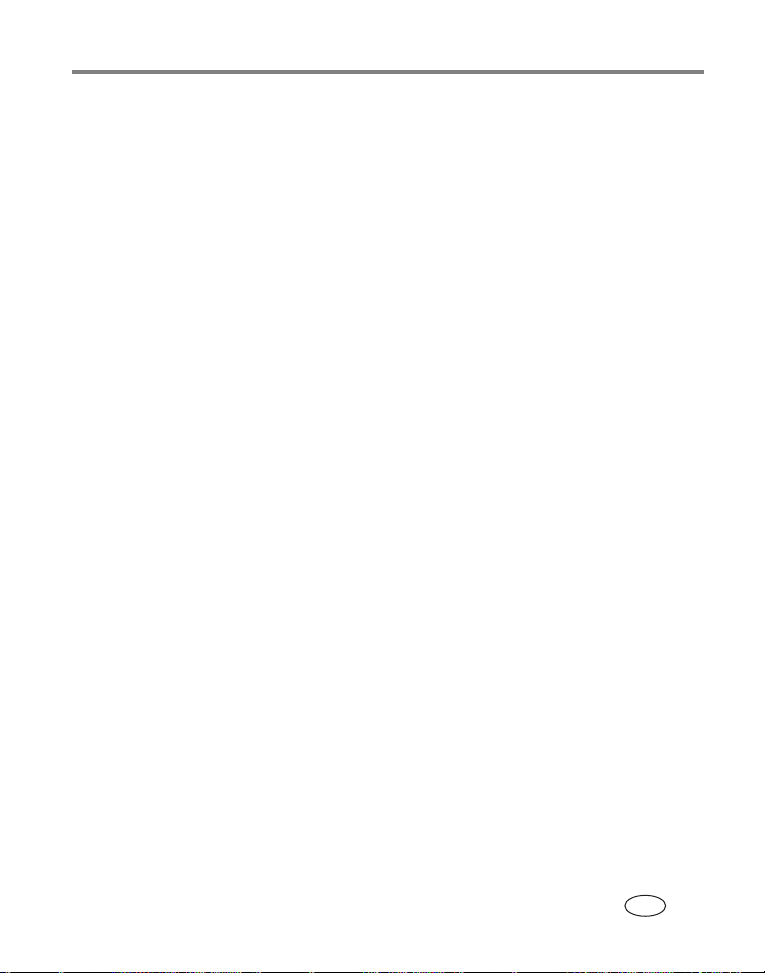
附录
■ 同时换掉所有电池。不要将用过的电池与新电池混用。不要将可充
电电池与一次性电池混用。不要将锂电池、镍氢电池和镍镉电池混
用。不要将不同化学类型、等级或品牌的电池混用。无视这些安全
规定可能会导致泄漏。
■ 如果产品长时间不用,则将电池取出。虽然这种情况不多见,但如
果出现电池液体泄漏进产品内,请与当地的柯达客户服务代表联系。
■ 虽然这种情况不多见,但如果出现电池液体泄漏到您的皮肤上,请
立即用大量清水冲洗并联系当地的医疗服务人员。有关与健康相关
的更多信息,请联系当地的柯达客户服务代表。
■ 对电池的处置必须符合当地或国家规定。
■ 如果电池触点触碰到金属物体,电池可能发生短路、放电、发热或
泄漏。
■ 不要对一次性电池进行充电。
有关电池的详细信息,请参阅
www.kodak.com/global/en/service/batteries/batteryUsage.jhtml
延长电池寿命
■ 限制以下会快速耗尽电池电力的行为:
– 在相机屏幕上查看照片
– 将相机屏幕用作取景器
– 过多使用闪光灯
■ 电池触点上蒙上灰尘可能会影响电池寿命。请在将电池装入相机之
前,先用一块洁净的干布擦拭触点。
www.kodak.com/go/support 72
ZH-CN

附录
■ 电池性能在
机时请带上备用电池,并对它们进行保温。请不要丢掉无法工作的
冷电池,在室温下,这些电池或许可以使用。
■ 如果每次对柯达数码相机镍氢充电电池进行充电后您所能拍摄的照
片少于
池组 (请参阅第
有关电池的详细信息,请参阅您的相机用户指南,或访问
5 °C (41 °F)
张,(并且如果上述提示没什么帮助),则要考虑更新电
20
9
www.kodak.com/global/en/service/batteries/batteryUsage.jhtml
以下的温度条件下会降低。在冷天中使用相
页)或对其进行更换。
。
升级软件和固件
若要下载柯达
底座打印机固件 (在多功能底座打印机上运行的软件)。请访问
EasyShare
www.kodak.com/go/printerdockdownloads
软件光盘中包括的软件的最新版本以及多功能
。
其它维护和保养
■ 请不要让化学物质 (如防晒霜)与多功能底座打印的漆光表面接触。
■ 如果遇到恶劣的天气或者您怀疑有水进入多功能底座打印机,请关
闭多功能底座打印机的电源,取出纸盘和色带盒。让所有部件至少
风干
决,请与 “客户支持”部门联系 (请参阅第
■ 直接将三脚架与相机相连,不要将三脚架与相机底座或多功能底座
打印机相连。
■ 服务协议在某些国家 (地区)可用。有关详细信息,请联系柯达产
品的经销商。
小时,然后再使用多功能底座打印机。如果问题仍然无法解
24
页)。
68
73 www.kodak.com/go/support
ZH-CN
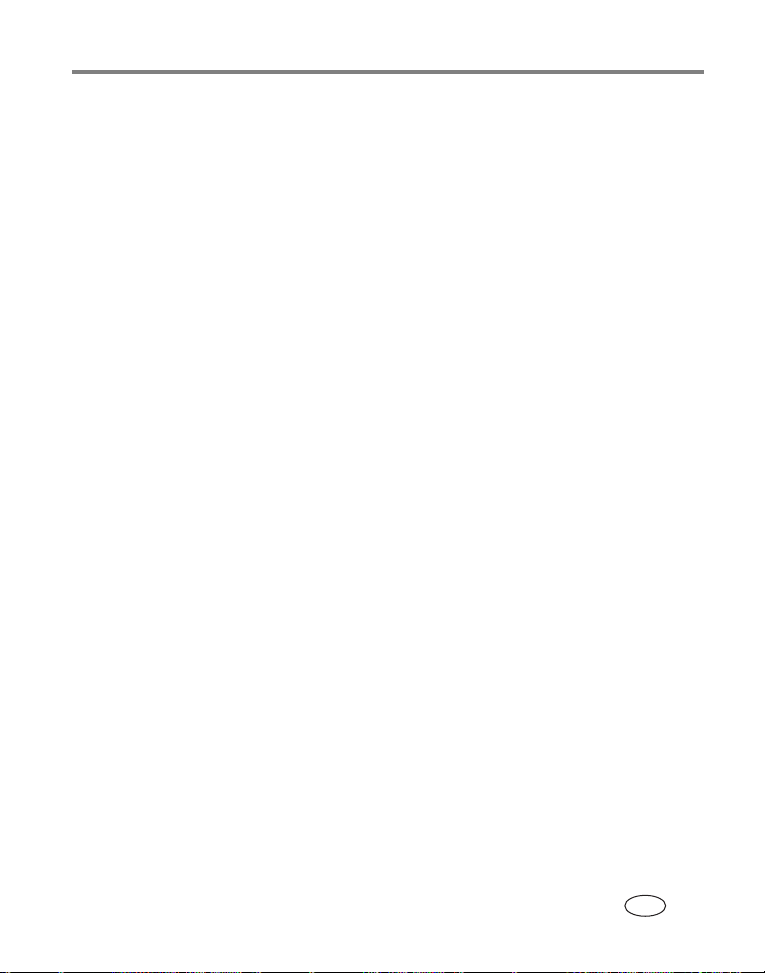
附录
■ 多功能底座打印机和交流变压器的电路板含有少量的铅。此材料的
处理出于环境保护的需要可能受到管制。
色带盒的处理尚无明文管制规定,并且不应受国家或当地垃圾掩埋
法、焚化或回收要求的限制。
有关照片打印机处置或回收的详细信息,请与当地权威机构联系。
在美国,请访问
www.eiae.org
。
Electronics Industry Alliance
(电子工业联盟)的网站
保修
有限保修
柯达承诺自购买之日起一年内,对柯达
强版
柯达承诺自购买之日起一年内,对柯达
强版
修服务。
请保留注明日期的原始发票。对于保修期内的任何维修请求,将需要
出示购买日期证明。
系列在材料与工艺方面的故障和缺陷提供免费维修服务。
3
系列 (电池除外)在材料与工艺方面的故障和缺陷提供免费维
3
EasyShare
EasyShare
有限保修范围
此项有限保修服务只在购买柯达
置区域内有效。
如果柯达
和
/
将包括所有的人工服务以及任何必要的调校和
和更换是在保修范围内的唯一补救方法。
如果在维修过程中使用了更换零件,这些零件可能是再制造的,也可
能包含再制造的材料。如果有必要更换整个产品,则替代品可能是再
制造的产品。
EasyShare
或限制无法正常工作,柯达将提供维修或更换服务。此类维修服务
数码相机及配件在保修期间因此处所述的任何情况
EasyShare
多功能底座打印机增
多功能底座打印机增
数码相机及配件的地理位
或零件更换。此类维修
/
www.kodak.com/go/support 74
ZH-CN

附录
限制
对于无法提供柯达
EasyShare
期的原始发票副本的请求,将不提供保修服务。(请始终保留原件以作
证明。)
此项保修不适用于数码相机或配件中使用的电池。此项保修不包括不
可抗力的情况,也不包括因不遵循柯达
指南中的操作说明而导致的问题。
对于装运过程中的损坏、事故、改变、修改、未经授权的维修、误用、
滥用、使用不兼容的配件或附件、不遵守柯达的操作、维护或改装规
定、不使用柯达产品原包装内的配件 (如交流变压器和电缆)而导致
的故障以及在保修期过后的索赔,此项保修均不适用。
对于此产品,柯达不做其它明确或暗示的保修。如果暗示的保修例外
情况在此法律名义下不生效,则暗示的保修的期限将为自购买之日起
一年内。
提供更换是柯达唯一的义务。不论出于什么原因,对于任何因销售、
购买或使用此产品所导致的直接、间接或意外伤害,柯达概不负责。
不论出于什么原因造成的任何直接、间接或意外的损坏 (包括但不限
于收入或利润损失;误工费;设备使用损失;更换设备费、设施或服
务费;或者您的客户由于购买、使用或产品故障造成的损坏所提出的
索赔),或者任何因违反书面或暗示保修而导致的连带责任,在此将明
确否认并拒不受理。
数码相机或配件购买日期证明,如注明日
EasyShare
数码相机和配件用户
75 www.kodak.com/go/support
ZH-CN

附录
您的权利
某些地区或司法管辖地区不容许意外或间接损坏的例外或限制,因此
上述限制或例外情况可能对您并不适用。某些地区或司法管辖地区不
容许限制暗示保修的时限,因此上述限制可能对您并不适用。
此项保修赋予您特定的权利,而且因地区或司法管辖地区的不同,您也
可能获得其它权利。
美国和加拿大以外的国家/地区
在美国和加拿大之外的国家/地区,此保修的条款和条件可能有所不
同。除非柯达公司以书面形式授予购买者柯达的特殊授权,否则在由
法律规定的最低必要条件之外不存在任何授权或责任,即使可能是因
为疏忽或其它行为引起的缺陷、损坏或损失。
监管信息
规范与建议
FCC
柯达
EasyShare
本设备已经过测试,根据
的限制。此类限制旨在为居民安装提供防止受到有害干扰的合理保护。
本设备产生、使用和辐射无线电频率能量,如果不依照说明安装或使
用,则可能对无线电通讯造成有害干扰。但是,无法担保在某一特定
安装中不会出现此类干扰。
www.kodak.com/go/support 76
多功能底座打印机增强版
FCC
规范第
章之规定,符合
15
3
系列
类数码设备
B
ZH-CN

附录
如果此设备会对无线电或电视接收装置造成有害干扰 (可通过打开和
关闭此设备来确定是否有干扰),则欢迎用户采取以下一种或多种措
施尝试克服干扰:
增加设备和接收装置之间的间距;
2)
上的插座相连;
以获得其它建议。
任何未经负责执行规范一方明确许可的更改或改动均可能使用户丧失
操作设备的权利。必须使用所有随产品提供的屏蔽接口电缆或在其他
地方规定在产品安装中指定使用的其他部件或附件,以便确保符合
的规则。
注意:
通过多功能底座打印机使用
应安装并使用此设备,
米(
置或者一起使用。
英寸)。切勿将此发射源与其它任何天线或发射源一起放
7.9
重新调整接收天线的方向或重新放置接收天线;
1)
将设备与非接收装置连接线路
3)
向经销商或经验丰富的无线电/电视技术人员咨询,
4)
卡时:对于
Wi-Fi
并控制放射源与身体间的最小距离为
2.4 GHz
操作条件,
FCC
20
厘
77 www.kodak.com/go/support
ZH-CN

附录
声明 (在与
SAR
并没有任何科学证据表明任何健康问题与使用小功率的无线设备有关
联。虽然没有证据,但也并不说明这些小功率的无线设备就是绝对安
全的。在使用时,小功率的无线设备会放射出微波段的低放射性无线
射频能量
织),暴露于低放射性的
未知的负面影响。许多低放射性
学上的影响。虽然也有不少研究表明可能会发生某种程度的生物学上
的影响,但这些发现得不到进一步研究的证实。柯达
(3F8508)
暴露限制并符合
针对柯达
影响为
(RF)
已经过测试并证明遵守针对不受控制的设备设立的
Wi-Fi® 卡 (3F8508)
0.616 W/kg
Wi-Fi
。鉴于高放射性的
OET65
。
卡一起使用时)
会对健康造成影响 (灼伤身体组
RF
虽然不会造成灼伤,但对健康也可能造成
RF
暴露方面的研究均未发现任何生物
RF
Wi-Fi® 卡
补遗
中的
C
测试得出的最大
FCC
无线射频
暴露指导方针。
(RF)
级别表明其对人体的
SAR
FCC
放射
FCC 和 Industry Canada
此设备符合
下两个条件:
所收到的任何干扰,包括可能导致不必要操作的干扰。
加拿大
符合通讯部
之规范。
Industry Canada RSS-210 和 FCC
此设备不可产生有害的干扰,并且
(1)
DOC
声明
(DOC) B
类规定
— 本 B
Observation des normes-Class B —
est conforme à la norme NMB-003 du Canada.
规则。在操作中必须满足以
此设备必须接受
(2)
类数码装置符合加拿大
Cet appareil numérique de la classe B
ICES-003
www.kodak.com/go/support 78
ZH-CN

附录
CE
在本文中,伊士曼柯达
1999/5/EC
指令的基本要求及其它相关规定。
废弃电子电气设备标记
在欧盟,不可将本产品当作未分类的城市废物弃置。有关回收计划的
信息,请联系您当地的机关或转到
(Eastman Kodak)
B 类 ITE
公司声明此柯达
www.kodak.com/go/recycle
Wi-Fi®
卡符合
。
79 www.kodak.com/go/support
ZH-CN

索引 1
数字
向控制器, i, 12, 19,
4
43, 44
字母
B 类 ITE
CE
, 79
, 79
FCC
规范与建议, 76
和
Industry Canada
ImageLink
传感器,远程/红外设备,
IR
IrDA
Macintosh
安装软件, 22
卸载软件, 34
MMC
PictBridge
打印, 15
SAR
存储卡插槽。
SD
SDIO
URL
打印系统, 8
i, 42
无线技术, 42
操作系统
存储卡插槽。
储卡插槽
兼容设备/设备
声明, 78
指示灯
插槽
/
存储卡插槽。
卡插槽
,柯达网站, 67
指示灯
/
指示灯
/
参见
参见
, 78
参见
存储卡
存
存储
USB
电缆, 14, 15, 24, 29
接口 (至计算机), ii, 24
设备接口, i, 14, 15, 29
设备接口指示灯, i, 14,
15, 29, 61
外置 (柯达)存储卡阅读器,
14, 29
无线适配器, 35
参见
Wi-Fi
Windows
安装软件, 22
卸载软件, 34
Xtralife
无线
操作系统
薄膜涂层, 12
A
安全, 71
安装
多功能底座打印机, 1
进纸托盘, 7
软件, 22
相机, 8
专用相机接插件, 2
按钮
向控制器, i, 12, 19,
4
43, 44
传输, i, 26, 28, 29, 37
打印, i, 12, 13, 14, 18,
19, 43, 44
放电
充电, i, 9
/
放映幻灯片, i, 44
www.kodak.com/go/support 80
ZH-CN

索引
红眼消除, i, 20
蓝牙, i, 35
取消, i, 13, 14, 15, 20,
26, 28, 29, 33, 44
照片尺寸, i, 16
B
版面。
帮助
保修, 74
保养和维护
标记照片以进行打印, 11
参见
照片尺寸
链接, 67
Web
电话支持, 68
故障排除, 48
软件, 67
常规, 45, 73
进纸辊轮, 46
色带盒, 3
相纸, 5
携带多功能底座打印机, 47
C
仓盖
配件, i, 13, 14, 15, 28,
29, 43
插槽
存储卡, i, 13, 28
过纸道, ii
通风口, ii
查看照片, 43
以幻灯片形式, 44
在电视上, 43
参见
查看照片。
查看照片
充电
相机电池, 8
指示灯, i, 8, 9, 60
充电。
处置和回收
传感器。
传输按钮
传输照片
存储卡插槽
存储卡阅读器
参见
充电
电池, 72
多功能底座打印机, 74
参见
/
29, 37, 63
从内置存储卡阅读器, 28
从外置柯达存储卡阅读器, 29
从相机至计算机, 26, 37
故障, 56
通过
Wi-Fi
与
EasyShare
26, 27
28, 62
内置, 13, 28
外置 (柯达), 14, 29
传感器
IR
指示灯, i, 26, 28,
网络, 37
软件同步,
指示灯, i, 13,
/
D
打印
标记照片, 11
从
PictBridge
设备, 15
从计算机, 30, 31
从外置 (柯达)存储卡阅
读器, 14
从无线红外设备, 42
从已对接的相机, 12
兼容相机
/
81 www.kodak.com/go/support
ZH-CN

索引
从支持蓝牙技术的设备, 35
打印订单, 15
故障, 48
取消, 13, 14, 20, 33
使用柯达
通过
消除红眼, 20
用遥控器, 42
在同一张相纸上打印不同
在同一张相纸上打印多张
打印按钮
打印订单
打印, 15
绕过, 15
在相机上创建 (标记
打印机驱动程序
安装, 22
更新, 67, 73
打印已标记的照片
从计算机, 30
打印照片。
电池
安全, 71
充电
镍氢充电电池放电/充电, 9
延长寿命, 9, 72
电话支持, 68
EasyShare
网络, 37
Wi-Fi
照片, 18
照片, 19
指示灯, i, 12, 13,
/
14, 18, 19, 43, 44, 65
照片), 10
参见
指示灯, i, 8, 9, 60
/
照片
软件, 30
电缆
, 14, 15, 24, 29
USB
交流变压器和电源线, 3
音频
视频
/
电视,用作显示屏, 43
电源
交流变压器和电源线, 3
接口 (直流输入), ii, 3
连接, 3
对接相机和为相机充电, 8
多张同屏。
(A/V)
参见
, 43
照片尺寸
F
放电/充电
按钮, i, 9
镍氢充电电池, 9
放映幻灯片, 44
指示灯, i, 44, 64
按钮
/
废弃电子电气设备标记, 79
份数,打印多份, 11, 12,
13, 14, 16, 44
服务与支持, 68
G
故障排除
通信, 56
传输
/
打印, 48
无线网络连接, 57
指示灯
固件,升级, 67, 73
规格, 69
/LED
性状, 58
www.kodak.com/go/support 82
ZH-CN
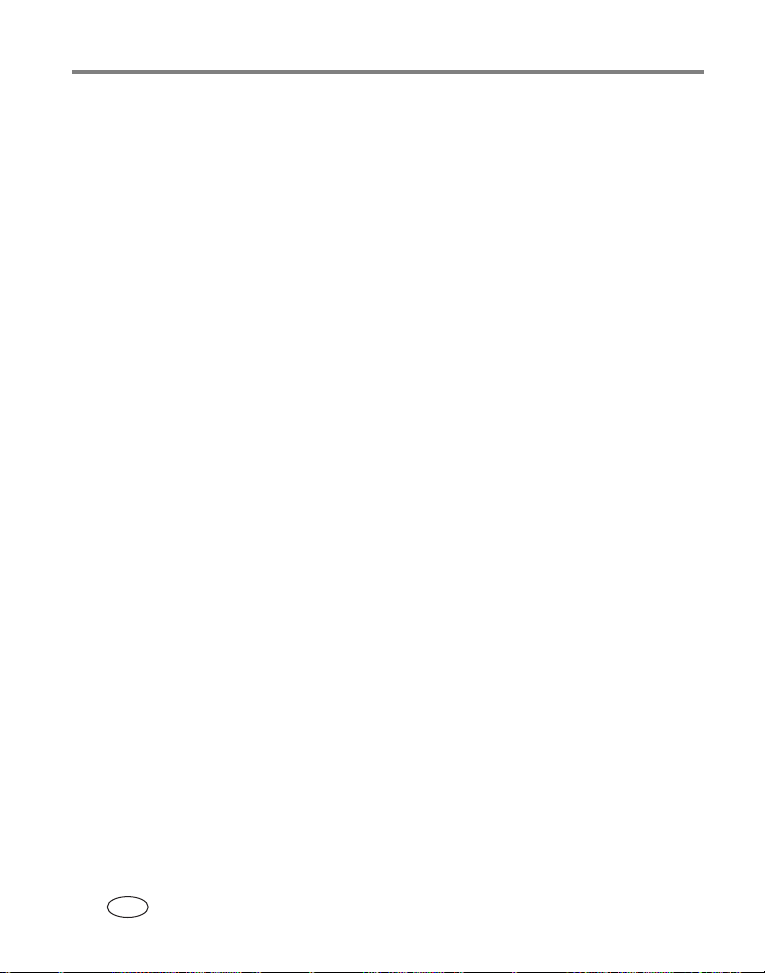
索引
H
耗材和配件,订购, 67
盒盖
进纸托盘, i, 7
色带, ii, 4
红外设备
传感器, i, 42
IR
打印, 42
红眼
指示灯, i, 20, 64
按钮
/
自动消除, 20
回收和处置
电池, 72
多功能底座打印机, 74
J
计算机
安装软件, 22
传输照片至, 26, 28,
29, 37
打印自, 30, 31
连接, 24
卸载软件, 34
加拿大
监管信息
B 类 ITE
, 79
CE
FCC
声明, 78
DOC
, 79
规范与建议, 76
FCC 和 Industry Canada
声明, 78
SAR
废弃电子电气设备标记, 79
加拿大
无线频道, 70
DOC
声明, 78
, 78
交流变压器和电源线,连接, 3
接插件,专用相机, 2
接口
输出, i, 43
A/V
(从设备), i, 14,
USB
15, 29
(至计算机), ii, 24
USB
电源 (直流输入), ii, 3
相机, ii
进纸托盘, i
安装,拆卸, 7
门, i
进纸托盘,相纸。
参见
进纸托盘
K
柯达
EasyShare
安装, 22
帮助, 67
打印, 30
卸载, 34
柯达
Wi-Fi
柯达存储卡阅读器, 14
传输照片, 29
打印, 14
柯达网站, 67
卡。
软件
参见
无线
L
蓝牙按钮/指示灯, i, 35, 66
连接
PictBridge
电源, 3
柯达存储卡阅读器, 14, 29
至电视, 43
至计算机, 24
兼容相机/设备, 15
83 www.kodak.com/go/support
ZH-CN

索引
P
配件仓盖, i, 13, 14, 15,
28, 29, 43
配件和耗材,订购, 67
Q
取消
打印, 13, 14, 15, 20, 33
放映幻灯片, 44
取消, 26, 28, 29
取消按钮, i, 13, 14, 15,
20, 26, 28, 29, 33, 44
R
软件
安装, 22
帮助, 67
打印位置, 30, 31
升级, 67, 73
卸载, 34
S
色彩,自动修正, 32
色带
处理,存放, 3
盒盖, ii, 4
色带盒
安装,拆卸, 4
指示灯, i, 58
参见
色带盒。
设置
放映幻灯片, 44
软件, 22
升级软件和固件, 67, 73
色带盒
T
通道、无线法规, 70
通风口, ii, 45
通风口,通风, ii, 45
同步和传输, 26, 27
W
网络。
维护
无线
参见
无线
常规, 45, 73
进纸辊轮, 46
色带盒, 3
相纸, 5
卡, 37
Wi-Fi
配置, 38
Wi-Fi
通过
网络、故障排除, 57
打印和传输, 37
Wi-Fi
X
显示,将电视用作为, 43
相机
标记照片以进行打印, 11
传输照片, 26, 37
打印自, 12
底座专用接插件, 2
对接与充电, 8
接口, ii
设置照片质量, 10
为多功能底座打印机作
准备, 8
www.kodak.com/go/support 84
ZH-CN
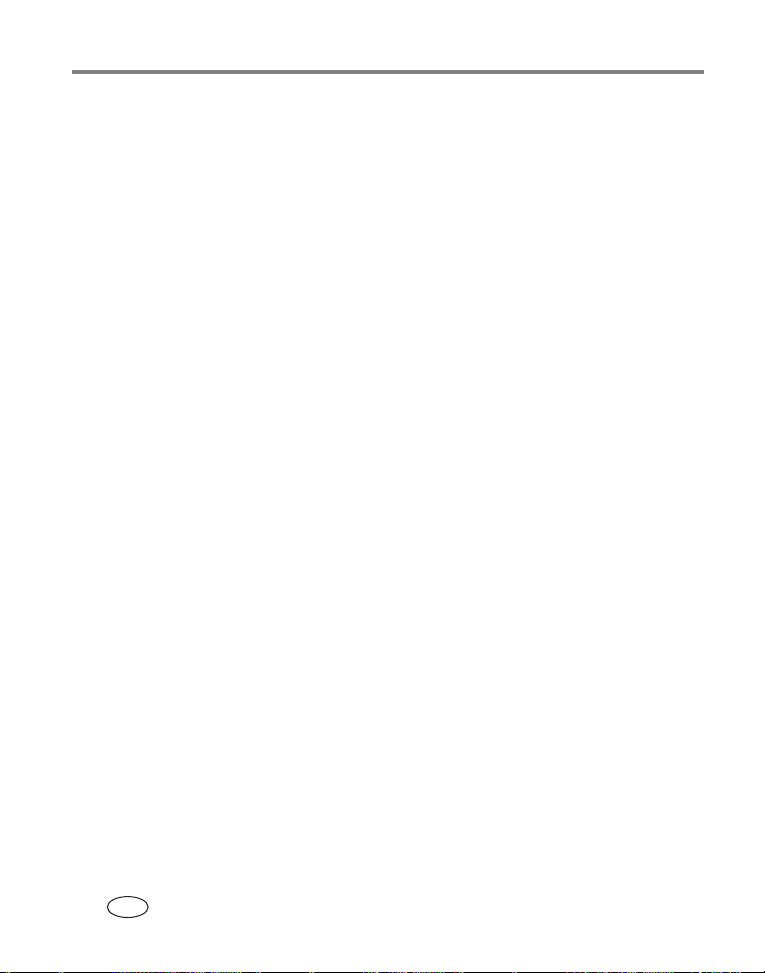
索引
相纸
裁下有孔边, 21
插槽, ii
处理,存放, 5
进纸辊轮,清洁, 46
指示灯, i, 59
装入, 6
携带多功能底座打印机, 47
卸载软件, 34
Y
遥控器, 42
视频
音频
/
i, 43
用户支持, 68
(A/V)
输出接口,
Z
照片
标记自动打印, 11
参见
参见
传输照片
打印
传输。
打印。
内置存储卡阅读器, 13
设置质量, 10
消除红眼, 20
选择份数, 11, 12, 13,
14, 16, 44
以幻灯片形式查看, 44
在电视上查看, 43
在相机上查看, 43
自动色彩修正, 32
照片尺寸
按钮, i, 16
打印不同尺寸
更改默认值, 16
和份数, 17
在同一张相纸上打印不同
照片, 18
在同一张相纸上打印多张
照片, 19
指示灯, i, 16, 66
支持,技术, 68
直流输入,电源接口, ii, 3
指示灯
设备接口, i, 14, 15,
USB
29, 61
传输, i, 26, 28, 29,
37, 63
存储卡插槽, i, 13, 28, 62
打印, i, 12, 65
放映幻灯片, i, 44, 64
红眼消除, i, 20, 64
蓝牙, i, 35, 66
色带盒, i, 58
为电池充电, i, 9, 60
相纸, i, 59
照片尺寸, i, 16, 66
质量
消除红眼, 20
在相机上设置, 10
专用相机接插件,安装, 2
版面, 16
/
85 www.kodak.com/go/support
ZH-CN
